Page 1
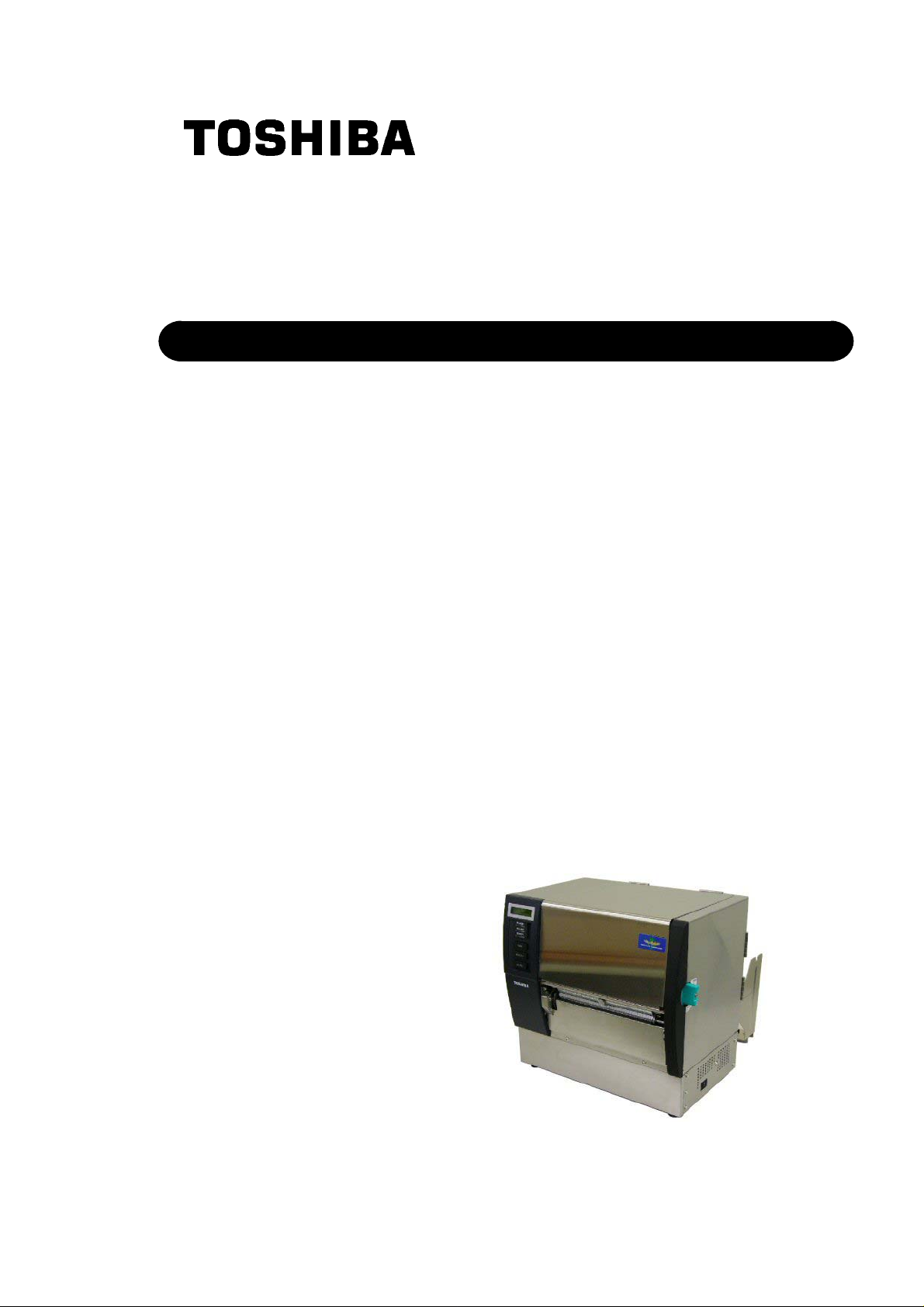
用户手册
东芝条码打印机
B-SX8T 系列
Page 2
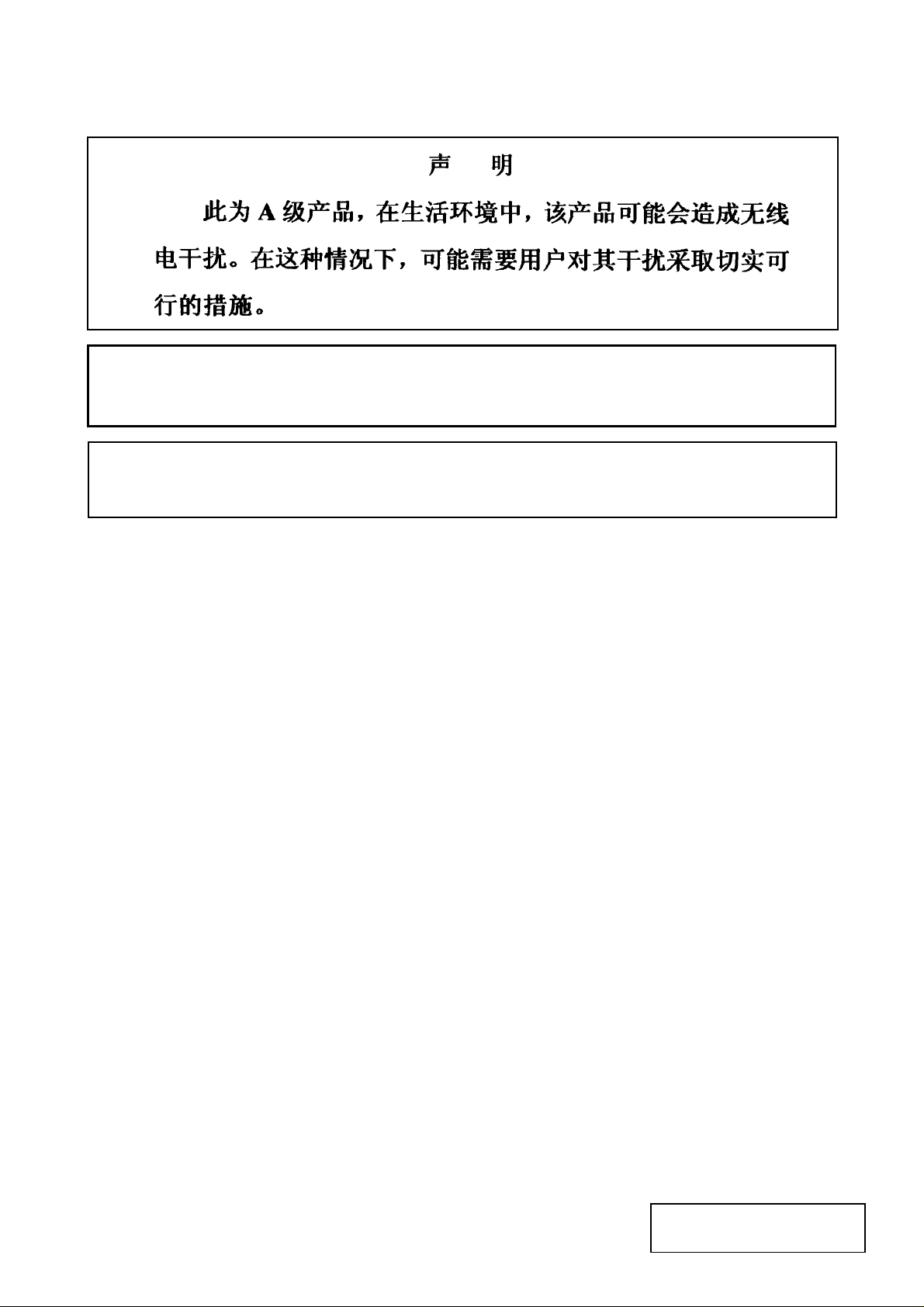
A
Centronics 是 Centronics Data Computer Corp.的注册商标。
Microsoft 是 Microsoft Corporation 的注册商标
Windows 是 Microsoft Corporation 的注册商标
。
。
在未得到制造商的明确授权之前,用户不能擅自改变设备的使用条件 ,否则将被取消使用该 设备
的权限。
Copyright © 2007
by TOSHIBA TEC CORPORATION
ll Rights Reserved
570 Ohito, Izunokuni-shi, Shizuoka-ken, JAPAN
Page 3
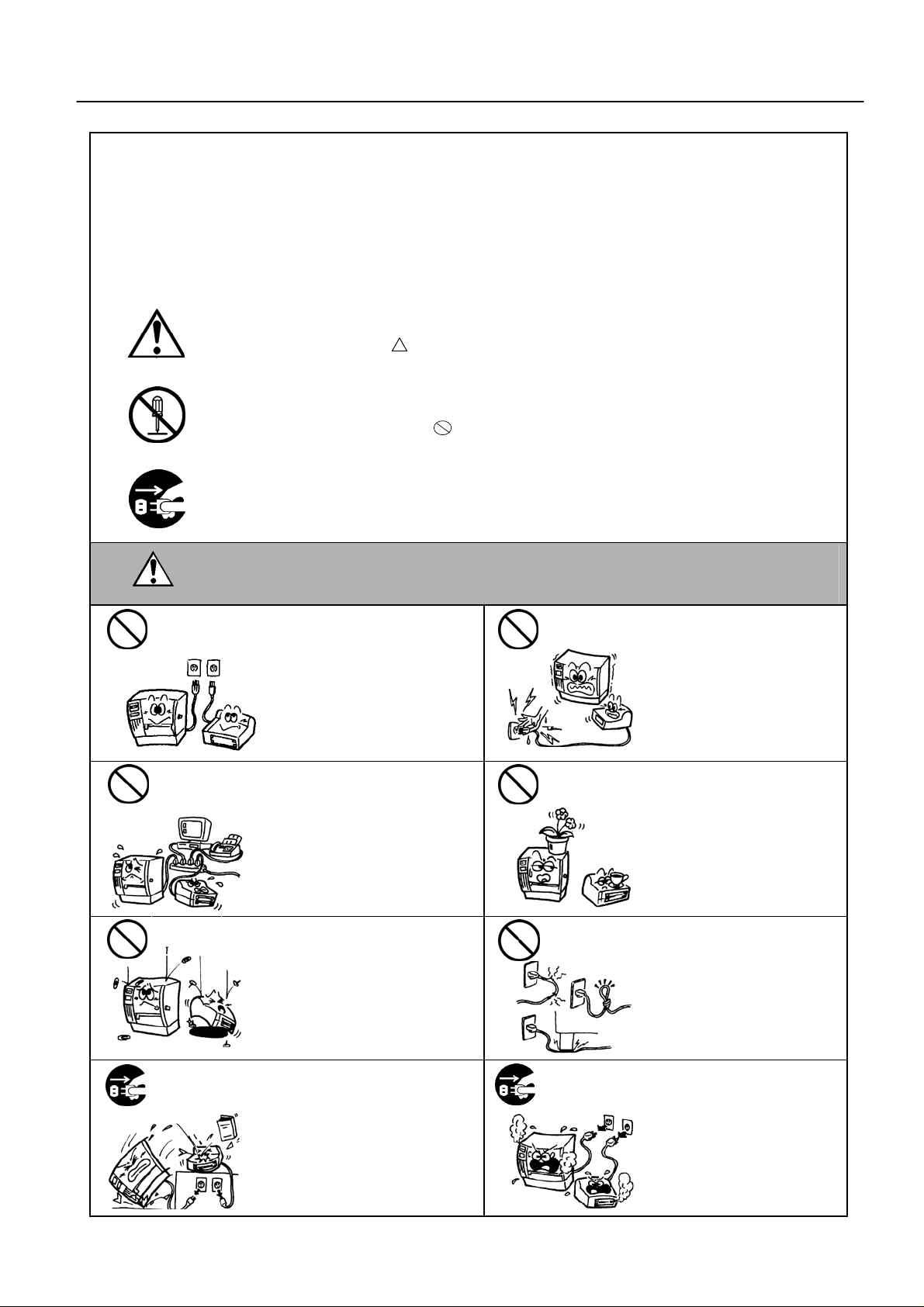
安全性概述
安全性概述
在操作和维护设备中个人安全是一个非常重要的问题. 因此本手册中包含了有关操作上的警告和提醒注
意的内容. 在操作和维护机器前应当阅读和理解这些警告和提醒注意的内容.
不要企图自己修理或修改本机器, 如果发生故障后, 使用本手册中的方法不能克服, 那么请您关机,拔掉
电源,然后与授权的东芝泰格的代理商进行联系。
各符号的意义
此符号表示警告的内容(包括注意事项)
特别要警告的内容在
符号中
(左边的符号表示一般的提醒注意)
本符号表示禁止的动作(禁止的内容)
特别要禁止的内容表示在
符号内或其旁边
(左边的符号表示“不要拆卸”)
本符号表示必须进行的动作
特别要指示的内容表示在●符号内或其旁边
(左边的符号表示“从插座中拔出电源连接插头”)
警告
下面的指示表示如果对机器进行不恰当的与指示相违背的操作时, 将可能
引起严重伤害或者死亡的危险。
禁止接入任何与规定交
流电压不符的电源。
禁止
■禁止使用与机器铭牌上
标注不符的电压,否则会
引起火灾或者电击。
■如果此设备和其他大耗
电量的设备使用同一个插
座,则在使用这些设备的
时候将会引起电流的大幅
度波动。一定要给此设备
提供一个单独的插座,否
则会引起火灾或者电击。
禁止
禁止
■禁止用湿的手插拔电
源插头,否则会受到电
击。
■不要把金属物体或者
装有水的容器比如花
瓶,花盆或者杯子等放
在设备上。如果金属物
体或者溅洒出的液体进
入设备,会引起火灾或
者电击。
禁止
■请勿将金属、易燃物体
或者其他外物从通风槽中
落入或插入到设备中,否
则会引起火灾或者电击。
禁止
■请勿刮擦、损坏或更改
电源线。请勿将重物放置
到电源线上,不要拉扯或
者过多弯曲电源线,以免
引起火灾或者电击。
拔掉电源插头
■如果设备不慎摔落或外
壳损毁,请拔掉电源插
头,然后和授权的东芝泰
格代理商取得联系获得帮
助。在这种情况下,若仍
继续使用会引起火灾或者
电击。
拔掉电源插头
■如果机器处于不正常状
态,例如冒烟或有异味,
继续使用可能引起火灾或
电击,此时应立即关掉电
源,拔出电源插头,与东
芝泰格的代理商进行联系
请求帮助。
i
Page 4
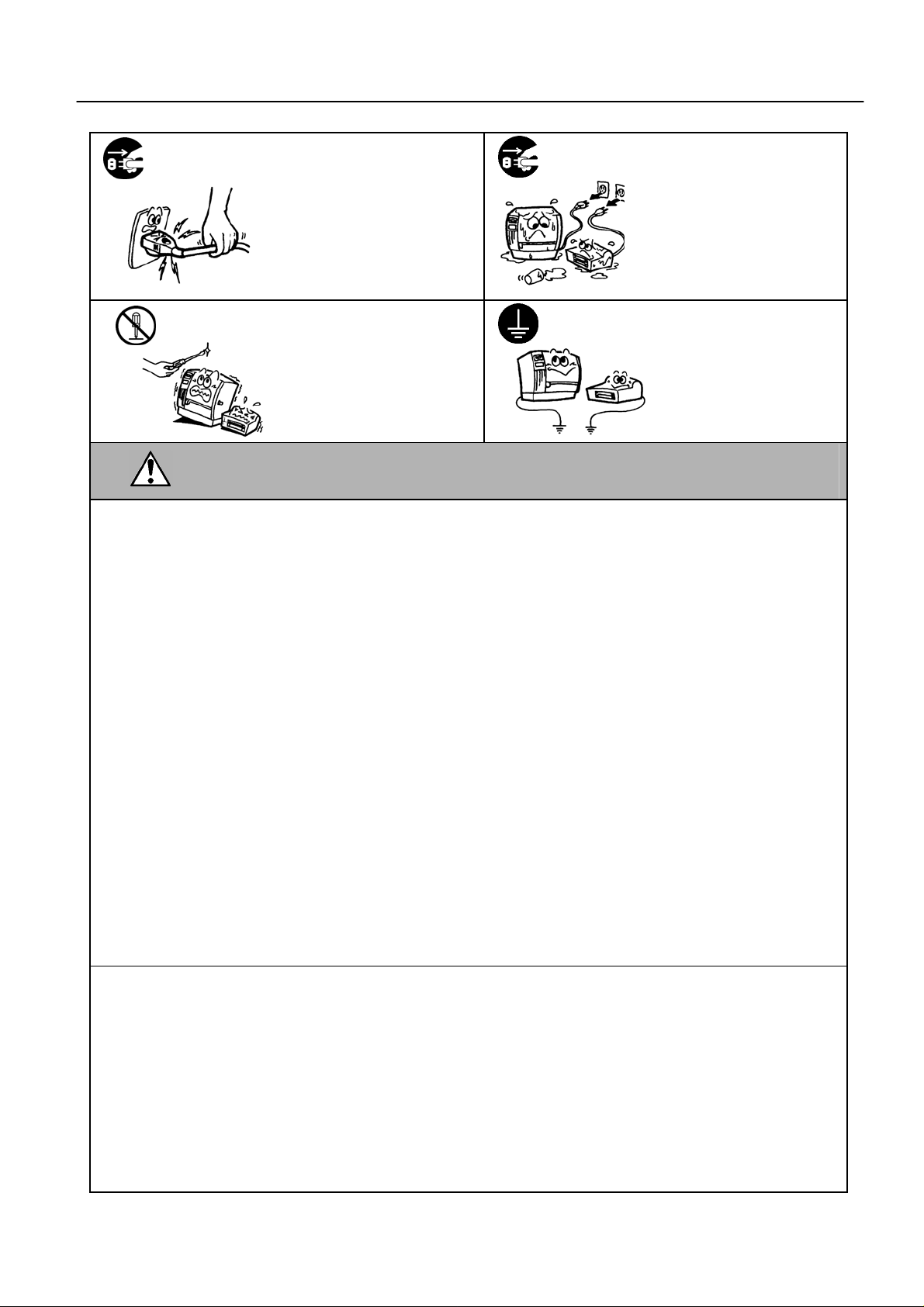
安全性概述
拔掉电源插头
禁止拆卸机箱
■拔出电源线的时候,注
意一定要握住插头部分拔
出。如果握住线部分拔拽
会使里面的金属线扯断或
者暴露出来而引起火灾或
者电击。
■不要擅自打开机箱维修
或者改装设备。设备内的
高电压很热的部件或者锐
利的边沿都可能使人受
伤。
拔掉电源插头
与地线相连
■如果有外物(如金属碎
片、水、液体等)进入设
备,首先关掉开关并且将电
源线和插销拔掉,然后与授
权的东芝泰格代理商取得联
系获得帮助。如果在这样的
状态下继续使用本设备会引
起火灾或者电击。
■保证本设备安全接好地
线。扩展电缆线也应该接
地。如果接地的方式不恰
当会引起火灾或者电击。
注意
这个符号表示, 如果对此设备作不恰当的与提示相违背的操作, 将可能引起严
重伤害或者有死亡的危险。
预防措施
下面的提醒将帮助你保证机器连续正常的运行.
●要避免机器处于下面的不利状态:
★温度超出规定 ★直接光照 ★高湿度
★与其它设备共享电源 ★过度的震动 ★灰尘/煤气
●机壳应用干的或微浸淡洗涤剂的布擦洗. 永远不要用稀料或其它挥发性溶液擦洗塑料机壳.
●只允许使用东芝泰格规定使用的打印纸和碳带.
●严禁将打印纸和碳带储存在能直接暴露在阳光直晒、高温、高湿、灰尘或煤气的地方.
●保证打印机工作在一个水平面上.
●当发生打印故障时, 所有存储在机器内存中的数据可能遗失掉.
●尽量避免与高电压设备或易于引起电源干扰的设备使用共同的供电电源.
●当你在对机器内部进行处理或清理机器时, 请将电源插头拔下.
●保持你的工作环境没有静电干扰.
●不要在机器上放置重物, 因为这样可能引起不平衡而跌落, 从而伤人.
●不要堵塞机器的通风孔, 这样容易使机器内部升温而引起火灾.
●不要将身体斜靠在机器上, 以免跌落引起伤害.
●要注意不要被打印纸切刀伤害了自己.
●长时间不使用时应拔掉机器的电源线.
维护要求
●利用我们的维修服务
在购买了机器后, 与东芝泰格的代理商每年联系一次进行机器内部的清洗. 否则由于灰尘的积累会引起
火灾或故障. 特别是在阴雨季节前的清洗尤其有效.
●我们预防性的维护服务执行周期性检查和其它为满足机器质量和性能要求而进行的维护工作, 可预防
偶然事件的发生. 具体事宜请与东芝泰格的代理商联系请求帮助.
●利用杀虫剂和其它化学制剂
不要将机器暴露在杀虫剂或其它挥发性溶液中. 这将引起机壳和其它部件变形或机壳掉漆.
ii
Page 5
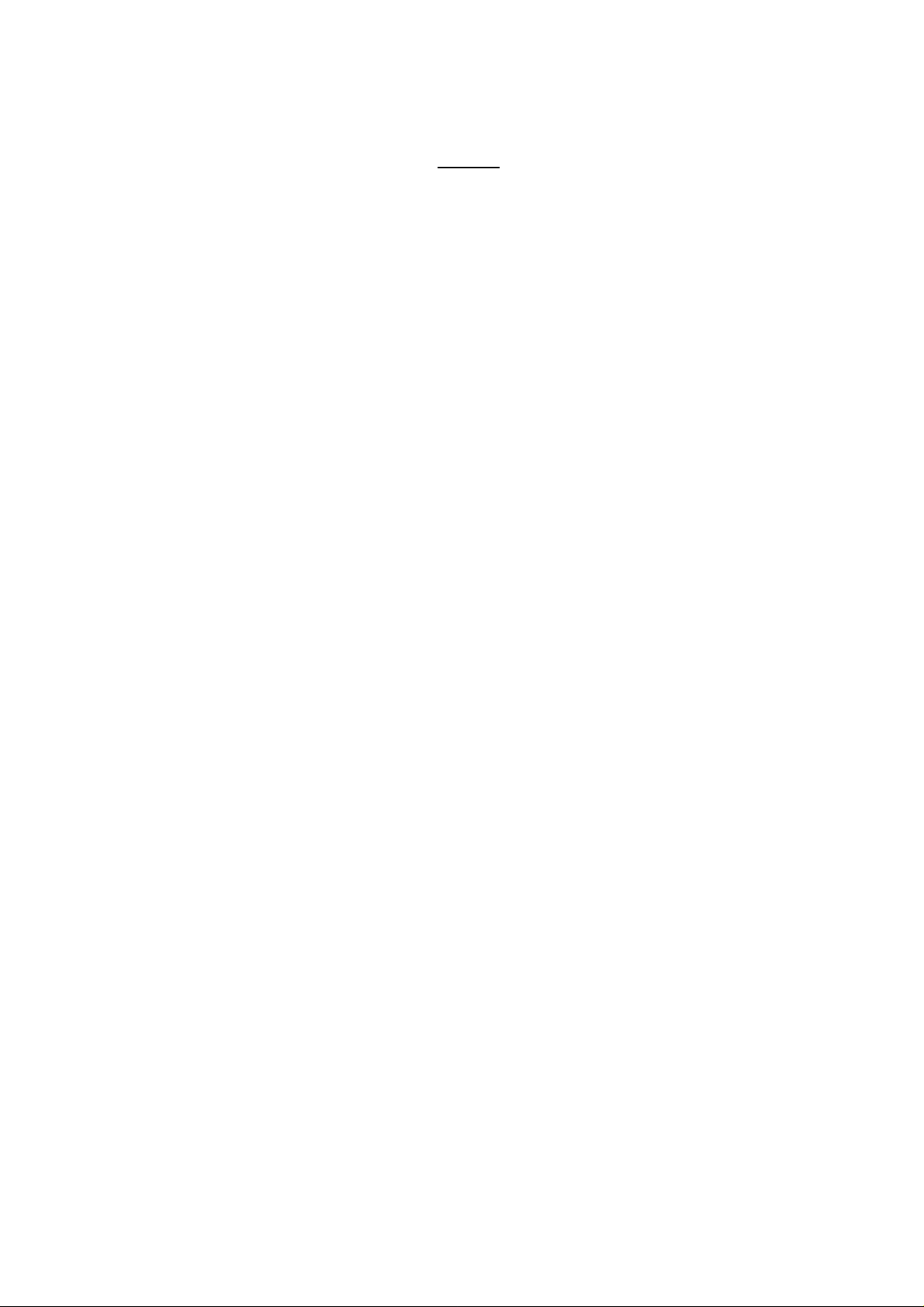
CO1-33072
目录
页码
1. 产品概览 ...................................................................................................................................1- 1
1.1 介绍 .................................................................................................................................1- 1
1.2 特点 .................................................................................................................................1- 1
1.3 附件 .................................................................................................................................1- 2
1.4 外观 .................................................................................................................................1- 3
1.4.1 尺寸.............................................................................................................................1- 3
1.4.2 前视图..........................................................................................................................1- 3
1.4.3 后视图..........................................................................................................................1- 3
1.4.4 操作面板......................................................................................................................1- 4
1.4.5 内部结构......................................................................................................................1- 4
1.5
2. 打印机安装................................................................................................................................2- 1
选购件...................................................................................................................................1- 5
2.1 安装 .................................................................................................................................2- 2
2.2 安装供给支撑架 ...............................................................................................................2- 2
2.3 连接电源线.......................................................................................................................2- 3
2.4 加载打印介质...................................................................................................................2- 4
2.5 加载碳带 .........................................................................................................................2-14
2.6 连接打印机电缆 ..............................................................................................................2-17
2.7 打开打印机......................................................................................................................2-18
2.8 设定一个操作环境...........................................................................................................2-19
2.8.1 参数设定.....................................................................................................................2-20
2.8.2 倾印模式设定..............................................................................................................2-36
2.8.3 BASIC扩展模式..........................................................................................................2-38
2.8.4 自动校正.....................................................................................................................2-39
2.8.5 局域网设定..................................................................................................................2-40
2.8.6 实时时钟设定..............................................................................................................2-41
2.8.7 IP地址设定(TCP/IP) ...............................................................................................2-43
2.9 安装打印机驱动程序 .......................................................................................................2-49
2.9.1 简介............................................................................................................................2-49
2.9.2 概述............................................................................................................................2-49
2.9.3 安装打印机驱动程序...................................................................................................2-50
2.9.4 卸载打印机驱动程序...................................................................................................2-63
2.9.5 增加/删除局域网端口..................................................................................................2-64
2.9.6 注意事项.....................................................................................................................2-66
2.9.7 使用打印机驱动程序...................................................................................................2-67
2.10 打印测试 .........................................................................................................................2-68
2.11 位置和打印色彩微调 .......................................................................................................2-70
2.12 阀值设定 .........................................................................................................................2-78
3. 联机模式 ...................................................................................................................................3- 1
3.1 操作面板 ..........................................................................................................................3- 1
3.2 操作 .................................................................................................................................3- 2
3.3 重启 .................................................................................................................................3- 2
Page 6
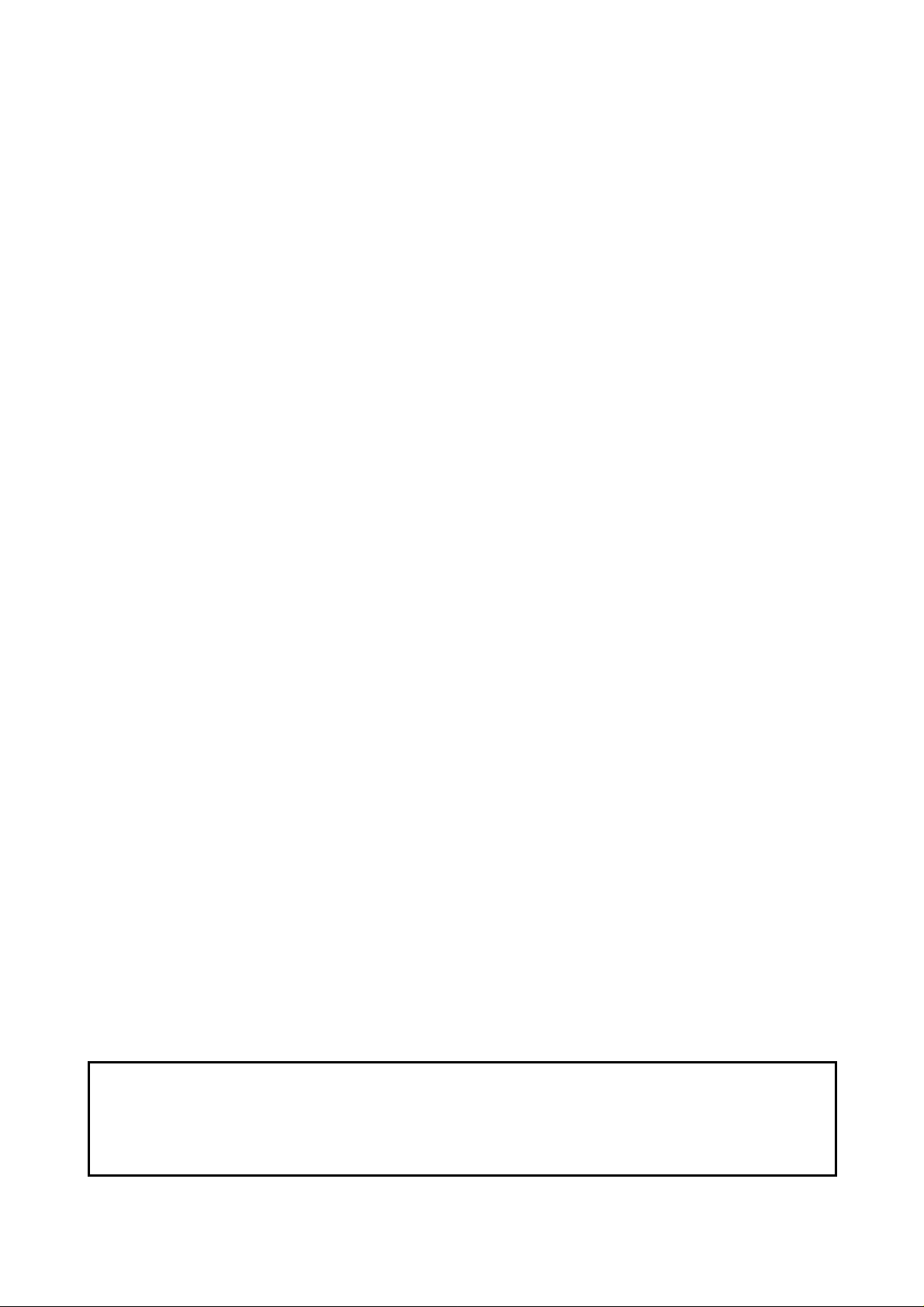
CO1-33072
4. 维护 .........................................................................................................................................4- 1
4.1 清洁 .................................................................................................................................4- 1
4.1.1 打印头/滚筒..................................................................................................................4- 1
4.1.2 紧带轮..........................................................................................................................4- 2
4.1.3 导纸夹下方...................................................................................................................4- 5
4.1.4 机箱盖和操作面板........................................................................................................4- 6
4.1.5 切刀模块(可选件).........................................................................................................4- 7
4.1.6 选购剥离模块...............................................................................................................4- 9
5. 故障检修 ...................................................................................................................................5- 1
5.1 错误信息 ..........................................................................................................................5- 1
5.2 可能出现的问题 ...............................................................................................................5- 3
5.3 去除堵塞介质...................................................................................................................5- 5
6. 打印机规格................................................................................................................................6- 1
7. 耗材规格 ...................................................................................................................................7- 1
7.1 打印介质 ..........................................................................................................................7- 1
7.1.1 介质类型......................................................................................................................7- 1
7.1.2 穿透式探测器的探测区域.............................................................................................7- 2
7.1.3 反射式探测器的探测区域.............................................................................................7- 3
7.1.4 有效打印区域...............................................................................................................7- 3
7.2 碳带 .................................................................................................................................7- 4
7.3 推荐的介质和碳带类型.....................................................................................................7- 4
7.4 介质和碳带的保存/使用....................................................................................................7- 5
附录 1 信息和 LEDS ..................................................................................................................... A1-1
附录 2 接口....................................................................................................................................A2-1
附录 3 打印样本 ............................................................................................................................A3-1
附录 4 术语表 ................................................................................................................................A4-1
索引
注意!
1. 未经东芝泰格书面同意,不得拷贝本手册全部或部分的内容。
2. 本手册的内容会在未经事先通知的情况下进行更新。
3. 与本手册有关的疑问请您向当地授权服务代理商咨询。
Page 7
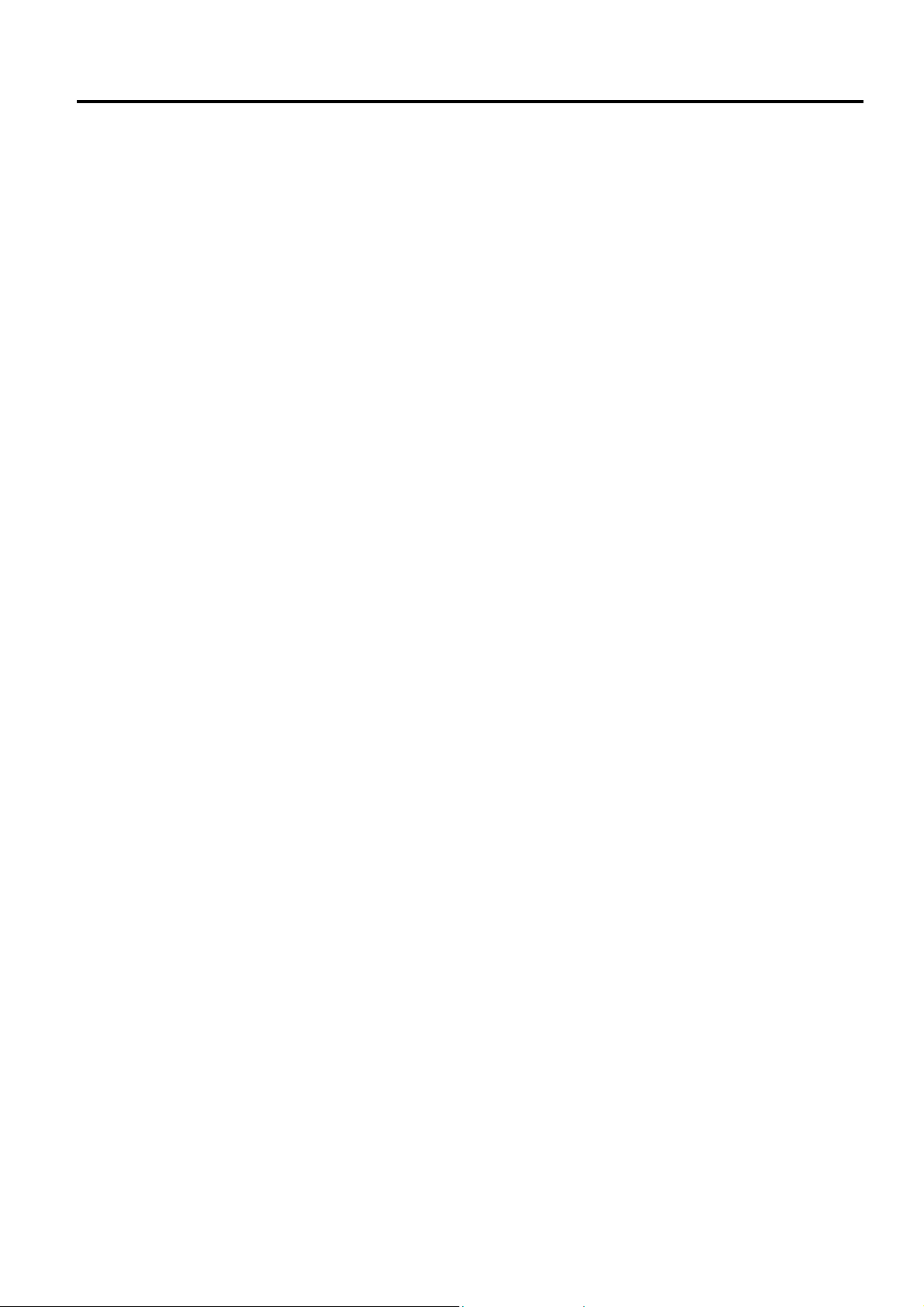
1. 产品概览 CO1-33072
1.1 介绍
1. 产品概览
1.1 介绍
1.2 特点
感谢您选择东芝 B-SX8T 系列标签打印机。本用户手册包括从普通
安装到如何操作本打印机进行测试打印的所有信息,请仔细阅读本
手册以实现本打印机的最优性能和最长打印寿命。如有更多与本手
册有关的疑问, 请与东芝泰格代理商联系获得更多相关的参考信息。
本打印机有以下特点:
• 多种接口
本打印机提供多种接口:
<标准> <选购>
• 并行 • 串行
• USB • 局域网
• 扩展输入/输出
• 卓越硬件
以 12 点/mm(305 dpi)打印头,76.2 mm/秒(3 英寸/秒)、
101.6 mm/秒(4 英寸/秒)或 203.2 mm/秒(8 英寸/秒)的打印速
度实现清晰的打印质量。
• 耐用外壳
由于外壳采用金属制造而成,因此可以在工厂等工业环境中使用
本打印机。
• 多种选购件
可利用下列选购设备:
• 切刀模块
• 剥离模块
• 串行接口板
• 扩展输入/输出接口板
• 实时时钟
1- 1
Page 8
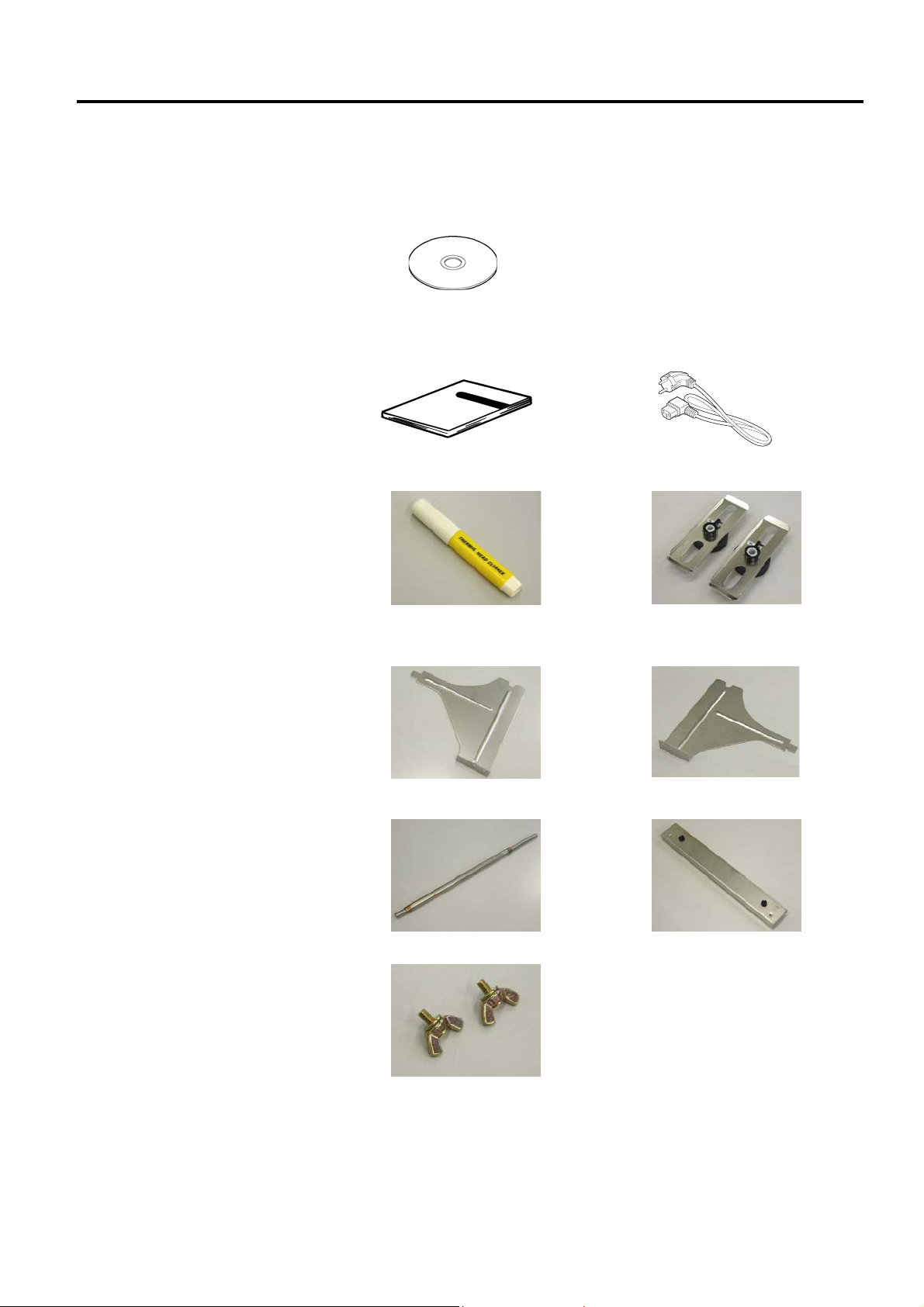
1. 产品概览 CO1-33072
1.3 附件
1.3 附件
在拆箱的时候请确认以下随机附带的全部附件。
启动
用户手册(1 本)
CD-ROM (1 个)
<内容>
• 条码打印程序(Bartender ultra lite)
• Windows驱动程序
• 用户手册
• 规格(编程、键操作等)
• 产品信息(目录)
电源线(1 个)
打印头清洁器(1 个)
供给支撑架 (L)
(1 个)
介质固定夹(2 个)
供给支撑架 (R)
(1 个)
供给卷轴 (1 个)
旋转螺丝 (2 个)
供给支撑底座(1 个)
1- 2
Page 9

1. 产品概览 CO1-33072
1.4 外观
1.4 外观
1.4.1 尺寸
1.4.2 前视图
在本节所介绍的各部件的名称在下章中都会被用到。
417 (16.4 )
282 (16.4 )
395 (15.6)
LCD 信息显示器
操作面板
介质输出
尺寸: 英寸+(毫米)
上盖
右侧盖
头撑
1.4.3 后视图
导纸夹
供给支撑部件
交流电源插口
并口插口(Centronics)
串行接口(RS-232C)
(
扩展 I/O 接口线(可选
件
电源开关
0: OFF
1: ON
可选件)
)
USB 接口
局域网接口
1- 3
Page 10
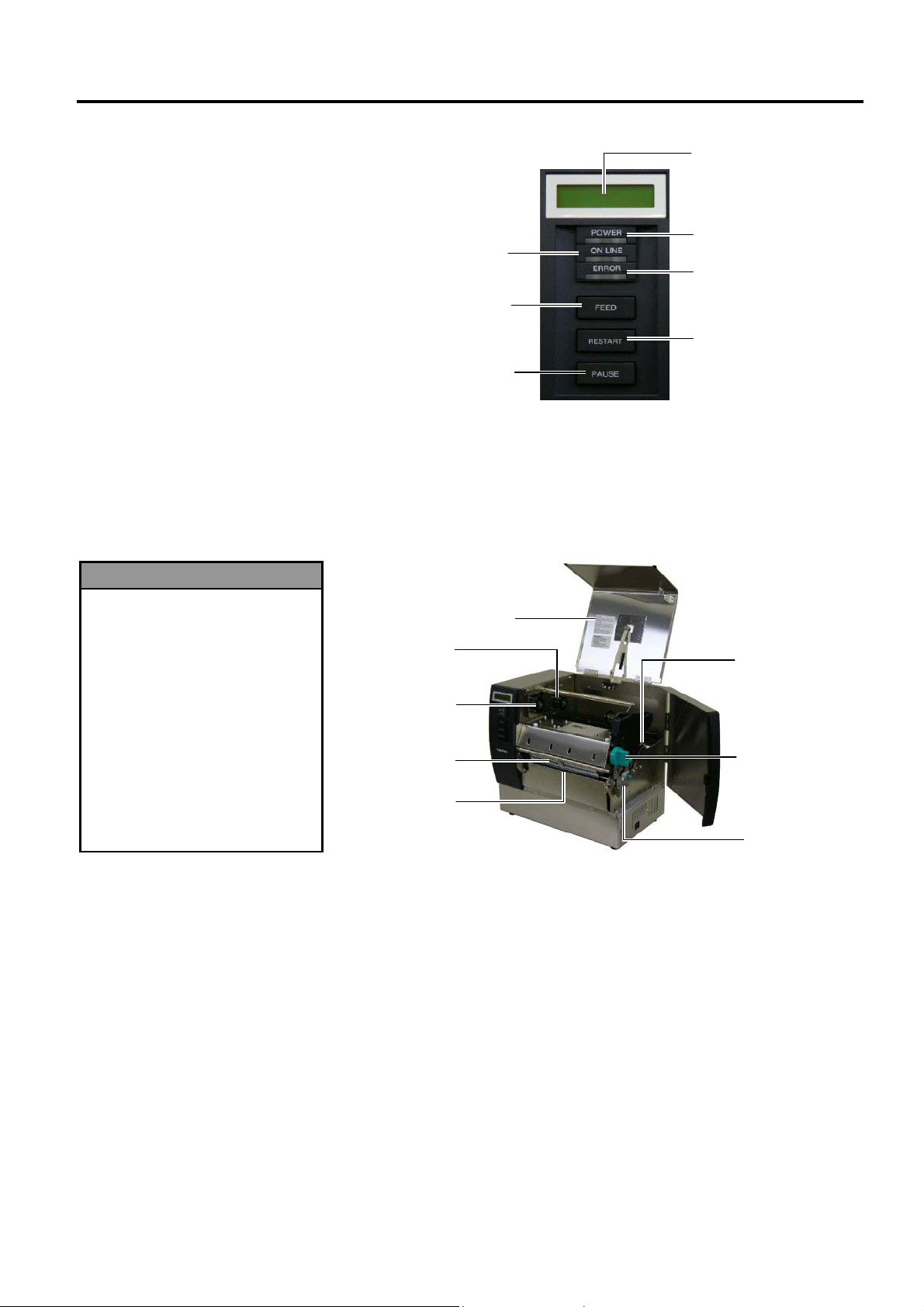
1. 产品概览 CO1-33072
1.4 外观
1.4.4 操作面板
1.4.5 内部结构
1. 打印完成后的短时间内,请勿
触摸打印头及其周围部分。否
则您将可能被烫伤,因为打印
头在打印过程中会发烫。
2. 不要接触运转中的部件。为了
减少手指、首饰或者衣服等卷
入运转中部件的危险,一定要
在打印机所有部件都完全停止
下来的时候再填装打印介质。
3. 为避免受伤,当打开或关闭罩
盖时,请务必小心不要夹到手
指。
警告!
联机指示灯(绿色)
[FEED] 键
[PAUSE] 键
请参考 3.1 节关于操作面板的详细信息。
注意标签
碳带支撑导轮
(送入侧)
碳带支撑导轮
(工作侧)
打印头
滚筒
LCD 信息显示器
电源指示灯(绿色)
错误指示灯(红色)
[RESTART] 键
紧带轮手柄
头撑
头锁板
1- 4
Page 11
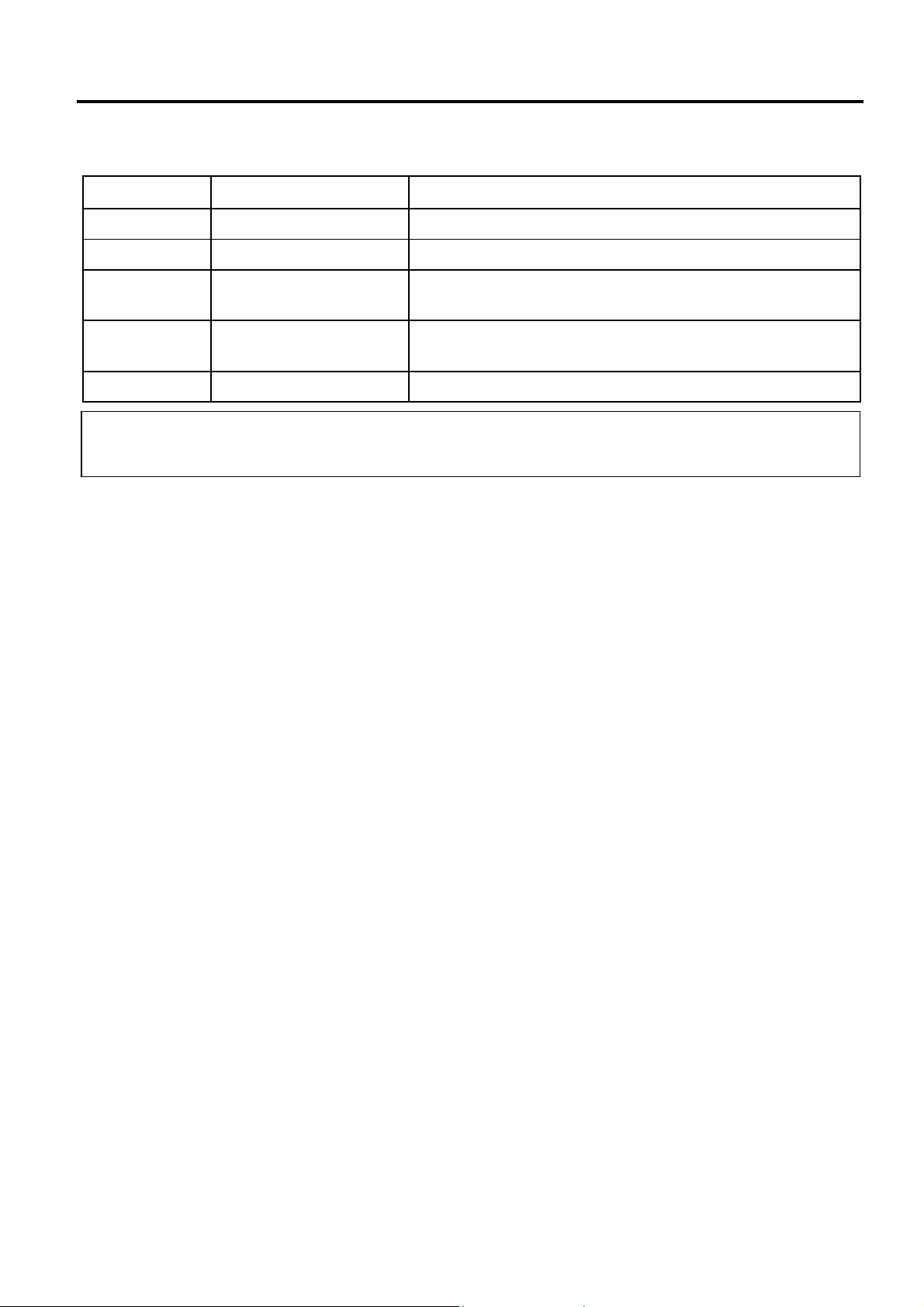
1. 产品概览 CO1-33072
1.5 选购件
1.5 选购件
选购件名称 类型 描述
切刀模块 B-SX208-QM-R 依次切割打印介质的切刀。
剥离模块 B-SX908-H-QM-R 该模块在介质输出位置从底纸上剥离打印好的标贴。
串行接口板 B-SA704-RS-QM-R 安装该 PC 板卡将提供一个 RS232C接口。
扩展输入/输出接
口板
B-SA704-IO-QM-R
在打印机上安装此板卡将通过独立接口和外部设备连接,例如
键盘模块
实时时钟 B-SA704-RTC-QM-R 该模块显示当前时间:年、月、日、时、分、秒
注释:
要购买选购件,请与您身边东芝泰格授权代理商联系。
1- 5
Page 12
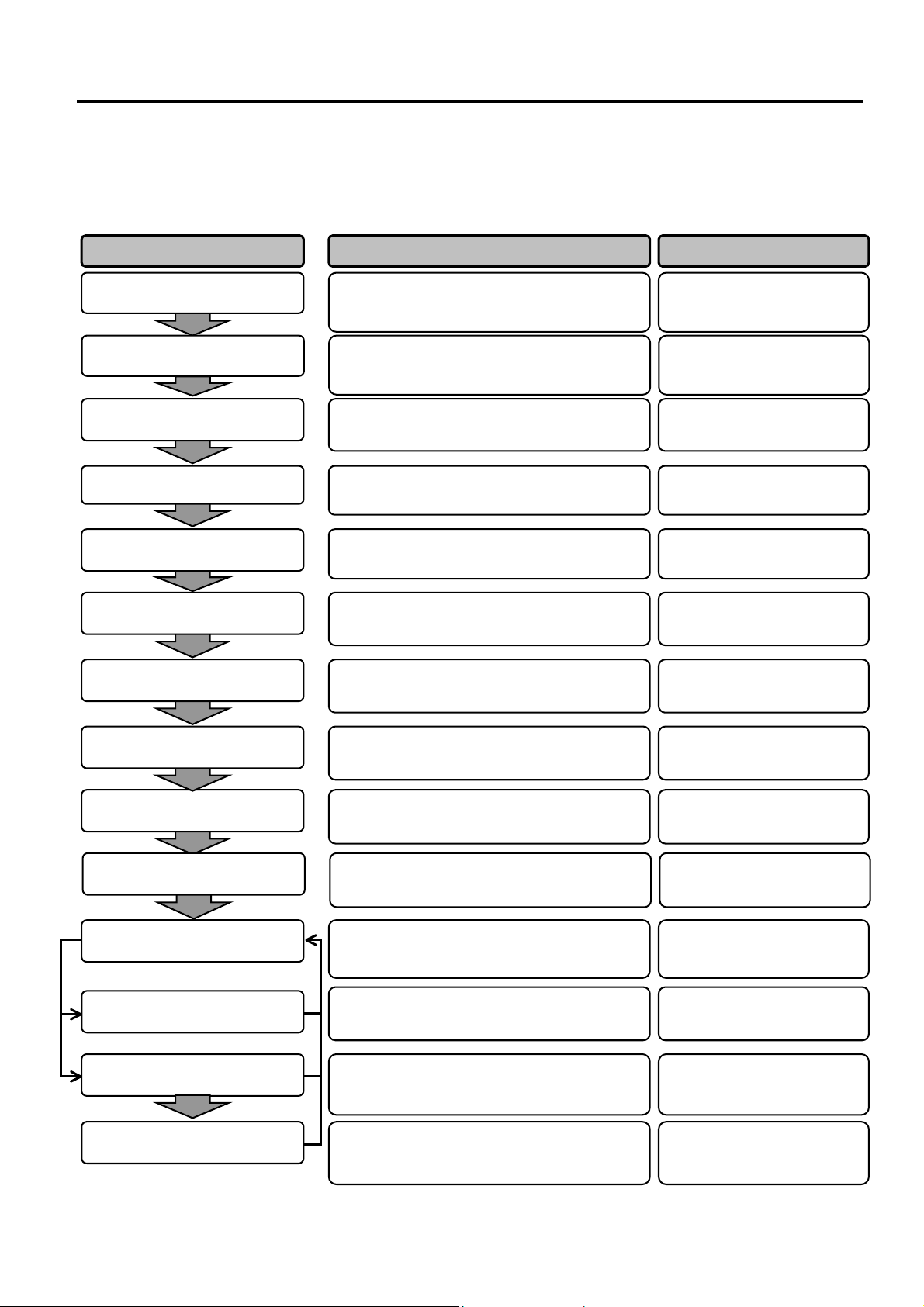
2. 打印机安装 CO1-33072
2. 打印机安装
2. 打印机安装
本节概述了操作打印机之前进行的安装步骤。本节包括注意事项、加载打印介质和碳带、电缆的连接、
设定打印机的操作环境、以及进行一次在线打印测试。
安装
安装供给支撑架
连接电源线
加载打印介质
调整打印介质探测器位置
加载碳带
连接到计算机主机
打开电源开关
设定操作环境
安装打印机驱动程序
打印测试
位置和打印色调的微调
自动设定阀值
手动设定阀值
请在参阅本手册的《安全注意事项》后,把打
印机安装在一个安全稳定的地方。
装配好供给支撑架,然后将其安装在打印机后
部。
把电源线的一端连接到打印机的电源插口,然
后把另一端插入交流电插口。
加载标签材料或连续纸材料。
根据使用的打印介质类型,调整送纸间距探测
器和黑标探测器的位置。
在热转印时,加载碳带。
把打印机连接到主机上或网络上。
打开打印机电源
在系统模式中设定打印机参数。
必要时,请在计算机主机上安装打印机驱动程
序。
在设定的操作环境下进行一次打印测试,然后
检查打印效果。
必要时,微调打印起始位置、切割/剥离位
置、打印色彩等等。
如果使用了预打印的标签时,不能正确探测到
打印起始位置,请自动设定阀值。
如果在自动设定阀值之后,仍然不能正确探测
到打印起始位置,请手动设定阀值。
2.1 安装
2.2 安装附件
2.3 连接电源线
2.4 加载打印介质
2.4 加载打印介质
2.5 加载碳带
2.6 连接打印机电缆
2.7 打开打印机
2.8 设定一个操作环境
2.9 安装打印机驱动程序
2.10 打印测试
2.11 位置和打印色调的微调
2.12 阀值设定
2.12 阀值设定
参考 步骤 安装流程
2- 1
Page 13
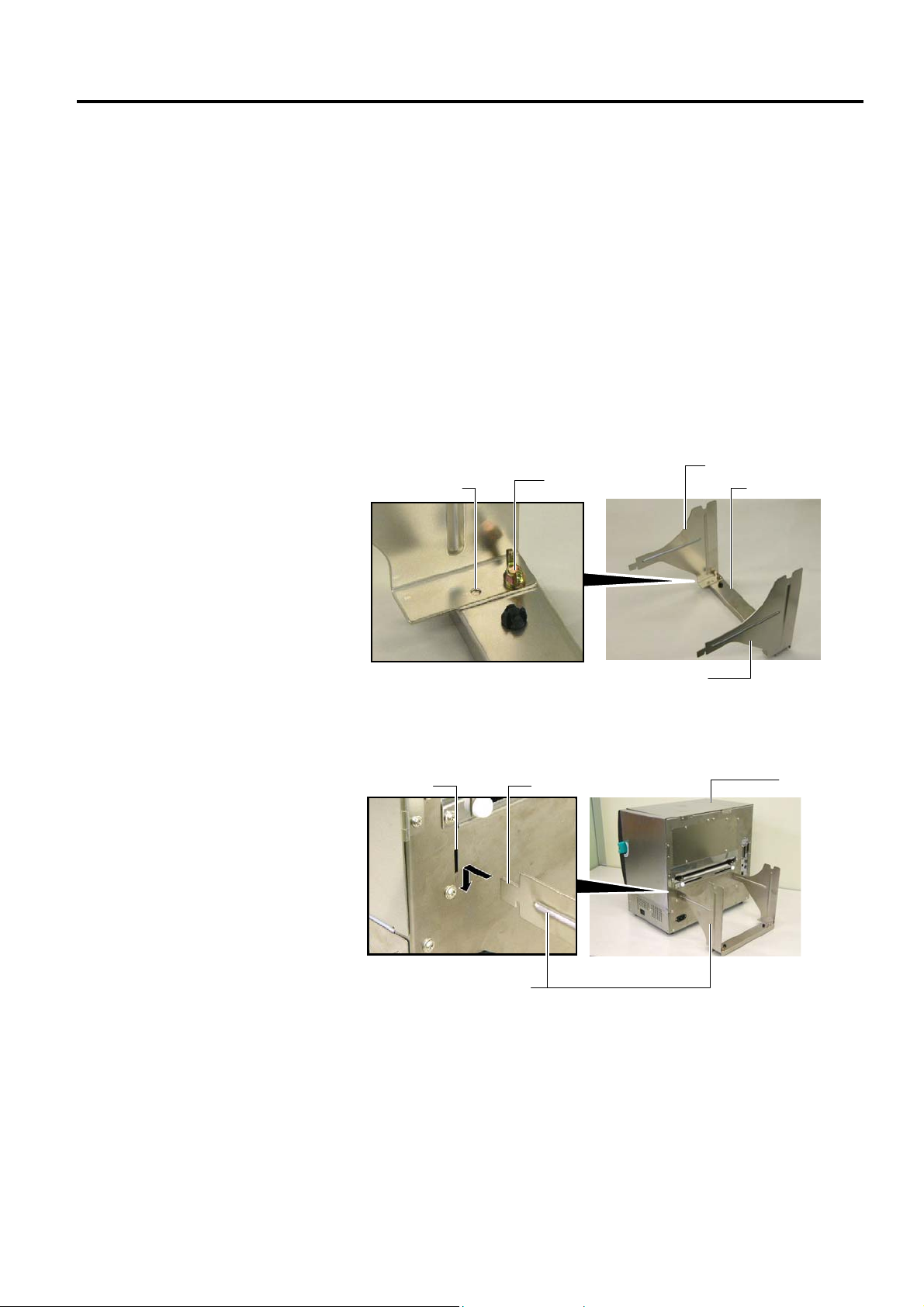
2. 打印机安装 CO1-33072
2.1 安装
2.1 安装
2.2. 安装供给支撑架
为了确保最好的操作环境,及保证操作人员和设备的安全,请遵守
以下注意事项。
• 请在稳定的水平面上操作机器,不可在过分潮湿、高温、多灰
尘、有振动的环境下操作,也不可直接受到阳光的照射。
• 请保持操作环境无静电。静电会损坏机器内部元件。
• 请确保打印机有专用插座,不可与其他高工作电压电器共用插
座,否则将引起电线的电源干扰。
• 确保打印机连接在交流电源线上,使用三线插孔,并保持良好
的接地。
1. 使用两个M-4X6旋转螺丝将左右挡纸板安装到供给支撑底座上,如
下图所示。
2. 将挡纸板安装到打印机上,把支架的脱钩插入到打印机后面的两个
暗榫孔
插槽里,如下图所示。
插槽 脱钩
挡纸板
旋钮
(M-4x6)
挡纸板(右)
挡纸板(左)
挡纸板底座
打印机
2- 2
Page 14
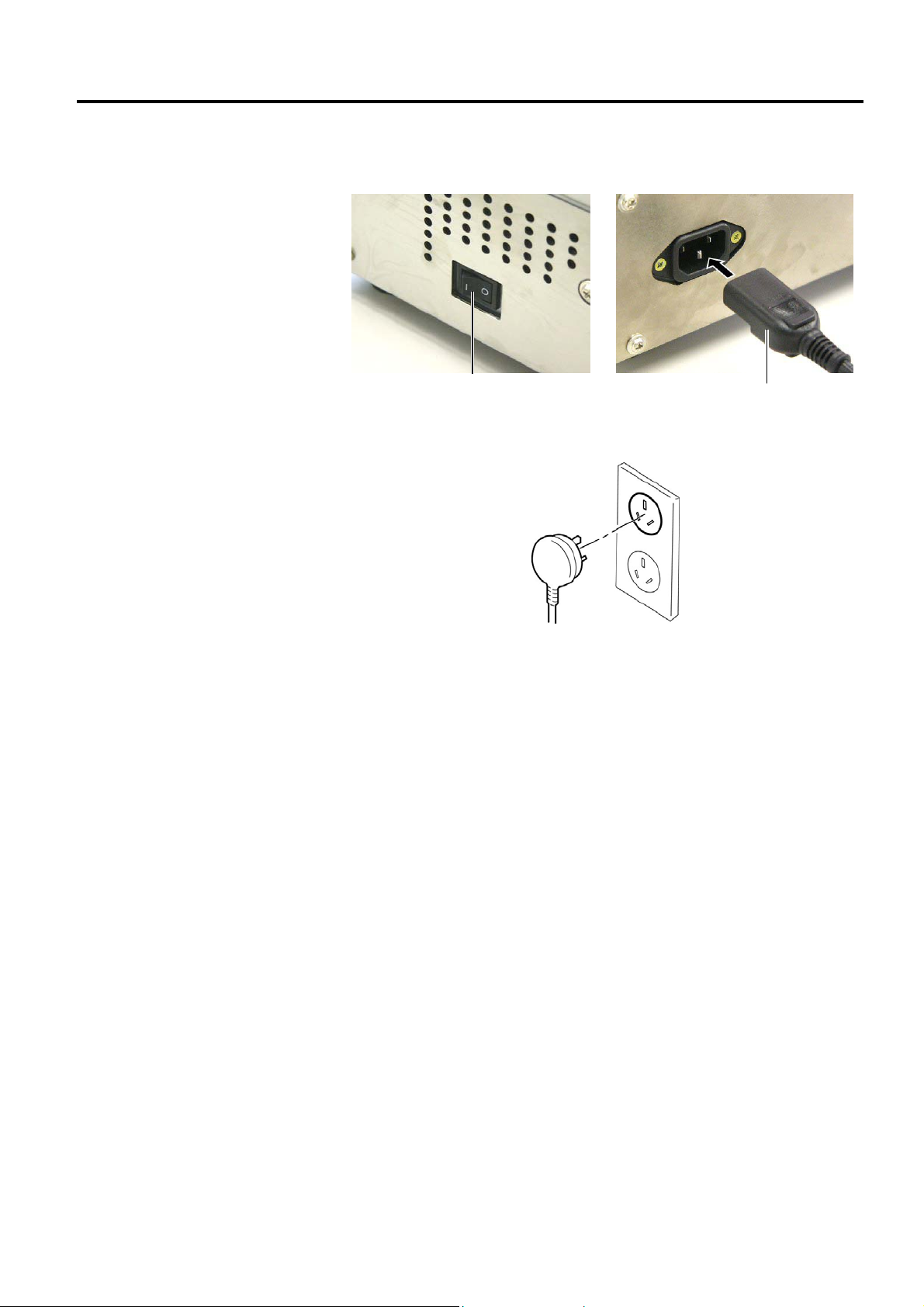
2. 打印机安装 CO1-33072
2.3 连接电源线
确定打印机电源开关在 O(关)位置。
1.
参照下图连接打印机电源线。
把电源线的另一端插到接地的插口里,如下图所示。
2.
电源开关
2.3 连接电源线
电源连接器
2- 3
Page 15
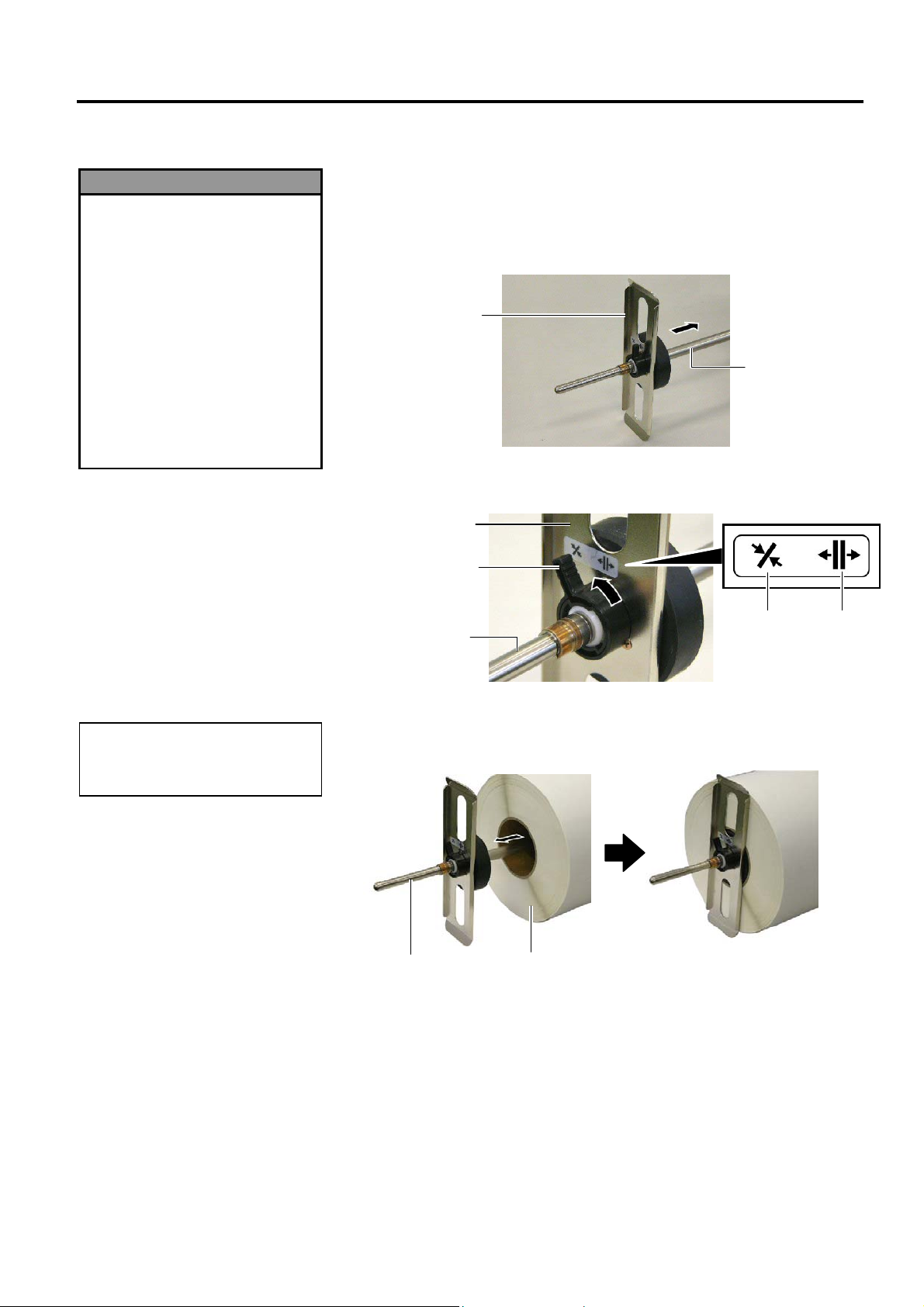
2. 打印机安装 CO1-33072
2.4 加载打印介质
1. 不要接触运转中的部件。为了
减少手指、首饰或者衣服等卷
入运转中部件的危险,一定要
在打印机所有部件都完全停止
下来的时候再填装打印介质。
2. 打印刚结束时打印头非常热。
请等待打印头冷却后再加载打
印介质。
3. 打开或关闭上盖或右侧盖
时,请小心不要夹到手指。
4. 加载打印介质时,请小心不
要被挡纸板或介质固定夹夹
到手指。
有关可使用打印介质的规格,请
参阅章节 7.1 打印介质。
警告!
注释:
2.4 加载打印介质
下述步骤说明将打印介质正确地加载到打印机的方法,这样打印介
质就会被平直地送入打印机。
当更换打印介质时,也请使用相同步骤。
本打印机可以打印标贴和标签。
1. 将一个介质固定夹安装到供给卷轴上。
介质固定夹
供给卷轴
2. 将介质固定夹的锁定杆转动到“关”位置以固定供给卷轴和介质
固定夹。
介质固定夹
锁定杆
供给卷轴
关 开
3. 将打印介质卷放到供给卷轴上并将打印介质推动到介质固定夹位
置。
供给卷轴
打印介质
2- 4
Page 16
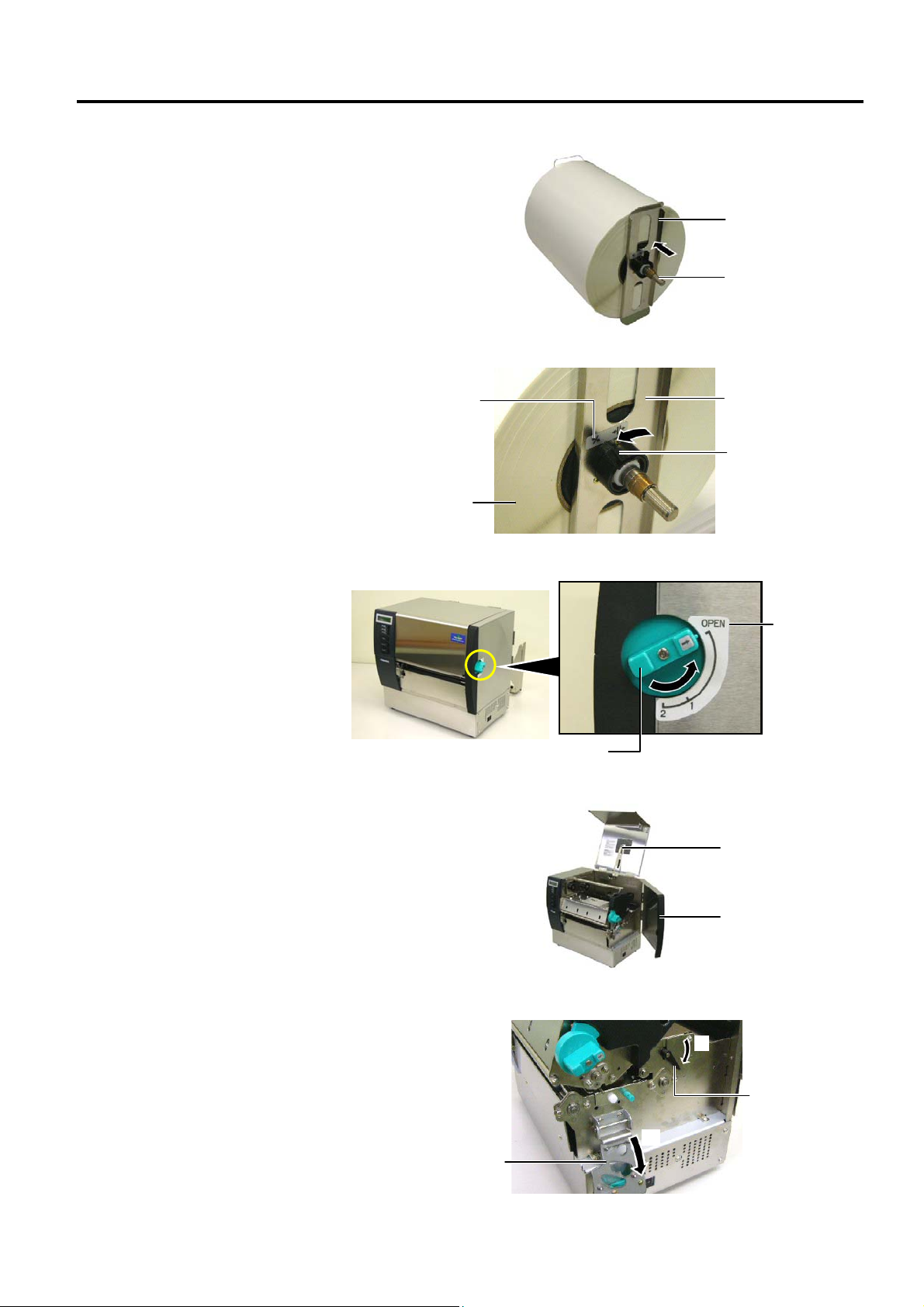
2. 打印机安装 CO1-33072
2.4 加载打印介质(续)
4. 将另一个介质固定夹从相反方向安装到供给卷轴上。
介质固定夹
供给卷轴
5. 将介质固定夹的锁定杆转动到“关”位置。
“关”位置
打印介质
介质固定夹
锁定杆
6. 将头撑设定到“OPEN ”位置。
2.4 加载打印介质
“OPEN”位置
头撑
7. 打开上盖和右侧盖。
上盖
右侧盖
8. 打开头锁板(c),然后顺时针转动紧带轮手柄(d)以释放紧
带轮。
d
紧带轮手柄
头锁板
c
2- 5
Page 17
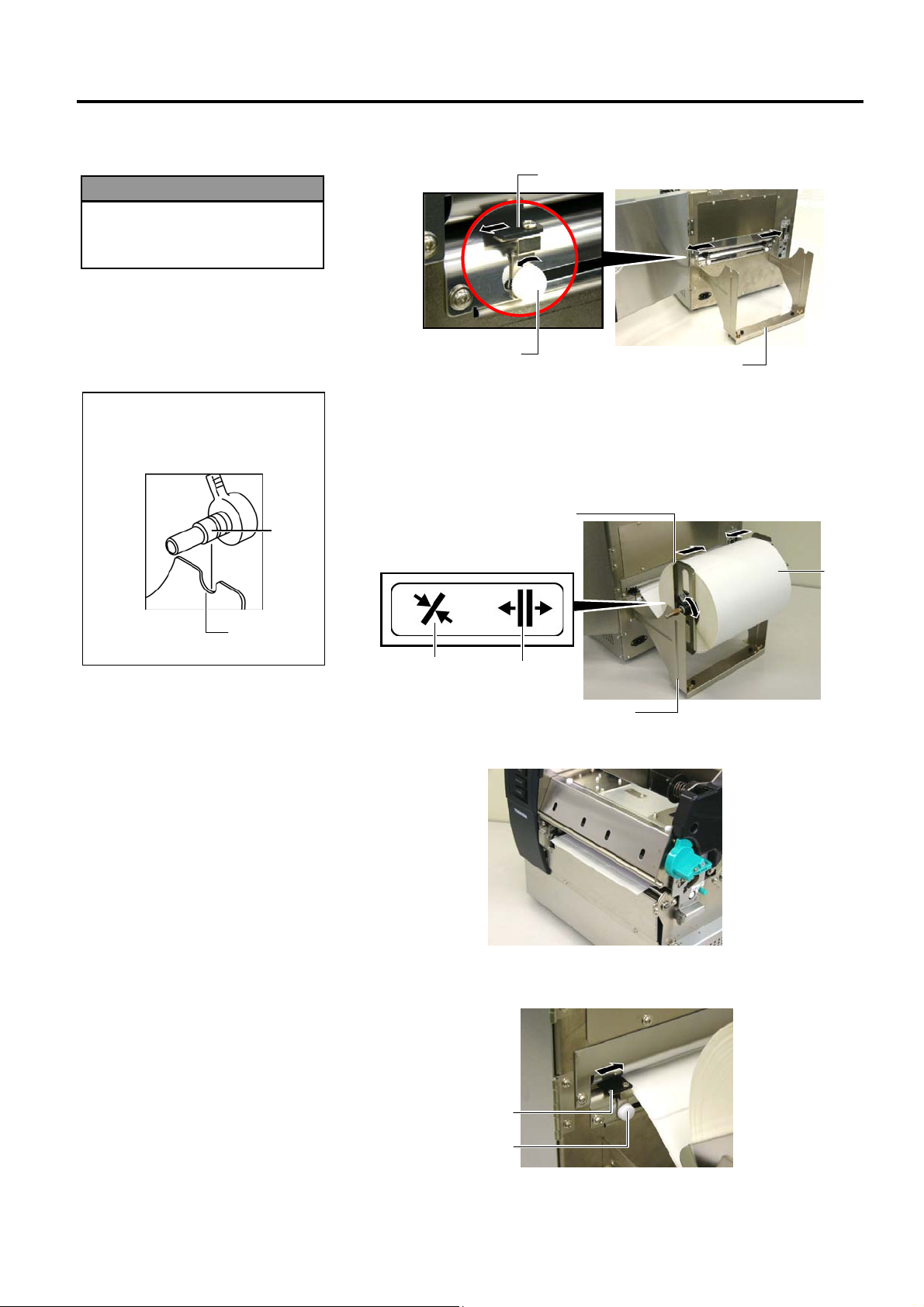
2. 打印机安装 CO1-33072
2.4 加载打印介质(续)
加载打印介质时,请小心不要被
供给支撑架或介质固定夹夹到手
指或手。
请将供给卷轴的轴衬牢固地放在
供给支撑架的凹口中。
警告!
注释:
轴衬
凹口
2.4 加载打印介质
9. 拧松打印机背面的导纸夹螺丝,然后向外移动导纸夹。
导纸夹
导纸夹螺丝
供给支撑部件
10. 将装配好的介质固定夹放在供给支撑架上,然后在两个导纸夹之
间送入打印介质。
将介质固定夹的锁定杆转动到“开”位置,然后向中央推动介质固
定夹以将打印介质放在供给卷轴的中央。然后将锁定杆恢复到
“关”位置,锁定打印介质的位置。
介质固定夹
打印介质
关
开
11. 送入打印介质,直到其伸展过滚筒为止。
供给支撑部件
向内移动导纸夹,令打印介质自动位于中央。然后,拧紧导纸
12.
夹螺丝以固定导纸夹。
导纸夹
导纸夹螺丝
2- 6
Page 18
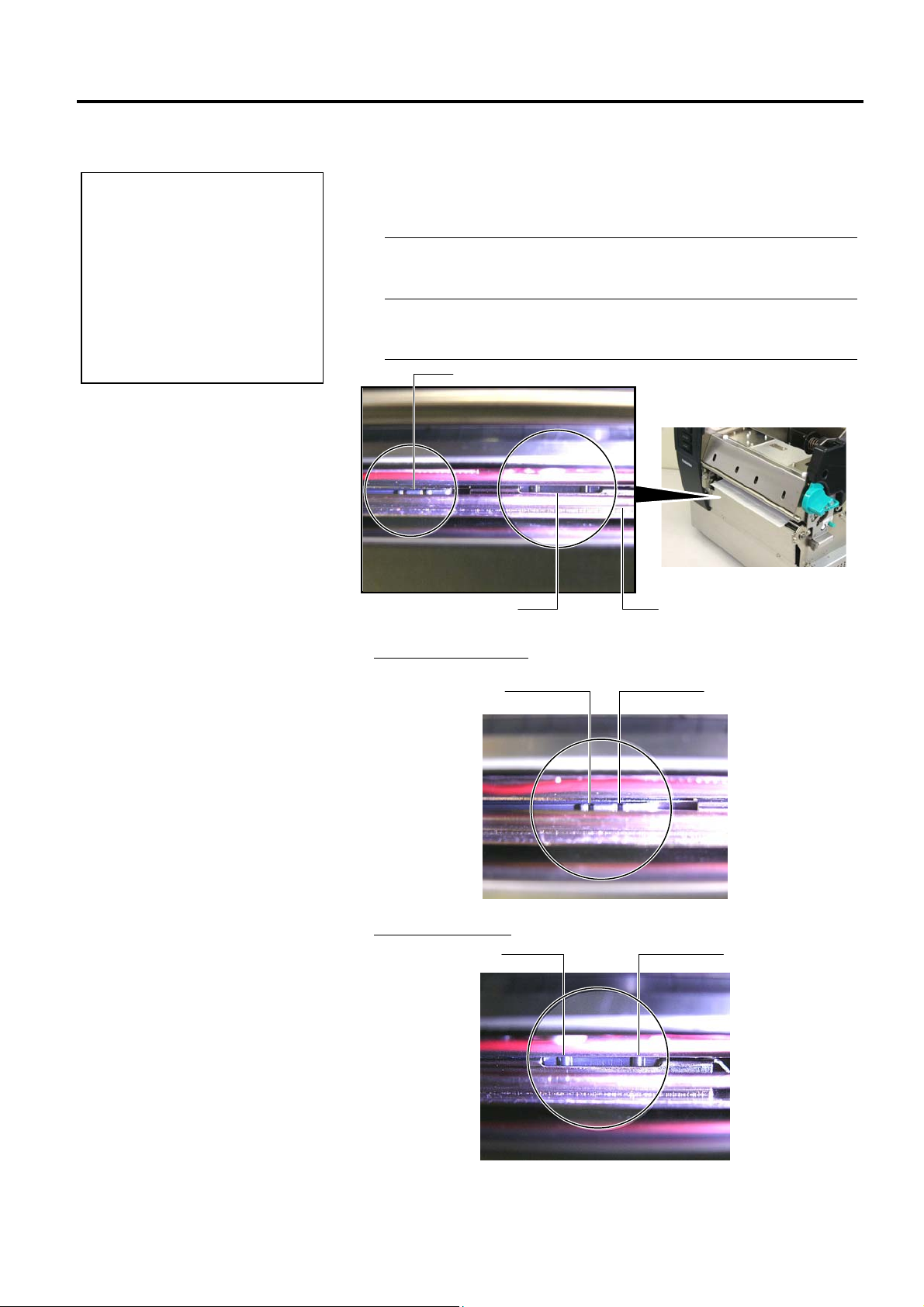
2. 打印机安装 CO1-33072
2.4 加载打印介质(续)
1. 在使用可移动探测器时,请在
系统模式的参数设定中选择可
移动探测器(章节 2.8.1 参数
设定)。固定探测器被选择为
默认设置。
2. 应该在加载碳带前调整可移
动探测器的位置。否则,探
测器会被碳带覆盖,导致无
法调整探测器位置。
注释:
2.4 加载打印介质
13. 加载打印介质后,可能有必要设置用于探测标贴或标签打印的
打印起始位置的打印介质探测器。
本打印机装备有两个打印介质探测器:固定探测器和可移动探
测器。各探测器由送纸间距探测器和黑标探测器构成。
固定探测器: 该探测器位于打印机装置的中央,用于
探测标贴间的间距或标记在中央位置的
黑标。
可移动探测器: 该探测器的位置可以调整。该探测器用
于探测没有位于打印介质中央的标贴、
黑标、凹口等之间的间距。
可移动探测器的细节
黑标探测器位置
可移动探测器
固定探测器
打印介质探测器板
送纸间距探测器位置
固定探测器的细节
送纸间距探测器位置
2- 7
黑标探测器位置
Page 19
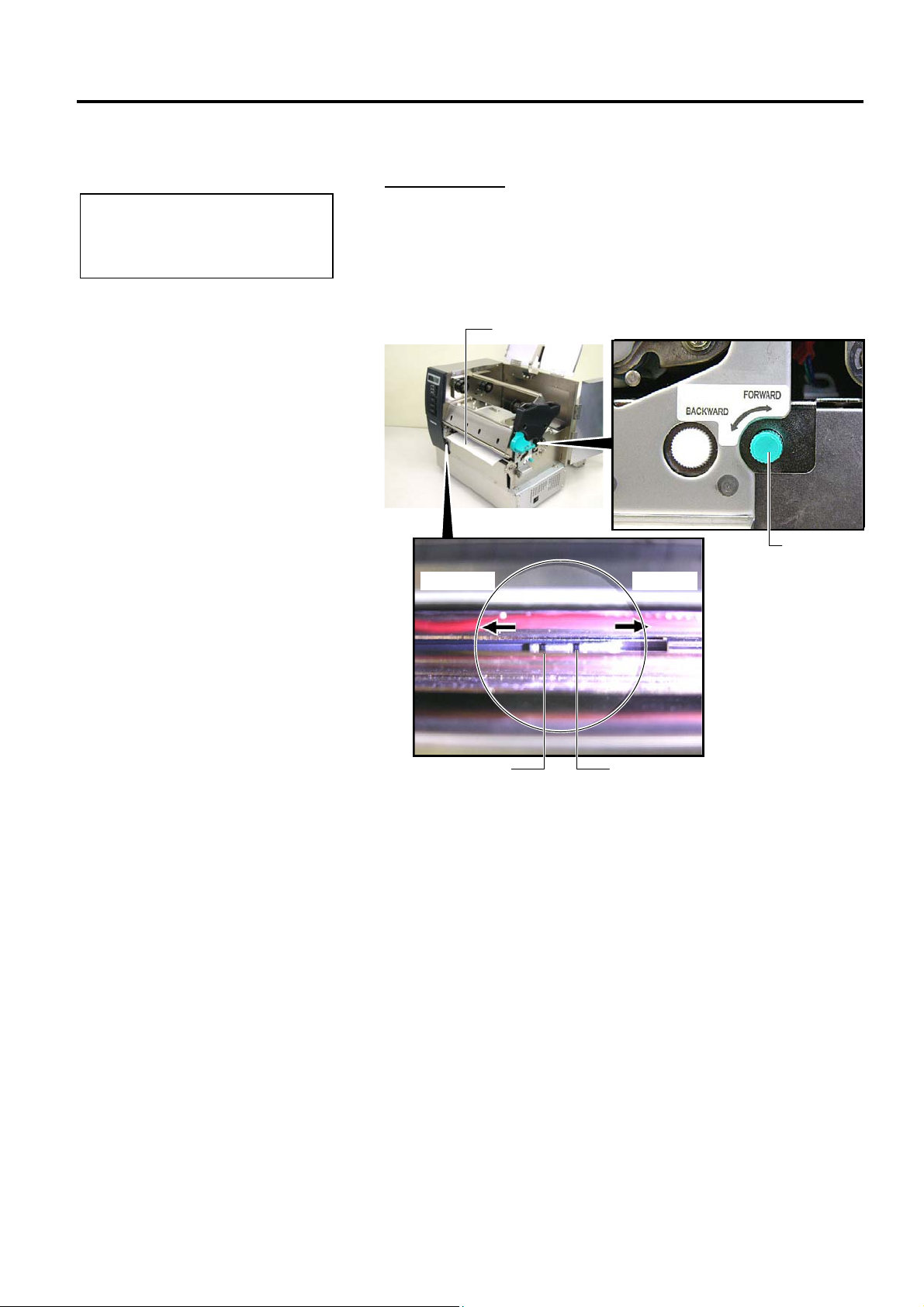
2. 打印机安装 CO1-33072
2.4 加载打印介质(续)
调节旋钮
向前: 向打印机的中央移动。
向后: 从打印机的中央移开。
注释:
2.4 加载打印介质
下述步骤说明调整可移动探测器位置的方法。
设置间隙探测器
当使用没有黑标的标贴盘时,送纸间隙探测器用于探测打印起
始位置。
查看介质输出的内侧,通过旋转调节旋钮移动可移动探测器,
直到送纸间隙探测器与间隙对准为止。(右侧孔指示送纸间隙
探测器的位置。)
介质输出
向前 向后
左侧孔:
黑标探测器
右侧孔:
间隙探测器
调节旋钮
2- 8
Page 20
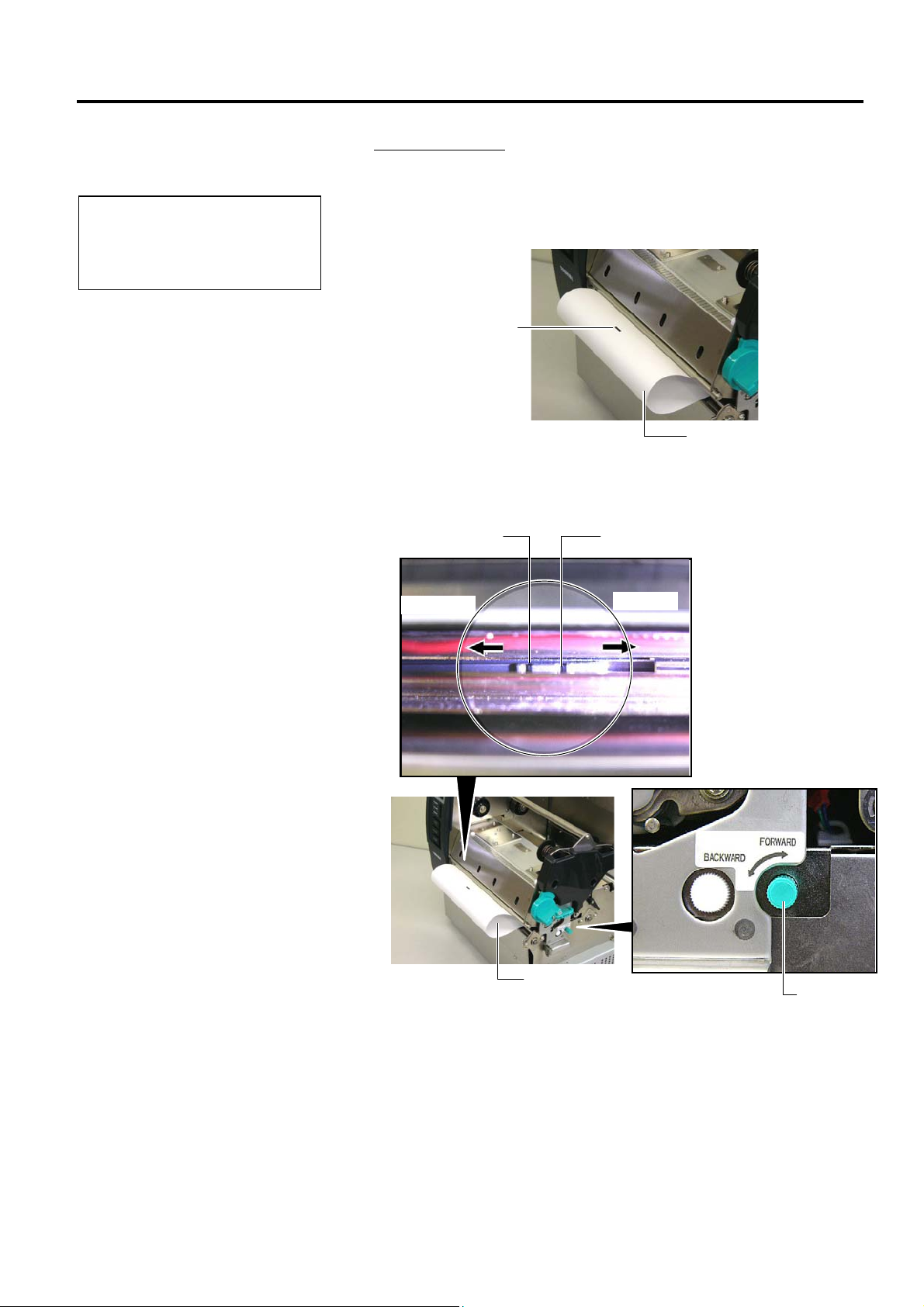
2. 打印机安装 CO1-33072
2.4 加载打印介质(续)
请务必将黑标探测器设置为探测
黑标的中央,否则可能会出现纸
张堵塞或没有纸张错误。
注释:
2.4 加载打印介质
设置黑标探测器
在使用带有黑标的打印介质时,黑标探测器用于探测打印起始位
置。
(1) 将打印介质从打印机前方拉出大约 500 mm,然后将打印介质合
上并送入打印头下方。
(2) 通过旋转调节旋钮移动可移动探测器,直到黑标探测器与黑标
对准为止。(左侧孔指示黑标探测器的位置。)
黑标探测器
向后
黑标
左侧孔:
打印介质
右侧孔:
间隙探测器
向前
打印介质
调节旋钮
2- 9
Page 21
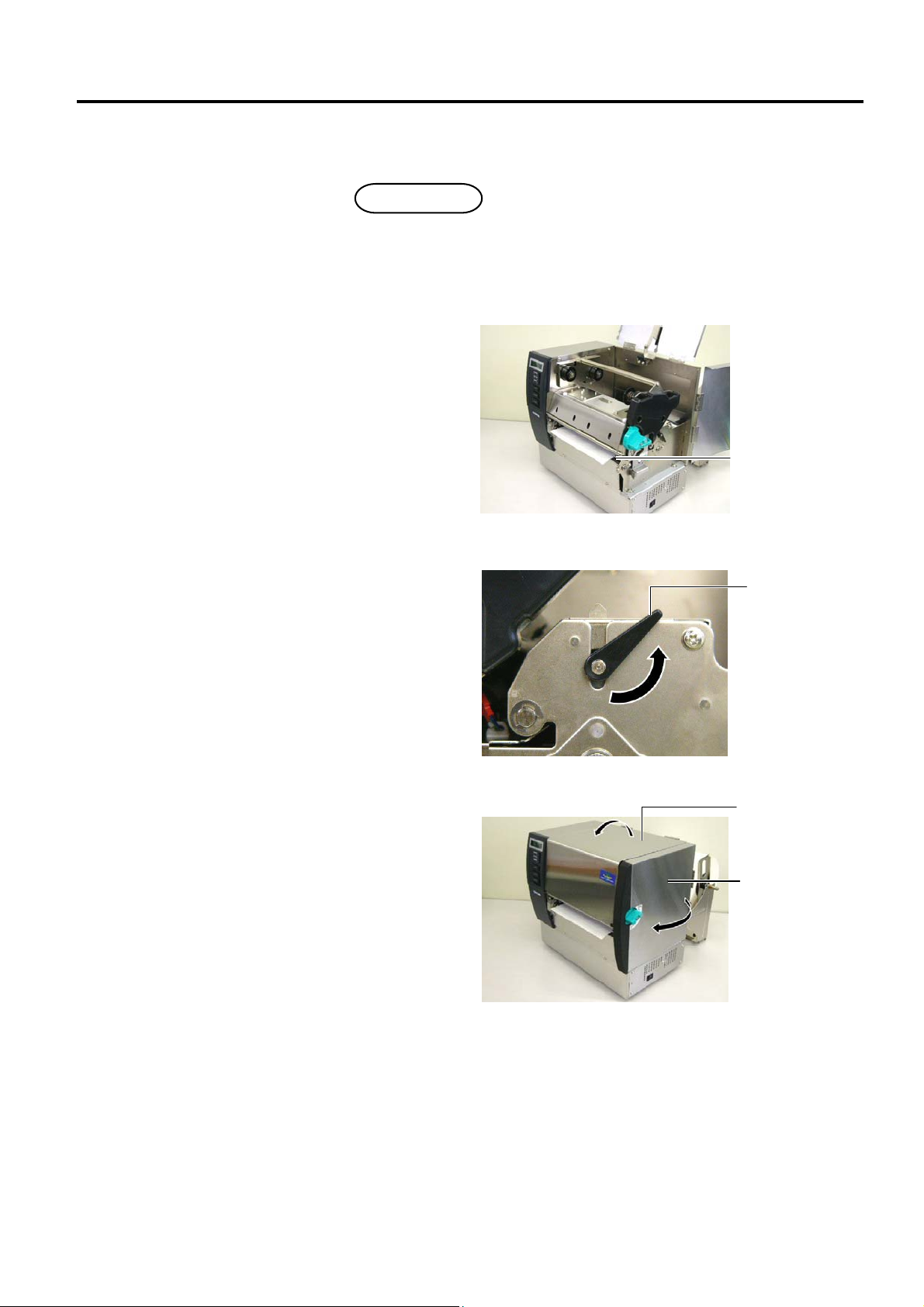
2. 打印机安装 CO1-33072
2.4 加载打印介质(续)
2.4 加载打印介质
14. 本打印机有三种任务处理模式。下文说明为各种模式设定打印
介质的方法。
批处理模式
在批处理模式下,连续打印和送入打印介质,直到打印完在操作命
令中指定的标贴/标签数为止。
(1) 拉动打印介质令其穿过介质输出。
介质输出
(2) 逆时针转动紧带轮手柄以锁定紧带轮。
紧带轮手柄
(3) 关闭上盖和右侧盖。
上盖
右侧盖
2-10
Page 22
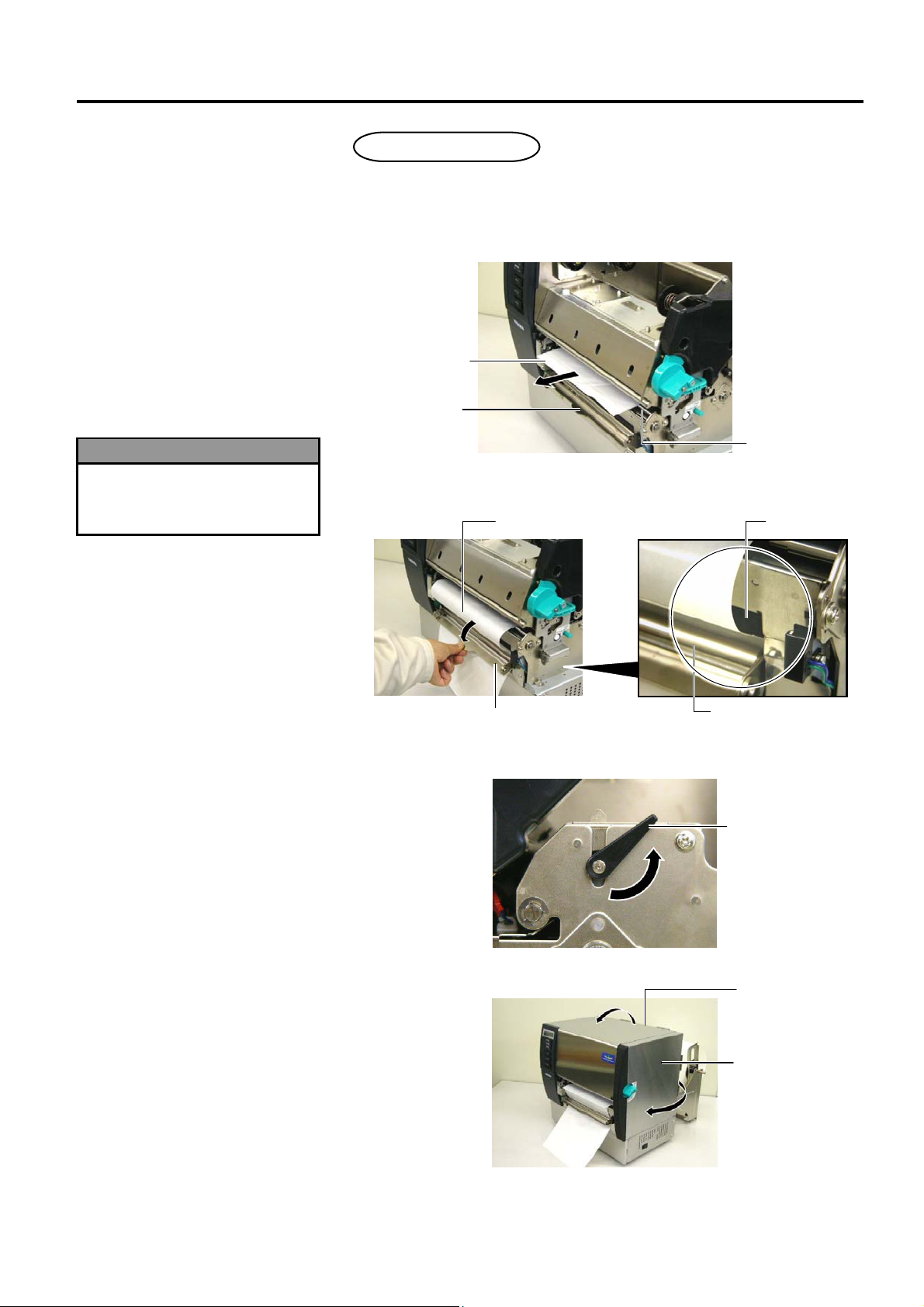
2. 打印机安装 CO1-33072
2.4 加载打印介质(续)
警告!
当底纸释放杆被释放时,它会
自动被弹簧关闭。请务必小心
不要夹到手指或手。
2.4 加载打印介质
剥离模式 (选购件)
当安装有选购剥离模块时,每次打印标贴时,打印机都会在剥离板
位置自动从底纸上剥下标贴。
(1) 拉出底纸令其穿过介质输出。
底纸
剥离模块
介质输出
(2) 在按住底纸释放杆期间,令底纸穿过底纸固定夹和剥离辊之间。然
后,释放底纸释放杆。
底纸
剥离辊
底纸释放杆
底纸固定夹
(3) 逆时针转动紧带轮手柄以锁定紧带轮。
(4) 关闭上盖和右侧盖。
2-11
紧带轮手柄
上盖
右侧盖
Page 23
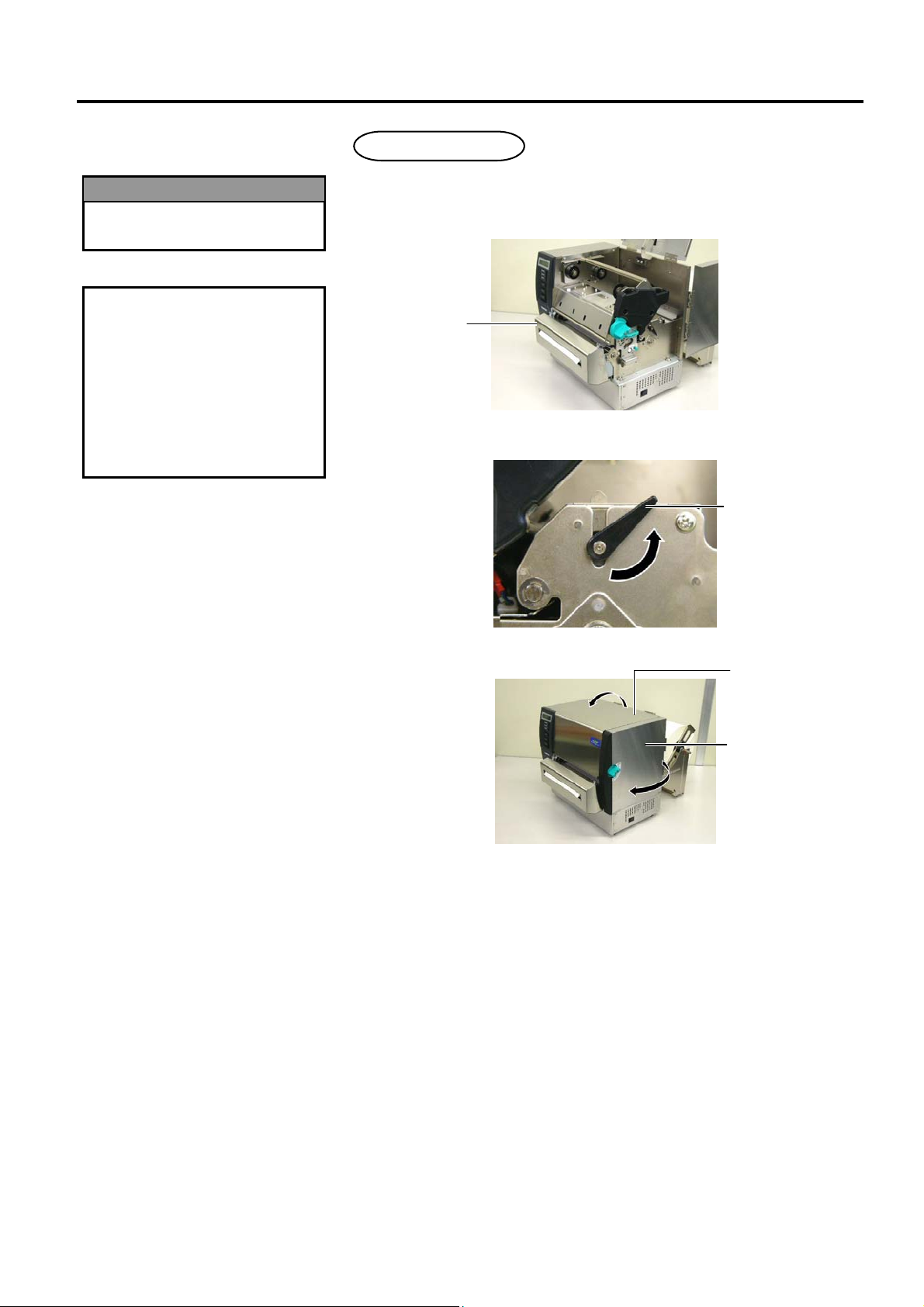
2. 打印机安装 CO1-33072
2.4 加载打印介质(续)
切刀很锋利,在处理切刀时请小
心不要伤到自己。
1. 确保切割的是标贴的底纸。直
接切标贴会使胶水粘到切刀
上,从而影响切刀质量并缩短
其使用寿命。
2. 使用厚度超过规定的标签纸会
缩短切刀使用寿命。有关打印
介质的规格,请参阅章节 7.1
打印介质。
警告!
注意!
切刀模式 (选购件)
当安装有选购切刀模块时,切刀会自动切割打印介质。
(1) 将打印介质的前缘插入切刀模块的介质输出部分。
切刀模块
(2) 逆时针转动紧带轮手柄以锁定紧带轮。
紧带轮手柄
2.4 加载打印介质
(3) 关闭上盖和右侧盖。
上盖
右侧盖
2-12
Page 24

2. 打印机安装 CO1-33072
2.4 加载打印介质(续)
2.4 加载打印介质
15. 通过使用头撑,可根据所使用打印介质的厚度改变打印头压
力。
头撑
位置 打印介质类型或厚度
标贴或薄打印介质
1
如果无法清楚地打印,请将位置改
变为
d。
标签纸或厚纸
2
如果无法清楚地打印,请将位置改
变为
c。
16. 如果加载的打印介质为直热式打印介质(表面经过化学处
理),到此为止完成打印介质加载步骤。
如果打印介质为常规打印介质,则还需要加载碳带。请参阅章
节 2.5 加载碳带。
2-13
Page 25
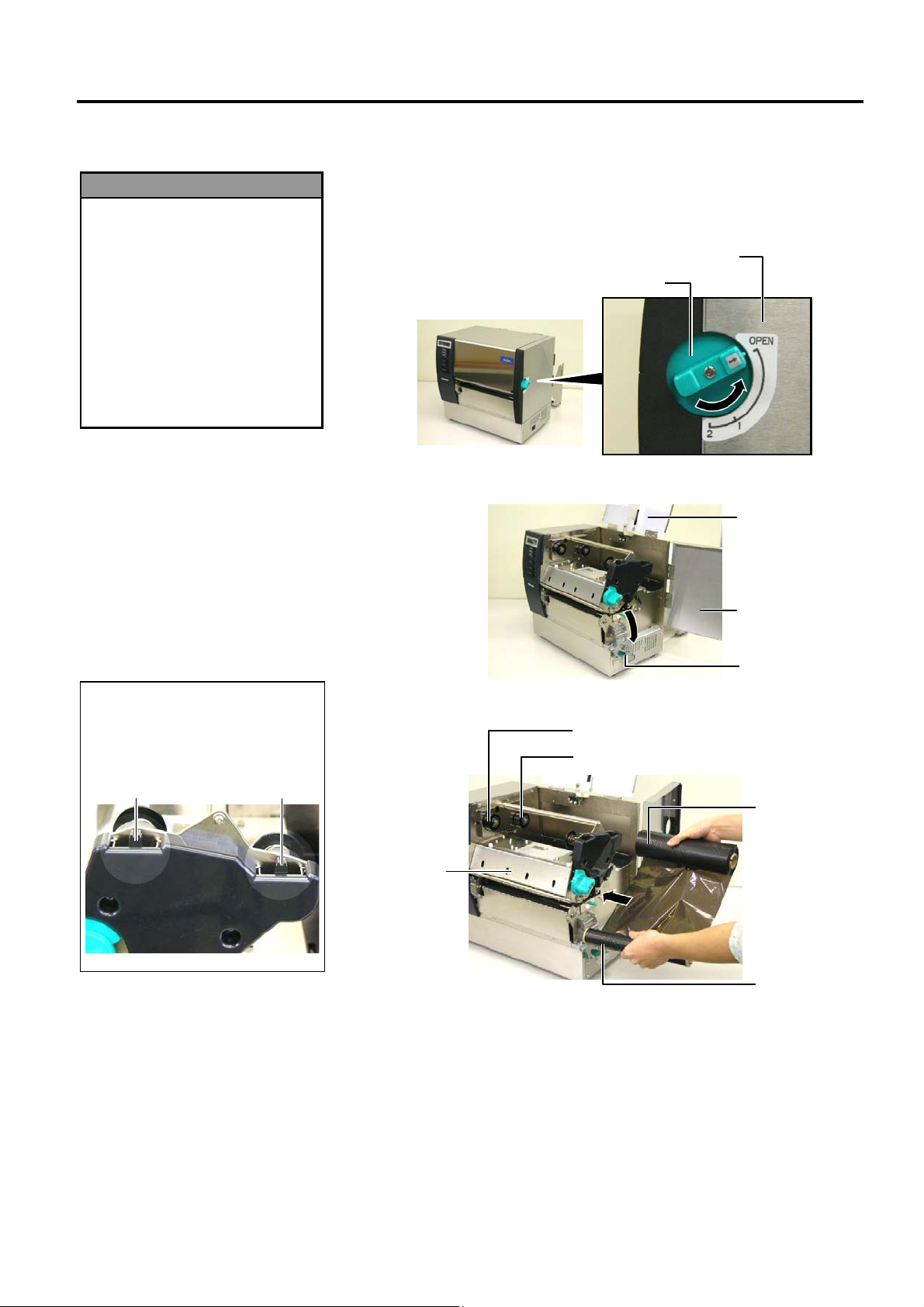
2. 打印机安装 CO1-33072
2.5 加载碳带
1. 不要接触运转中的部件。为了
减少手指、首饰或者衣服等卷
入运转中部件的危险,一定要
在打印机所有部件都完全停止
下来的时候再填装打印介质。
2.
打印刚结束时打印头非常热。
请等待打印头冷却后再加载碳
带。
3. 为避免受伤,当打开或关闭
罩盖时,请务必小心不要夹
到手指。
警告!
有两种类型的打印介质可以用于打印:热转印打印介质(常规打印
介质)和直热式打印介质(表面经过化学处理)。当使用直热式打
印介质时,请不要加载碳带。
1. 将头撑设定到“OPEN ”位置。
2. 打开上盖、右侧盖和头锁板。
“OPEN”位置
头撑
上盖
2.5 加载碳带
请不要改变碳带支撑导轮调节杆
的位置。如果改变位置,将会改
变调整位置。
注释:
碳带支撑导轮调节杆
3. 为碳带卷之间留出足够的松弛,将碳带插入打印部件下。
打印部件
碳带支撑导轮(工作侧)
碳带支撑导轮(供给侧)
右侧盖
头锁板
碳带供给轴
碳带工作轴
2-14
Page 26
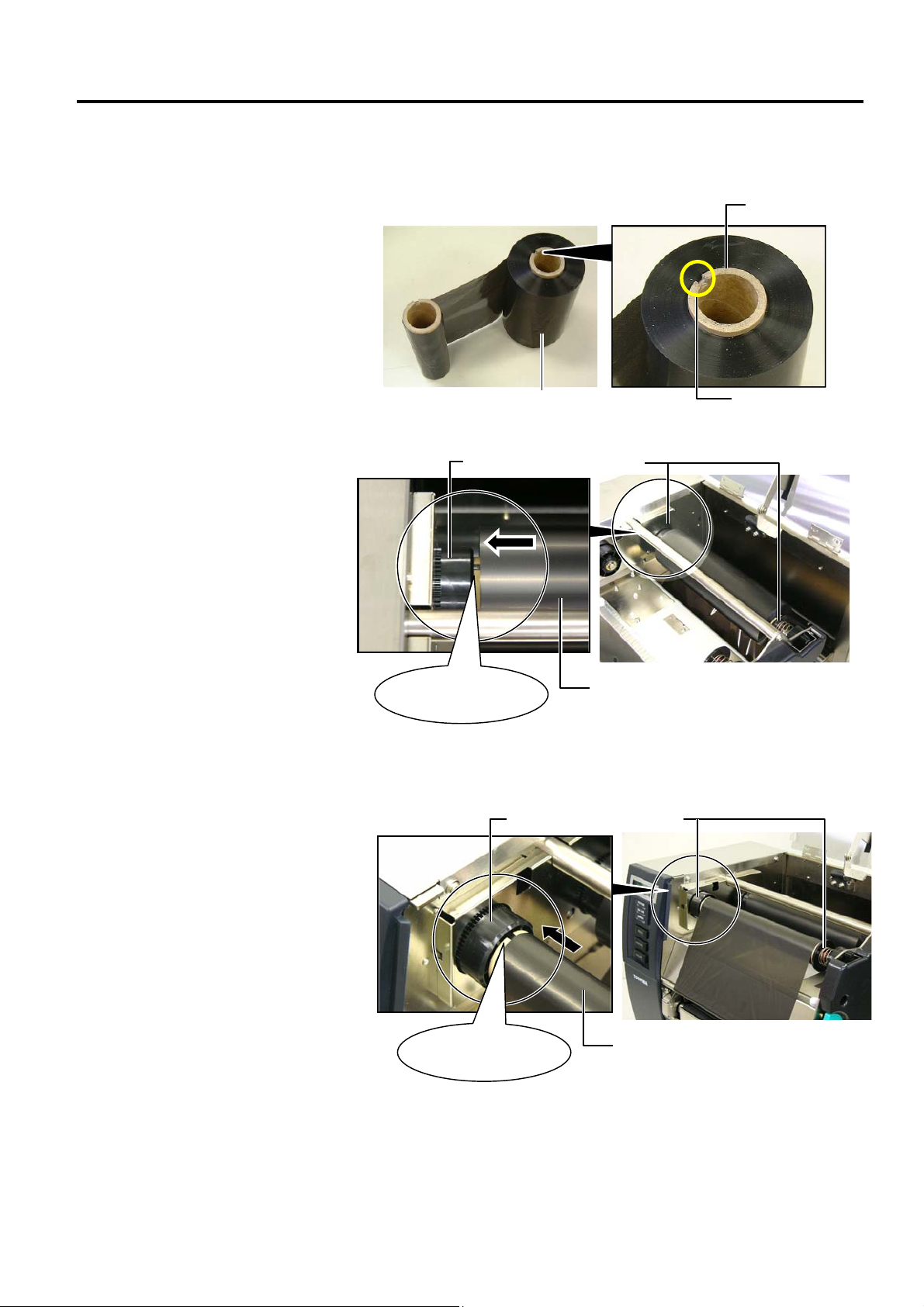
2. 打印机安装 CO1-33072
2.5 加载碳带(续)
2.5 加载碳带
4. 将碳带轴芯的凹口与碳带支撑导轮的突起对准,使碳带供给轴的
轴芯与碳带支撑导轮(供给侧)吻合。
碳带轴芯
碳带供给轴
凹口
碳带支撑导轮(供给侧)
使突起与凹口吻
合。
碳带供给轴
5. 将碳带轴芯的凹口与碳带支撑导轮的突起对准,使碳带工作轴的
轴芯与碳带支撑导轮(工作侧)吻合。
碳带支撑导轮(工作侧)
使突起与凹口吻
合。
碳带工作
2-15
Page 27
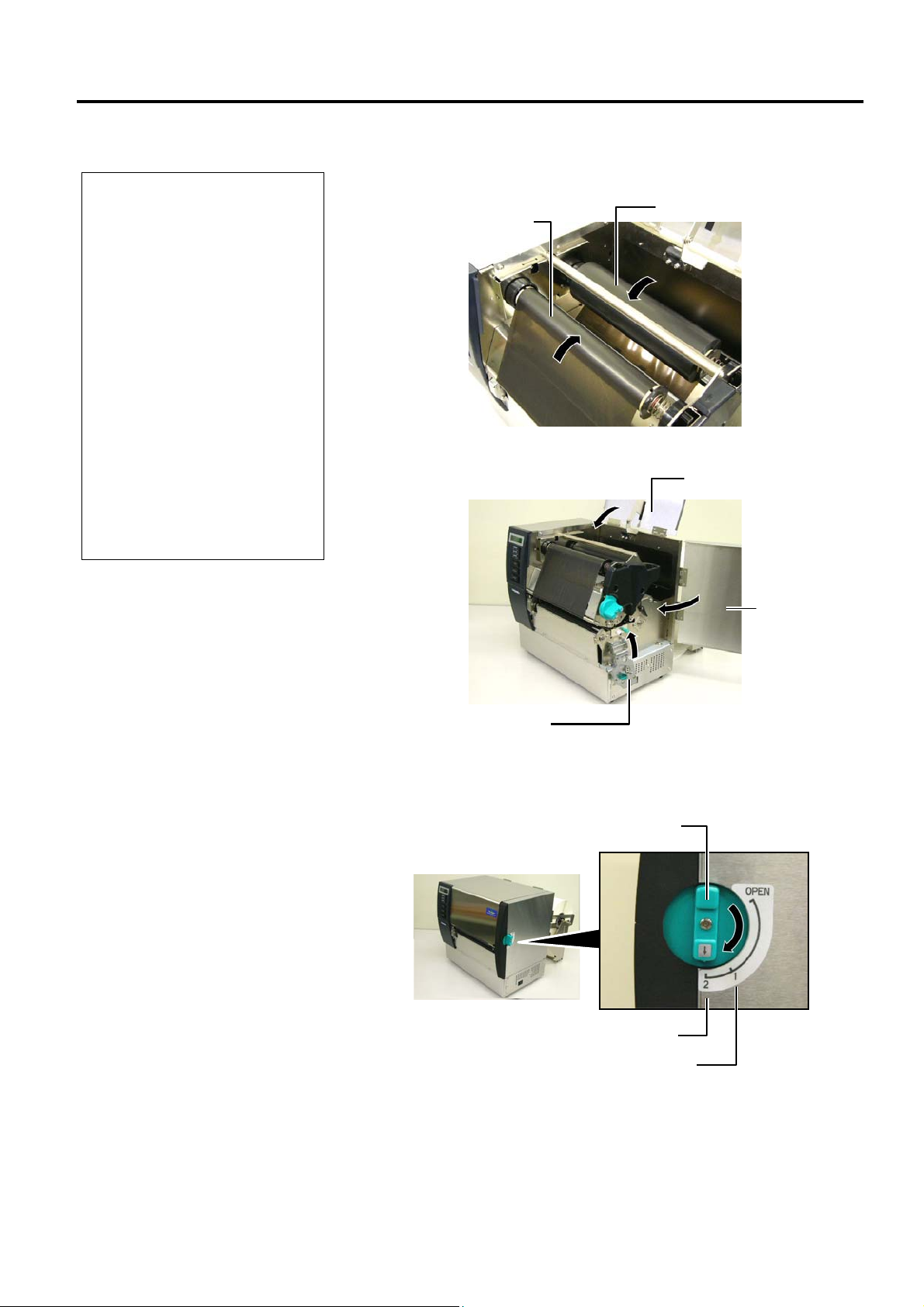
2. 打印机安装 CO1-33072
2.5 加载碳带(续)
1. 在打印时,请务必绷紧碳带的
所有松弛部分。使用带有皱褶
的碳带打印将会降低打印质
量。
2. 当探测到碳带终端时,会在显
示器上显示“RIBBON
ERROR”(碳带错误)信
息,并且 ERROR LED 会点
亮。
3. 废弃碳带时,请遵守当地的规
定。
4. 有关可使用碳带的规格,请参
阅章节 7.2 碳带。
5. 当使用不透明的碳带时,请在
系统模式的参数设定中选择非
透明碳带。(章节 2.8.1 参数
设定。)
透明碳带被选择为默认设置。
注释:
2.5 加载碳带
6. 绷紧碳带的所有松弛部分。将引带缠绕到碳带工作轴上,直到能
够从打印机的前方看到油墨碳带。
碳带工作轴
碳带供给轴
7. 关闭头锁板、右侧盖和上盖。
上盖
右侧盖
头锁板
8. 将头撑转动到位置 1 或 2。有关位置 1 和位置 2 之间的差异,请
参阅章节 2.4。
头撑
2:标签纸或厚纸
1: 标贴或薄打印介质
2-16
Page 28
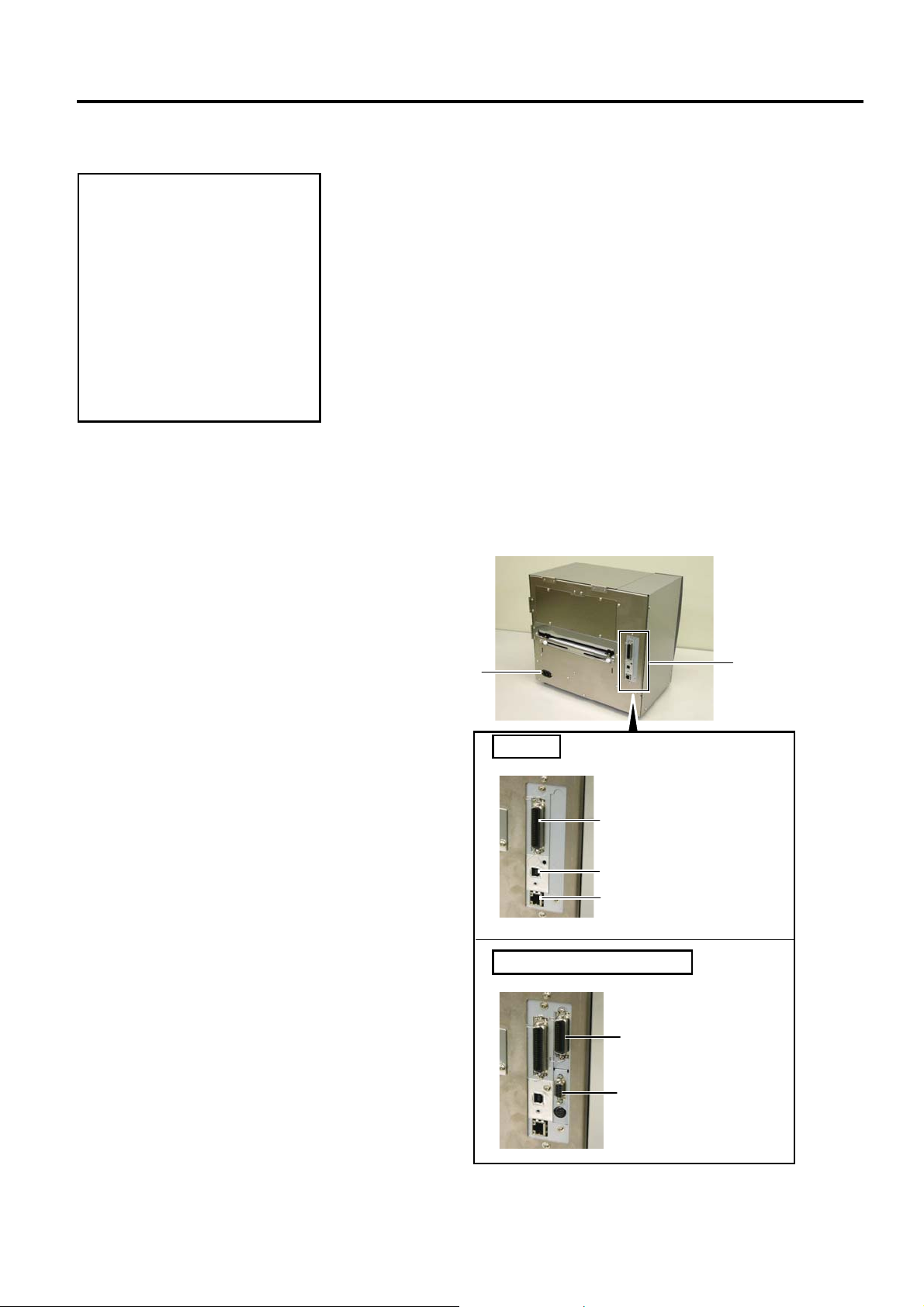
2. 打印机安装 CO1-33072
2.6 连接打印机电缆
请勿把连接到建筑物外的局域网
电缆直接连接到本产品的局域网
端口中,因为本产品的局域网端
口仅适用于室内连接。
如果确实需要把这种电缆连接到
本产品,请务必使用包括路由
器、网络集线器、调制解调器在
内的通讯设备,同时应当保证该
通讯设备跟本产品在同一建筑物
之内。
注意!
2.6 连接打印机电缆
下段概括了如何通过电缆把打印机和计算机主机相连接,并且说明了如
何用电缆和其他设备相连接
印机连接到计算机主机的方式有以下 4 种:
在打印机标准并行端口和计算机主机并行端口(LPT)之间用并行
•
电缆连接。
• 使用标准的局域网接口板,实现以太网连接。
在打印机 USB 接口和计算机主机的一个 USB端口之间用 USB 电
•
缆连接。
• 在打印机可选的 RS-232C 串行端口和计算机主机的一个串行通
讯端口之间用串行电缆连接。<选购件>
欲了解每个端口的详细资料,请参考附录 2。
在连接好必需的端口电缆后,设定一个打印机操作环境。请参阅章
节 2.8.1 参数设定。
以下图表列举了本打印机当前版本所有可能的电缆连接方式。
电源插口
(符合 USB2.0 全速标准)
标准接口
扩展 I/O 和串行 I/F (选购件)
。根据用于打印标签的系统配置,能把打
标准接口
和
可选接口
并行端口连接
USB 接口
局域网接口
扩展 I/O 接
口线
串行接口
(RS-232C)
2-17
Page 29
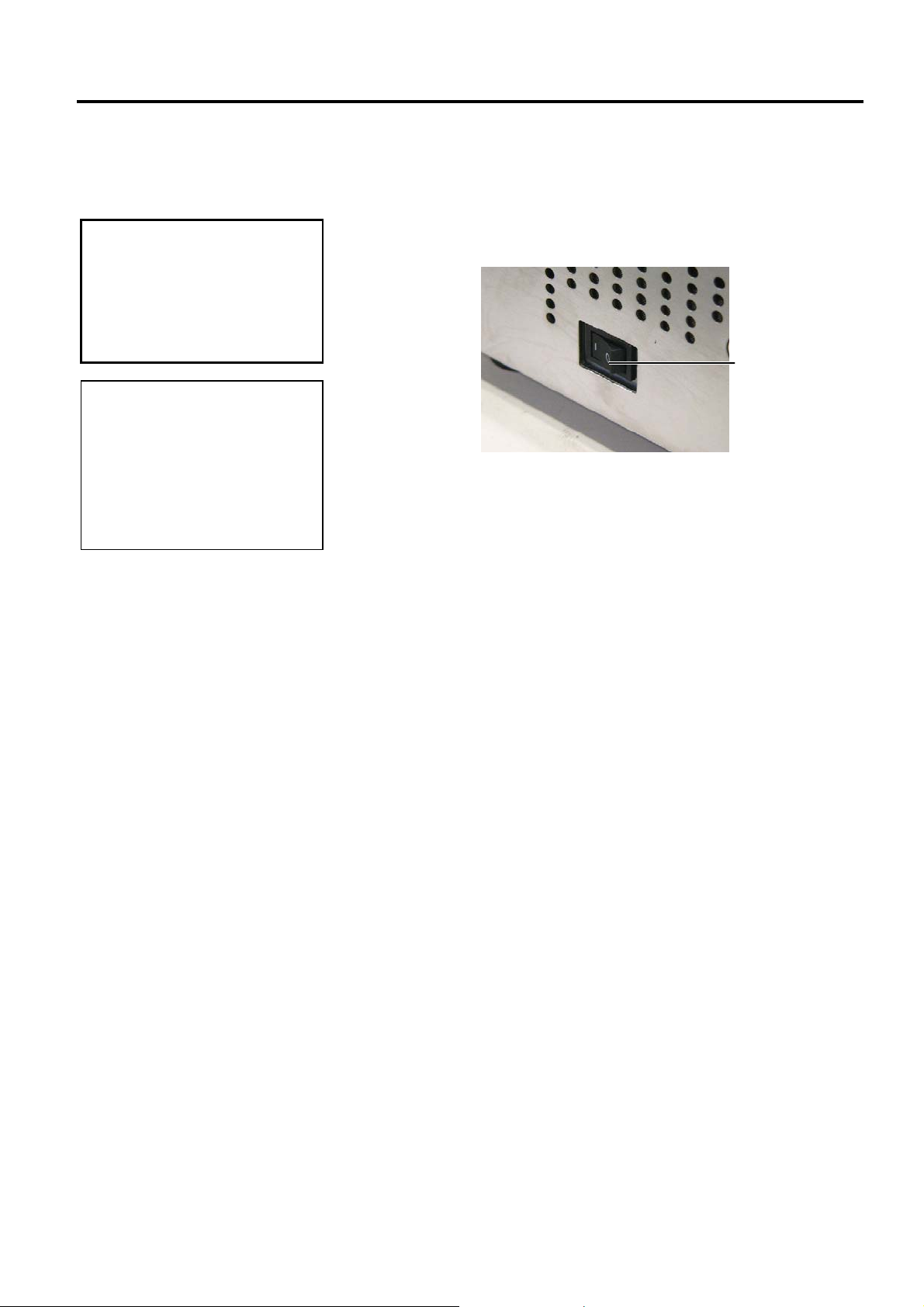
2. 打印机安装 CO1-33072
2.7 打开打印机
使用电源开关打开/关闭打印
机。以插入或者拔除电源线来
打开/关闭打印机很可能会引起
火灾或者电击,或者损坏打印
机。
1. 如果在显示器上显示 ON
LINE(联机)以外的信息或
ERROR LED(红色)点亮,
请参阅章节 5.1,错误信息。
2. 不要在 ON LINE(联机)指
示灯闪烁的时候关掉打印机,
会损坏电脑主机。
注意!
注释:
2.7 打开打印机
当打印机和计算机主机相连接时,习惯上在打开计算机主机之前打开打
印机,在关掉打印机之前关掉计算机主机。
1.
打开打印机电源,按照下图方式按下电源开关。注意,标识( | ) 表
示打开。
电源开关
2.
检查 ON LINE(联机)信息在 LCD(液晶信息显示器)上是否可以
显示,并且 ON LINE 和 POWER LED灯是否亮。
2-18
Page 30
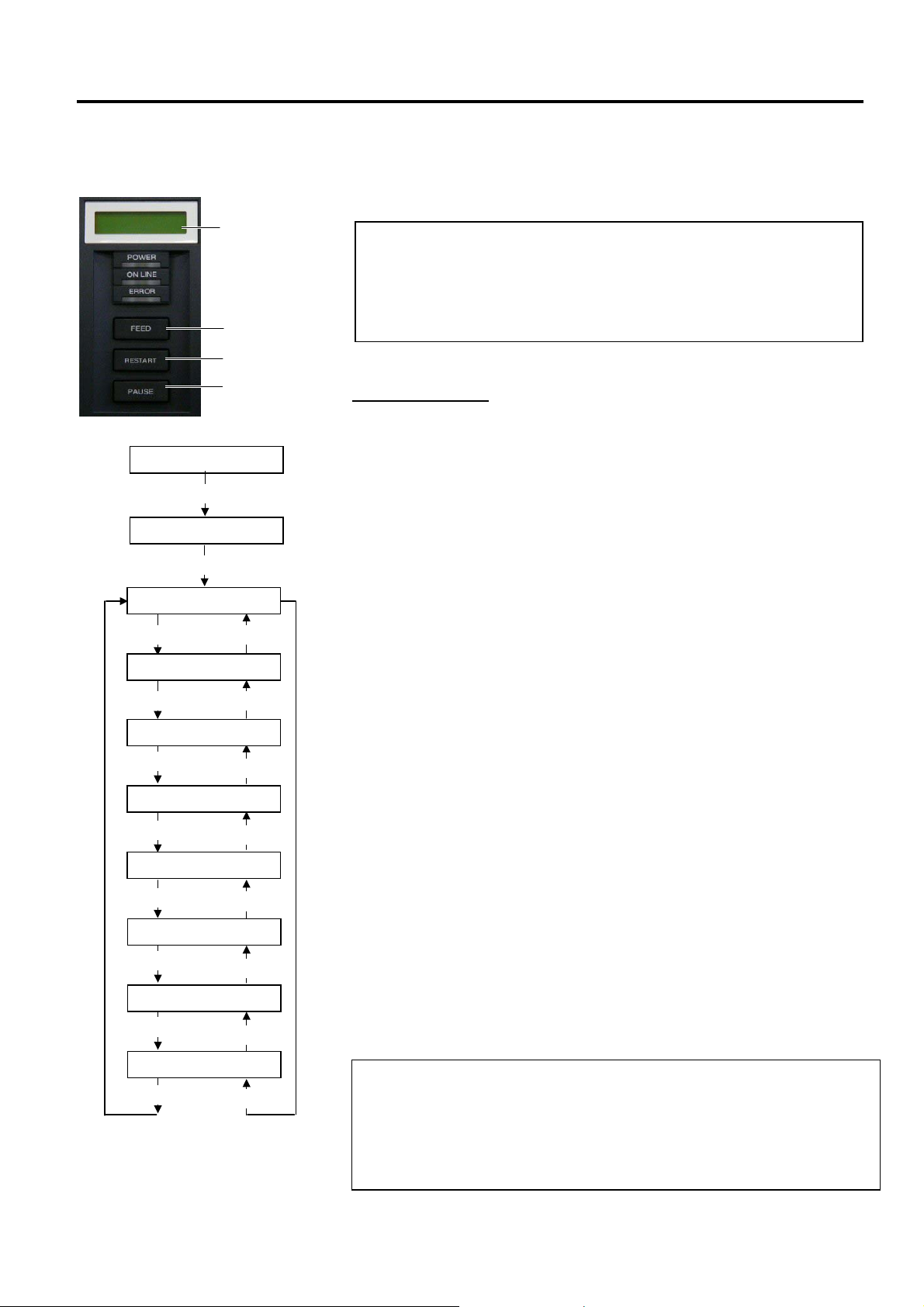
2. 打印机安装 CO1-33072
2.8 设定一个操作环境
LCD液晶信息显
示屏
FEED键
RESTART键
PAUSE键
ON LINE
[PAUSE]
PAUSE
持续按下[RESTART]键三秒钟
<1>RESET
[FEED]
<2>PARAMETER SET
[FEED]
<3>ADJUST SET
[FEED]
<4>DUMP MODE
[FEED]
<5>EXPAND MODE
[FEED]
<6>AUTO CALIB
[FEED]
<7>LAN
[FEED]
<8>RTC SET
[FEED]
[RESTART]
[RESTART]
[RESTART]
[RESTART]
[RESTART]
[RESTART]
[RESTART]
[RESTART]
2.8 设定一个操作环境
根据计算机主机的设定或使用端口的情况,可能需要改变打印机参
数设定。
按以下步骤更改系统模式下的打印机参数设定,以适应操作环境。
错误的设定可能导致打印机运行出错。如果您在参数设定中遇到了困
难, 请就近与东芝泰格服务代表联系。
如果涉及到本手册没有包含的设定,请就近与东芝泰格服务代表联
系,或者参阅 B-SX6T/SX8T 系列关键操作规格的说明。
注释:
如何进入系统模式
1. 启动打印机 ,确认在 LCD 信息显示屏上出现“ONLINE(联
机)”信息。
2. 按下[PAUSE]键,使打印机暂停。
3. 按下[RESTART]键三秒钟,直到显示 “<1>RESET(重新设定)”
信息。
系统模式包含以下菜单。
<1>RESET
(重新设置)
该菜单用来清除由计算机传输而来的打印数
据,并使打印机回到空闲状态。
参阅章节 3.3 重新设定。
<2>PARAMETER SET
(参数设定)
<3>ADJUST SET
(调节设定)
该菜单用来设定打印机参数。
参阅章节 2.8.1 参数设定。
该菜单用来对打印起始位置、切割位置等进
行微调。
参阅章节 2.11 位置和打印色彩微调。
<4>DUMP MODE
(倾印模式
该菜单用来打印接受缓冲区(用于调试)中
的数据。
参阅章节 2.8.2 倾印模式设定。
<5>EXPAND MODE
(扩展模式)
<6>AUTO CALIB
(自动校正)
<7>LAN(局域网)
该菜单用来启动进入 BASIC 模式的程序。
参阅章节 2.8.3BASIC 扩展模式。
该菜单用来实现或取消自动校正功能。
参阅章节 2.8.4 自动校正 。.
该菜单用来实现或取消局域网通讯或简单网
络管理协议。
参阅章节 2.8.5 局域网设定。
<8>RTC SET
(实时时钟设定)
该菜单用来设定实时时钟的日期和时间,实
现或取消低电量检测,并选择一个实时更新
定时设定。
参阅章节 2.8.6 实时时钟设定。
1. 可以通过
2. 要进入以上系统模式菜单的任意一项,请在该菜单显示时,按下
[RESTART] 键和 [FEED]键选择系统模式菜单。
注释:
[PAUSE]键。
3. 当显示为“<1>RESET(重新设定)”时,按下
[PAUSE]键 , 打印机
将回到空闲状态,显示的信息将变为“ONLINE(联机)”
2-19
Page 31

2. 打印机安装 CO1-33072
2.8.1 参数设定
2.8 设定一个操作环境
当 LCD 信息显示屏上显示为 “<2>PARAMETER SET(参数设
定)”时,按下 [PAUSE]键进入参数设定模式。
参数设定模式包括以下子菜单。每次按下[PAUSE] 键,这 些子菜单
就会相继显示。
(1) 字符码选择
字符零选择
(2)
波特率选择
(3)
数据长度选择
(4)
停止位长度选择
(5)
奇偶选择
(6)
流控制代码选择
(7)
LCD 语言选择
(8)
自动前送等待选择
(9)
(10) 抬头切割选择
(11) 碳带节省功能选择
控制代码选择
(12)
(13) 碳带类型选择
(14) 剥离等待状态选择
FEED 键功能选择
(15)
日本汉字代码选择
(16)
欧洲代码选择
(17)
打印头自动检测选择
(18)
并行端口(Centronics)确认/忙碌计时选择
(19)
网络打印机功能选择
(20)
(21) 介质探测器选择
输入优先选择
(22)
扩展 I/O 端口选择
(23)
即插即用选择
(24)
标签末端/碳带末端选择
(25)
(26) 预剥离选择
(27) 反向送纸速度选择
Maxi Code 二维码规格选择
(28)
(29) 剥离马达扭矩选择
(30) 稳定器功能选择
2-20
Page 32

2. 打印机安装 CO1-33072
2.8.1 参数设定(续)
请小心,如果没有按下[PAUSE]键
就关闭打印机,会导致选中的数值
无效。
以下字体不支持有斜线的零。
位图字体
OCR-A, OCR-B, GOTHIC 725
Black, 日本汉字,中文
矢量字体
Price Font 1, Price Font 2, Price Font
3, DUTCH 801 Bold, BRUSH 738
Regular, GOTHIC 725 Black, True
Type Font
注释:
注释:
:
:
2.8 设定一个操作环境
(1) 字符码选择
该参数用来选择打印时所用的字符码。打印字符会因被选择的字符
码和字体的不同而不同。关于字符的详细资料,请参阅 B-
SX6T/SX8T 系列外部设备端口规格说明(打印机命令手册)。
当“<2>PARAMETER SET(参数设定)”出现时,按下[PAUSE]
键。
<2>PARAMETER SET
FONT CODE PC-850
使用[FEED]或[RESTART]键,选择所需选项。
[RESTART]
FONT CODE UTF-8
FONT CODE PC-866
FONT CODE Arabic
FONT CODE LATIN9
FONT CODE PC1257
FONT CODE PC1254
FONT CODE PC1253
FONT CODE PC1252
FONT CODE PC1251
FONT CODE PC1250
FONT CODE PC-855
[FEED]
FONT CODE PC-851
FONT CODE PC-8
FONT CODE PC-857
FONT CODE PC-852
FONT CODE PC-850
选中某一字符码后,按下[PAUSE]键。
(2) 字符零选择
本参数用来在“0” 和 “Ø”两者之间选择表示零的方式。
当“<2>PARAMETER SET(参数设定)”出现时,按下两次
[PAUSE]键。
使用[FEED]或[RESTART]键,选择所需选项。
选中某一字符零之后,按下 [PAUSE]键。
<2>PARAMETER SET
ZERO FONT 0
[RESTART]
[FEED]
ZERO FONT 0
ZERO FONT Ø
(没有斜线)
(有斜线)
2-21
Page 33

2. 打印机安装 CO1-33072
2.8.1 参数设定(续)
<参考>
在 Windows98 系统下串行端口(串行通
讯端口)的属性画面。
2.8 设定一个操作环境
(3) 波特率选择
本参数用来选择 RS-232C 端口的波特率。当打印机跟计算机主机之
间通过串行端口实现通讯时,请确保设定跟主机相匹配。
当“<2>PARAMETER SET(参数设定)”出现时,按下 [PAUSE]
键,直到以下显示出现。
<2>PARAMETER SET
SPEED 9600bps
使用[FEED]或[RESTART]键,选择所需选项。
[RESTART]
[FEED]
SPEED 115200 bps
SPEED 38400 bps
SPEED 19200 bps
SPEED 9600 bps
SPEED 4800 bps
SPEED 2400 bps
选中某一波特率后,按下[PAUSE]键。
(4) 数据长度选择
该参数用来选择 RS-232C 端口的通讯数据长度。
仅传输字母数字数据时,使用 7 位数。当传输特殊字符时,将使用
8 位数。请确保设定跟主机相匹配。
当“<2>PARAMETER SET(参数设定)”出现时,按下[PAUSE]
键,直到以下显示出现。
<2>PARAMETER SET
DATA LENG. 8bits
使用[FEED]或[RESTART]键,选择所需选项。
[RESTART]
[FEED]
DATA LENG. 8bits
DATA LENG. 7bits
选中某一数据长度后,按下[PAUSE]键。
2-22
Page 34

2. 打印机安装 CO1-33072
2.8.1 参数设定(续)
1. 使用硬件流控制时,控制信号
和数据必须在打印机和计算机
主机之间成对出现。
打印机 主机
TD → RD
RD ← TD
RTS → CTS
CTS ← RTS
DSR → DTR
DTR ← DSR
请参阅在附录 2 中的 RS-232C
插头针。
请检查打印机和计算机是否已
通过电缆正确连接。
2. 请注意,共有两种 RS-232C 电
缆:直通电缆和交叉电缆。
打印机应该使用直通电缆。
以下是每种传输控制字符的详细描
述。
1) XON/XOFF AUTO
电源开启时,打印机输出
XON。电源关闭时,打印机输
出 XOFF。
2) XON+READY AUTO
电源开启时,打印机输出
XON。电源关闭时,打印机输
出 XOFF。
3) READY/BUSY
电源开启时,从打印机输出的
DTR 信号变成高级信号
(READY)。电源关闭时,打
印机不输出 XOFF。
4) ON/XOFF
电源开启时,打印机输出
XON;电源关闭时,打印机不
输出 XOFF。
5) READY/BUSY RTS
电源开启时,从打印机输出的 RTS
信号变成高级信号
(READY)。电源关闭时,打
印机不输出 XOFF。
注释:
注释:
2.8 设定一个操作环境
(5) 停止位长度选择
该参数用来选择 RS-232C 端口的停止位长度。请确保设定跟主机相
匹配。
当“<2>PARAMETER SET(参数设定)”出现时,按下[PAUSE]
键,直到以下显示出现。
<2>PARAMETER SET
STOP BIT 1bit
使用[FEED]或[RESTART]键,选择所需选项。
[RESTART]
[FEED]
STOP BIT 1bit
STOP BIT 2bits
选中停止位长度后,按下[PAUSE]键。
(6) 奇偶选择
该参数用来选择 RS-232C 端口的奇偶性。
当“<2>PARAMETER SET(参数设定)”出现时,按下[PAUSE]
键,直到以下显示出现。
<2>PARAMETER SET
PARITY NONE
使用[FEED]或[RESTART]键,选择所需选项。
[RESTART]
[FEED]
PARITY EVEN
PARITY ODD
PARITY NONE
选中奇偶性后,按下[PAUSE]键。
(7) 流控制代码选择
该参数用来选择 RS-232C 端口的流控制代码。
当“<2>PARAMETER SET(参数设定)”出现时,按下[PAUSE]
键,直到以下显示出现。
<2>PARAMETER SET
XON+READY AUTO
使用[FEED]或[RESTART]键,选择所需选项。
XON/XOFF AUTO
[RESTART]
[FEED]
XON+READY AUTO
READY/BUSY
XON/XOFF
READY/BUSY RTS
XON/XOFF 模式
XON/XOFF+READY(就
绪)/BUSY(忙碌) (DTR)
READY(就绪)/BUSY
(忙碌)(DTR)模式
XON/XOFF 模式
RTS 模式
选中某一流控制代码后,按下[PAUSE]键。
2-23
Page 35

2. 打印机安装 CO1-33072
2.8.1 参数设定(续)
注释:
1. 如果打印机在几天内没有使
用,打印介质的顶缘可能发生
卷曲,这可能导致卡纸。自动
前送等待功能可防止这个问题
出现,因为打印介质输送量增
加了就能让打印介质通过滚筒
后停下来。
2. 如果停止位置微调值被设定为
+方向,打印介质将在通过介
质输出口后停止。如果该数值
被设定为-方向,打印介质将
停止在介质输出口内。
3. 该设定在微调标签切割位置时
非常有帮助。
2.8 设定一个操作环境
(8) LCD语言选择
该参数用来选择以何种语言来显示 LCD 信息。
当“<2>PARAMETER SET(参数设定)”出现时,按下[PAUSE]
键,直到以下显示出现。
<2>PARAMETER SET
LCD ENGLISH
使用[FEED]或[RESTART]键,选择所需选项。
[RESTART]
ENGLISH
ITALIAN
JAPANESE
SPANISH
[FEED]
DUTCH
FRENCH
GERMAN
选中某一语言后,按下[PAUSE]键。
(9) 自动前送等待选择
该参数用来选择是否激活自动前送等待功能。
如果打印后空闲时间超过 1 秒,本功能将自动把打印介质往前输送
约 14 毫米,以防止打印介质的顶缘卷曲。
当“<2>PARAMETER SET(参数设定)”出现时,按下[PAUSE]
键,直到以下显示出现。
<2>PARAMETER SET
FORWARD WAIT OFF
使用[FEED]或[RESTART]键,选择所需选项。
[RESTART]
FORWARD WAIT ON
激活
[FEED]
FORWARD WAIT OFF
不激活
选中某一自动前送选项后,按下[PAUSE]键。
2-24
Page 36

2. 打印机安装 CO1-33072
2.8.1 参数设定(续)
注释:
根据螺线管温度的上升状况,打印
头可能不会抬起。
2.8 设定一个操作环境
选择 ON(开启)时, 按下[PAUSE]键,将在 LCD 信息显示屏上显
示停止位置微调值设定画面。
<2>PARAMETER SET
POSITION +0.0mm
[FEED]键: 按下一次[FEED]键 ,将导致一次距离为-0.1 毫米的变
[RESTART]键: 按下一次[RESTART]键 ,将导致一次距离为+0.1 毫米
[RESTART]
[FEED]
化,最大变化距离为–5.0 毫米。
的变化,最大变化距离为+5.0 毫米。
POSITION +5.0mm
POSITION +0.0mm
POSITION -5.0mm
选中某一自动前送等待选项后,按下[PAUSE]键。
(10) 抬头切割选择
该参数用来选择在切割操作模式下,是否激活抬头动作。
该功能通过在反向送纸到打印起始位置期间抬起打印头,可防止弄
脏碳带。
当“<2>PARAMETER SET(参数设定)”出现时,按下[PAUSE]
键,直到以下显示出现。
<2>PARAMETER SET
HEAD UP CUT OFF
使用[FEED]或[RESTART]键,选择所需选项。.
[RESTART]
[FEED]
HEAD UP CUT ON
HEAD UP CUT OFF
激活
不激活
选中切割操作模式下的抬头动作后,按下[PAUSE]键。
2-25
Page 37

2. 打印机安装 CO1-33072
2.8.1 参数设定(续)
1. 在打印介质送入方向有 20 mm
或更多的非打印区域时,碳带
节省功能被激活。
2. 可最多为每个打印介质的 4 个
区域激活碳带节省功能。
3. 若要为标贴/标签的一处以上使
用碳带节省功能,在执行碳带
节省功能的非打印区域之间至
少应该有 8 mm 的打印区域。
注释:
2.8 设定一个操作环境
(11) 碳带节省功能选择
该参数用来选择是否激活碳带节省功能。
该功能可减少由非打印区域所消耗的未使用碳带而引起的碳带损
失。
当“<2>PARAMETER SET(参数设定)”出现时,按下[PAUSE]
键,直到以下显示出现。
<2>PARAMETER SET
RBN SAVE ON (TAG)
使用[FEED]或[RESTART]键,选择所需选项。
[RESTART]
[FEED]
RBN SAVE OFF
不激活
RBN SAVE ON (LBL)
激活(当头撑设定在位置1时)
RBN SAVE ON (TAG)
激活(当头撑设定在位置2时)
选中碳带节省功能后,按下[PAUSE]键。
(12) 控制代码选择
该参数用来选择一个控制代码。
当“<2>PARAMETER SET(参数设定)”出现时,按下[PAUSE]
键,直到以下显示出现。
<2>PARAMETER SET
CODE AUTO
使用[FEED]或[RESTART]键,选择所需选项。
[RESTART]
[FEED]
CODE AUTO
CODE ESC,LF,NUL
CODE{|}
CODE MANUAL
自动选择
手动选择
手动选择
应当指定控制代码。
2-26
Page 38

2. 打印机安装 CO1-33072
2.8.1 参数设定(续)
2.8 设定一个操作环境
选中“CODE MANUAL(手动代码)”后,按下[PAUSE]键,LCD
显示屏将显示如下从 CONTROL CODE1 (控制代码 1 )到
CONTROL CODE3(控制代码 3)的设定画面。
<2>PARAMETER SET
CONTROL CODE1 1B
[RESTART]
CONTROL CODE1 FF
CONTROL CODE1 FE
CONTROL CODE1 FD
[FEED]
CONTROL CODE1 02
CONTROL CODE1 01
CONTROL CODE1 00
选中控制代码为 CONTROL CODE1(控制代码 1)后,按下[PAUSE]
键时,将显示 CONTROL CODE2(控制代码 2)画面。同样,设定控
制代码为 CONTROL CODE2(控制代码 2)后,按下[PAUSE]键,将
显示 CONTROL CODE3(控制代码 3)画面。
CONTROL CODE1
[PAUSE]
CONTROL CODE2
CONTROL CODE3
[PAUSE]
设定控制代码为控制代码 3 后,按下[PAUSE]键。
(13) 碳带类型选择
该参数用来选择要使用的碳带类型。
当“<2>PARAMETER SET(参数设定)”出现时,按下[PAUSE]
键,直到以下显示出现。
<2>PARAMETER SET
RIBBON TRANS
使用[FEED]或[RESTART]键,选择所需选项。
[RESTART]
[FEED]
RIBBON TRANS
RIBBON NON TRANS
透明碳带
非透明碳带
选中碳带类型后,按下[PAUSE]键。
2-27
Page 39

2. 打印机安装 CO1-33072
2.8.1 参数设定(续)
2.8 设定一个操作环境
(14) 剥离等待状态选择
该参数用来选择打印机回复主机的状态要求命令而发送剥离等待状
态(05H)的时机。
当“<2>PARAMETER SET(参数设定)”出现时,按下[PAUSE]
键,直到以下显示出现。
<2>PARAMETER SET
PEEL OFF STS OFF
使用[FEED]或[RESTART]键,选择所需选项。
[RESTART]
[FEED]
PEEL OFF STS OFF
当打印机接收到下一个操作命令而前一个打印好
的标贴正在等待被剥离时,发送剥离等待状态。
PEEL OFF STS ON
当一个打印好的标贴正在等待被剥离时,发送
剥离等待状态。
选中剥离等待状态后,按下[PAUSE]键。
(15) FEED 键功能选择
该参数用来选择[FEED] 键的功能。
当“<2>PARAMETER SET(参数设定)”出现时,按下[PAUSE]
键,直到以下显示出现。
<2>PARAMETER SET
FEED KEY FEED
使用[FEED]或[RESTART]键,选择所需选项。
[RESTART]
[FEED]
FEED KEY FEED
按下[FEED] 键将输送一张打印介质。
FEED KEY PRINT
该 [FEED]键将打印影像缓冲区中的数据
(最后打印的数据)
选中 FEED 键功能后,按下[PAUSE]键。
2-28
Page 40

2. 打印机安装 CO1-33072
2.8.1 参数设定(续)
在 QM 模式下不支持日本汉字代码
选择,因为没有安装日本汉字只读
存储器。
按下[FEED] 或 [RESTART]键将
导致欧洲代码数值发生 1 个字节的
变化。
注释:
注释:
2.8 设定一个操作环境
(16) 日本汉字代码选择
该参数用来选择某一日本汉字代码类型。
当“<2>PARAMETER SET(参数设定)”出现时,按下[PAUSE]
键,直到以下显示出现。
<2>PARAMETER SET
KANJI CODE TYPE1
使用[FEED]或[RESTART]键,选择所需选项。
[RESTART]
[FEED]
KANJI CODE TYPE1
KANJI CODE TYPE2
视窗代码
源代码
选中某种日本汉字代码后,按下[PAUSE]键。
(17) 欧洲代码选择
该参数用来选择某一欧洲代码(€)类型。
当“<2>PARAMETER SET(参数设定)”出现时,按下[PAUSE]
键,直到以下显示出现。
<2>PARAMETER SET
EURO CODE B0
使用[FEED]或[RESTART]键,选择所需选项。
[RESTART]
EURO CODE 20
EURO CODE 21
[FEED]
EURO CODE FE
EURO CODE FF
选中某种欧洲代码后,按下[PAUSE]键。
2-29
Page 41

2. 打印机安装 CO1-33072
A
A
A
A
A
A
2.8.1 参数设定(续)
1. 当需要进行高品质打印如条形
码打印时,推荐激活该功能;
否则就选择 OFF(关闭)。
2. 当发现破损元件时,打印机将
停止,显示“HEAD ERROR
(打印头错误)”信息。按下
[RESTART]键,能清除该错误状
态,但是,如果破损元件影响了
条形码的可读性或实际操作,请
用恰当的打印头置换该打印头。
注释:
2.8 设定一个操作环境
(18) 打印头自动检测选择
该参数用来选择电源开启时是否执行打印头自动检测功能。当
“<2>PARAMETER SET(参数设定)”出现时,按下[PAUSE]
键,直到以下显示出现。
<2>PARAMETER SET
UTO HD CHK OFF
使用[FEED]或[RESTART]键,选择所需选项。
[RESTART]
[FEED]
UTO HD CHK OFF
不执行打印头破损元件自动检
测。
UTO HD CHK ON
执行打印头破损元件自动检测。
选中打印头自动检测后,按下[PAUSE]键。
(19) 并行端口(Centronics)确认/忙碌计时选择
该参数用来选择某一并行端口(Centronics)的确认/忙碌计时类型。
“类型 1”已经被设定为默认值,但是如果出现了通讯错误或通讯
不能正确完成时,就更改到了“类型 2”。
当“<2>PARAMETER SET(参数设定)”出现时,按下[PAUSE]
键,直到以下显示出现。
<2>PARAMETER SET
CK/BUSY TYPE1
使用[FEED]或[RESTART]键,选择所需选项。
[RESTART]
[FEED]
CK/BUSY TYPE1
确认信号出现,同时缓解忙碌状态。
CK/BUSY TYPE2
确认信号消失,同时缓解忙碌状态。
选中某类确认/忙碌计时后,按下[PAUSE]键。
2-30
Page 42

2. 打印机安装 CO1-33072
2.8.1 参数设定(续)
选择了“网络打印机开启”后,能
通过网络浏览器检测连接到网络上
的打印机状态。
注释:
2.8 设定一个操作环境
(20) 网络打印机功能选择
该参数用来选择是否把打印机作为网络打印机使用。
当“<2>PARAMETER SET(参数设定)”出现时,按下[PAUSE]
键,直到以下显示出现。
<2>PARAMETER SET
WEB PRINTER OFF
使用[FEED]或[RESTART]键,选择所需选项。
[RESTART]
[FEED]
WEB PRINTER OFF
WEB PRINTER ON
不可用
可用
选中网络打印机功能后,按下[PAUSE]键。
(21) 介质探测器选择
该参数用来选择要使用的
介质探测器类型。
当“<2>PARAMETER SET(参数设定)”出现时,按下[PAUSE]
键,直到以下显示出现。
<2>PARAMETER SET
SENS POSI CENTER
使用[FEED]或[RESTART]键,选择所需选项。
[RESTART]
[FEED]
SENS POSI CENTER
SENS POSI EDGE
固定探测器
可移动探测器
介质探测器类型后,按下[PAUSE]键。
选中
2-31
Page 43

2. 打印机安装 CO1-33072
2.8.1 参数设定(续)
2.8 设定一个操作环境
(22) 输入优先选择
在 INIT 信号启动时,该参数用来选择是否能使用重新设定操作。
通常,当打印机接受了一个由主机通过并行端口(Centronics)发出
的重新设置请求信号(nInit 信号),打印机将重新设定,然后返回
到空闲状态。
当输入优先参数设定为 OFF(关闭)时,打印机将重新设定,但不
会返回到空闲状态。
当该参数设定为 ON(开启)时, 主机将发送出一个 INIT 信号,使
打印机每次开启都返回到空闲状态。要避免该步骤出现,须把该参
数设为 OFF(关闭)。
当“<2>PARAMETER SET(参数设定)”出现时,按下[PAUSE]
键,直到以下显示出现。
<2>PARAMETER SET
INPUT PRIME ON
使用[FEED]或[RESTART]键,选择所需选项。
[RESTART]
[FEED]
INPUT PRIME ON
INPUT PRIME OFF
可用
不可用
选中输入优先后,按下[PAUSE]键。
(23) 扩展 I/O 端口类型选择
该参数用来选择扩展 I/O 端口操作模式的某种类型。
通过扩展 I/O 端口连接的设备具有一定的扩展 I/O 端口控制规格,而
该参数的设定应当由这些规格来决定。更多详情,请参阅 B-
SX6T/SX8T 系列外围设备接口规格。
当“<2>PARAMETER SET(参数设定)”出现时,按下[PAUSE]
键,直到以下显示出现。
<2>PARAMETER SET
EX.I/O TYPE1
使用[FEED]或[RESTART]键,选择所需选项。
[RESTART]
[FEED]
EX.I/O TYPE1
EX.I/O TYPE2
类型1:标准模式
类型2:内嵌模式
选中某一扩展 I/O 端口类型后,按下[PAUSE]键。
2-32
Page 44

2. 打印机安装 CO1-33072
/
2.8.1 参数设定(续)
如果打印机和计算机是通过 USB
端口连接的,那么无论是否设定该
参数,都将自动实现即插即用功
能。
注释:
2.8 设定一个操作环境
(24) 即插即用选择
该参数用来选择是否使用即插即用功能。
当“<2>PARAMETER SET(参数设定)”出现时,按下[PAUSE]
键,直到以下显示出现。
<2>PARAMETER SET
PLUG & PLAY OFF
使用[FEED]或[RESTART]键,选择所需选项。
[RESTART]
[FEED]
PLUG & PLAY OFF
PLUG & PLAY ON
不可用
可用
选中某一即插即用类型后,按下[PAUSE]键。
(25) 标签末端/碳带末端选择
该参数用来决定当探测到某一标签的末端或碳带的末端时,选择哪
种打印处理方式。
当“<2>PARAMETER SET(参数设定)”出现时,按下[PAUSE]
键,直到以下显示出现。
<2>PARAMETER SET
LBL/RBN END TYP1
使用[FEED]或[RESTART]键,选择所需选项。
[RESTART]
[FEED]
LBL/RBN END TYP1
类型1: 在打印中途,探测到某一标
签/碳带末端时,打印立即暂停。
LBL/RBN END TYP2
类型2:在打印中途,探测到某一标签
端时,打印机就尽快完成这张已打完一半了的
标签的打印,然后在另一张标签位于中心位置
时停止打印。
碳带末
选中某一标签末端类型后,按下[PAUSE]键。
2-33
Page 45

2. 打印机安装 CO1-33072
2.8.1 参数设定(续)
2.8 设定一个操作环境
(26) 预剥离选择
该参数用来选择是否激活
预剥离功能。当该参数设定为
ON(有效)时,在标贴被打印前,标贴的顶边被从底纸分 开(预剥
离)。在标贴由于标贴强度、粘合力或打印速度等因素而难以剥离
的情况下,该功能会使剥离操作更容易。
当“<2>PARAMETER SET(参数设定)”出现时,按下[PAUSE]
键,直到以下显示出现。.
<2>PARAMETER SET
PRE PEEL OFF OFF
该参数被固定为 OFF。
按下[PAUSE]键。
(27) 反向送纸速度选择
该参数用来选择
反向送纸速度。
在剥离操作模式下,由于扭矩不足、光滑打印介质表面等原因,3”/
反向送纸速度可能会导致送纸数量不足。这种情况下,请将反向
秒的
送纸速度降低为
2”/秒以确保送纸量。
当“<2>PARAMETER SET(参数设定)”出现时,按下[PAUSE]
键,直到以下显示出现。
<2>PARAMETER SET
BACK SPEED STD
使用[FEED]或[RESTART]键,选择所需选项。
[RESTART]
[FEED]
BACK SPEED STD
BACK SPEED LOW
STD: 3英寸/秒
LOW: 2英寸/秒
反向送纸速度后,按下[PAUSE]键。
选中
2-34
Page 46

2. 打印机安装 CO1-33072
2.8.1 参数设定(续)
注释:
只在直热打印模式下可以使用稳定
器功能。
2.8 设定一个操作环境
(28) Maxi Code 二维码规格选择
该参数用来选择 Maxi Code 二维码的某种规格。
当“<2>PARAMETER SET(参数设定)”出现时,按下[PAUSE]
键,直到以下显示出现
<2>PARAMETER SET
MAXI CODE TYPE1
使用[FEED]或[RESTART]键,选择所需选项。
[RESTART]
[FEED]
MAXI CODE TYPE1
类型1:与B-X系列兼容的规格
MAXI CODE TYPE2
类型2:适用于特殊送货上门公司
的规格
选中 Maxi Code 二维码的某一规格后,按下[PAUSE]键。
(29) 剥离马达扭矩选择
该参数用来选择
剥离马达扭矩。
当“<2>PARAMETER SET(参数设定)”出现时,按下[PAUSE]
键,直到以下显示出现。
<2>PARAMETER SET
PEEL OFF TRQ R0
该参数被固定为 R0。
按下[PAUSE]键。
(30) 稳定器功能选择
该参数用来选择是否使用
稳定器功能可降低打印声音。
该
稳定器功能。
当“<2>PARAMETER SET(参数设定)”出现时,按下[PAUSE]
键,直到以下显示出现。
<2>PARAMETER SET
STABILIZER ON
使用[FEED]或[RESTART]键,选择所需选项。
[RESTART]
[FEED]
STABILIZER ON
STABILIZER OFF
ON: 打印声音被降低。
OFF: 正常打印
稳定器功能后,按下[PAUSE]键。
选中
2-35
Page 47

2. 打印机安装 CO1-33072
2.8.2 倾印模式设定
注释:
1. 选择“根据命令打印”后,必
须再次选择某种打印方式,然
后按下 [PAUSE]键,打印随后
的数据,直到所有数据打印完
成为止。
2 如果倾印时发生错误,打印机
将显示该错误信息,并停止打
印。按下 [PAUSE]键,能清除
该错误,然后显示屏上将再次
显示 “<4>DUMP MODE(倾
印模式)”。
错误清除,打印恢复正常后,
打印机并不会自动开始打印。
2.8 设定一个操作环境
当“<4>DUMP MODE(倾印模式)” 在 LCD 信息显示屏上显示
时,按下[PAUSE]键进入倾印模式。
在倾印模式下,接受的所有数据都将被打印。数据都以十六进制数
值表现出来。本操作能让用户检验程序命令,或调试程序。
当 “<4>DUMP MODE(倾印模式)”出现时,按下[PAUSE]键。
<4>DUMP MODE
BUFFER RS-232C
使用[FEED]或[RESTART]键,选择需要倾印的接收缓冲区。
[RESTART]
[FEED]
BUFFER RS-232C
BUFFER CENTRO.
BUFFER NETWORK
BUFFER BASIC 1
BASIC解释程序(端口 → 解释程序缓冲区)
BUFFER BASIC 2
BASIC解释程序(解释程序 → 打印机缓冲区)
BUFFER USB
选中接收缓冲区后,按下[PAUSE]键。
<4>DUMP MODE
PRINT ON DEMAND
使用[FEED]或[RESTART]键,选择某种打印方式。
[RESTART]
[FEED]
PRINT ON DEMAND
打印166行的数据(约50厘米),然后停止。
* 要打印后面的数据,请再次选择某种打印方式,然
后按下[PAUSE]键。
PRINT ALL
打印完所有接受缓冲区内的数据,然后停止。
选中某一打印方式后,按下[PAUSE]键。
<4>DUMP MODE
NOW PRINTING...
[PAUSE]
<4>DUMP MODE
关闭电源,然后再打开。
ON LINE
B-SX8T Vx.x
2-36
Page 48

2. 打印机安装 CO1-33072
2.8.2 倾印模式设定(续)
打印条件
• 打印宽度:3.9英寸(100 毫米)
• 探测器选择:无
• 打印速度:4英寸/秒
• 打印模式:根据所用的选择。
• 16字节/行
• 数据的打印顺序是从新到旧。
由接收缓冲区写入指示器指定的数
据将以黑体字打印。
2.8 设定一个操作环境
接收缓冲区内的数据打印如下:
00 00 00 00 00 00 00 00 00 00 00 00 00 00 00 00
00 00 00 00 00 00 00 00 00 00 00 00 00 00 00 00
00 00 00 00 00 00 00 00 00 00 00 00 00 00 00 00
7B 41 58 3B 2B 30 30
30 7C 7D 7B 44 30 37 37 30 2C 31 31 30 30 2C 30 0|}{D0760,1100,0
37 34 30 7C 7D 7B 43 7C 7D 7B 4C 43 3B 30 30 33 740|}{C|}{LC;003
30 2C 30 30 32 30 2C 30 30 33 30 2C 30 36 36 30 0,0020,0030,0660
2C 30 2C 32 7C 7D 7B 4C 43 3B 30 30 37 30 2C 30 ,0,2|}{LC ; 0070,0
30 32 30 2C 30 30 37 30 2C 30 36 36 30 2C 30 2C 020,0070,0660,0,
39 7C 7D 7B 4C 43 3B 30 30 35 30 2C 30 30 32 30 9|}{LC;0050,0020
44 45 46 47 48 49 4A 7C 7D 7B 50 43 31 30 3B 30 DEFGHIJ|}{PC10;0
33 35 30 2C 30 34 30 30 2C 31 2C 31 2C 4B 2C 30 350,0400,1,1,K,0
30 2C 42 3D 41 42 43 44 65 66 67 68 69 6A 6B 6C 0,B=ABCDefghijkl
6D 6E 6F 70 7C 7D 7B 50 56 30 32 3B 30 33 33 30 mnop|}{PV02;0330
2C 30 36 36 30 2C 30 32 37 30 2C 30 32 35 30 2C ,0660,0270,0250,
41 2C 30 30 2C 42 3D 42 7C 7D 7B 50 56 30 33 3B A,00,B=B|}{PV03;
3B 30 39 30 30 2C 30 31 38 30 2C 54 2C 48 2C 30 ;0900,0180,T,H,0
35 2C 41 2C 30 3D 31 32 33 34 35 36 37 38 39 30 5,A,0=1234567890
41 42 43 44 45 7C 7D 00 00 00 00 00 00 00 00 00 ABCDE|}
30 2C 2B 30 30 30 2C 2B 30 {AX;+000,+000, +0
:
:
:
:
:
:
:
:
送纸方向
接收缓冲区大小
端口 缓冲区大小
RS-232C
Centronics
Network Interface
BASIC 1
BASIC 2
USB
1MB (65536 行)
1MB (65536 行)
1MB (65536 行)
8KB (512 行)
8KB (512 行)
1MB (65536 行)
所需标签长度
RS-232C 198.2m
Centronics 198.2m
Network Interface 198.2m
BASIC 1 2m
BASIC 2 2m
USB 198.2m
*:打印接收缓冲区中所有数据所需的打印介质长度。
端口 打印介质长度*
2-37
Page 49

2. 打印机安装 CO1-33072
2.8.3 BASIC 扩展模式
注释:
关于 BASIC 激活设定模式,请参
阅保存在只读光盘中的
系列关键操作规格的说
SX8T
明。
B-SX6T/
2.8 设定一个操作环境
当“<5>EXPAND MDOE(扩展模式)”在 LCD 信息显示屏上显示
时,按下[PAUSE]键进入 BASIC 扩展模式。
BASIC 扩展模式下,在以下条件中,可能执行 BASIC 扩展模式程
序。
• BASIC扩展模式程序已被运行。
• BASIC激活设定模式已被选中。
BASIC 扩展模式程序退出时,BASIC 扩展模式即结束。
当“<5>EXPAND MODE(扩展模式)”出现时,按下[PAUSE]
键。
<5>EXPAND MODE
按下[PAUSE]键,执行 BASIC 程序。
2-38
Page 50

2. 打印机安装 CO1-33072
2.8.4 自动校正
2.8 设定一个操作环境
当“<6>AUTO CALIB(自动校正)”在 LCD1 信息显示屏上显示
时,按下[PAUSE]键进入自动校正模式。
在自动校正模式下,可以选择是否在开启电源时激活自动校正。如
果自动校正被激活,每次开启电源或打开上盖时,打印机将输送约
160 毫米的打印介质,以探测打印起始位置。
当“<6>AUTO CALIB(自动校正)”出现时,按下[PAUSE]键。
<6>AUTO CALIB
OFF
使用[FEED]或[RESTART]键,选择所需选项。
[RESTART]
[FEED]
OFF
ON TRANS.
ON REFLECT
不激活
被激活
(送纸间距探测器)
被激活
(黑标探测器)
选中自动校正后,按下[PAUSE]键。
1. 仅当打印介质点距为 10.0毫米至 150.0 毫米时,才能使用该功能。
2. 该功能被激活后,指令中指定的打印介质长度、有效打印长度、以
及探测器类型等都将被忽略。
3. 当打印机不能准确定位打印起始位置时,它将继续输送打印媒介最
长达 500.0 毫米。如果这样做还是无效,打印机将停止,并导致卡
纸。
4. 自动校正时,打印机同时输送碳带。即使碳带节省功能的参数设为
ON,碳带节省功能也无效。
5. 当打印速度设定为 8”/秒时,在自动校正期间,打印速度将被自动
改变为 4”/秒。
6. 自动校正完成后,将不会立即执行自动介质前送功能,即使自动前
送等待功能已经设为“ON”(开启)。
注释:
2-39
Page 51

2. 打印机安装 CO1-33072
2.8.5 局域网设定
2.8 设定一个操作环境
当“<7>LAN(局域网)”在 LCD 信息显示屏上显示时,按下
[PAUSE]键进入局域网设定模式。
在局域网设定模式下,可以选择是否激活局域网通讯和 SNMP(简
单网络管理协议)。
当“<7>LAN(局域网)”出现时, 按下[PAUSE]键。
<7>LAN
ON SNMP ON
使用[FEED]或[RESTART]键,选择所需选项。
[RESTART]
[FEED]
OFF
ON SNMP ON
ON SNMP OFF
局域网被禁用。
启用局域网和SNMP。
启用局域网,但禁用
SNMP。
选中局域网设定后,按下[PAUSE]键。
2-40
Page 52

2. 打印机安装 CO1-33072
2.8.6 实时时钟设定
实时时钟设定仅在安装了可选的实
时时钟 B-SA704-RTC-QM-R 之后
才有效。
使用[FEED]或[RESTART]键来设
定数值。
注释:
注释:
2.8 设定一个操作环境
当“<8>RTC SET(实时时钟设定 )”在 LCD 信息显示屏上显示
时,按下[PAUSE]键进入实时时钟设定模式。
实时时钟设定模式包括以下子菜单。每次按下[PAUSE]键,子菜单
都将依次出现。
(1) 日期设定(年,月,日)
(2) 时间设定(时,分,秒)
(3) 低电量检测设定
(4) 实时时钟数据更新时间设定
(1) 日期设定
该参数用来依次设定年月日。
当“<8>RTC SET(实时时钟设定)”出现时,按下[PAUSE]键。
<8>RTC SET
DATE 05/01/01
[PAUSE]键,设定日期。
按下
<8>RTC SET
DATE Y 06/01/01
[PAUSE]
年
<8>RTC SET
DATE M 06/03
/01
[PAUSE]
月
<8>RTC SET
DATE D 06/03/01
日
选好日期之后,按下[PAUSE]键。
(2) 时间设定
该参数用来依次设定时、分、秒。
<8>RTC SET
TIME 00/00/00
按下[PAUSE]键设定时间。
<8>RTC SET
TIME H 10/01/01
<8>RTC SET
TIME M 10/30
<8>RTC SET
TIME S 10/30/00
[PAUSE]
/01
[PAUSE]
时
分
秒
选好时间之后,按下 [PAUSE]键。
2-41
Page 53

2. 打印机安装 CO1-33072
2.8.6 实时时钟设定(续)
1. 在使用实时时钟的任何时刻
里,请确保装入电池,并启用
低电量检测功能;如果没有装
入电池或电源过低,实时时钟
数据就在电源关闭的时间内被
清除。
2. 启用低电量检测功能时,如果
电压为 1.9 伏或更低,打印机将
显示“LOW BATTERY(低电
压)”错误信息,并在电源开
启的状况下停机。这种情况下
重启打印机是无效的,此时应
当持续按住
印机进入<1>RESET(重新设
定)模式,进入实时时钟设定
模式,把低电压功能设为
“OFF”(关闭)。
注释:
[RESTART]键使打
2.8 设定一个操作环境
(3) 低电量检测设定
该参数用来选择是否激活低电量检测功能。
<8>RTC SET
LOW BATT. CHECK
按下[PAUSE]键设定。
[RESTART]
[FEED]
LOW BATT. ON
LOW BATT. OFF
激活低电量检测功能。
不激活低电量检测功能。
选中低电量检测功能后,按下[PAUSE]键。
(4) 实时时钟数据更新时间设定
该参数用来选择
<8>RTC SET
RENEWAL
[PAUSE]键进行设定。
按下
[RESTART]
实时时钟数据更新时间后,按下[PAUSE]键。
选中
以下显示为当前日期。
<8>RTC SET
DATE 06/03/01
同时按下[FEED]和[RESTART]键,返回到<8>RTC SET 显示。
<8>RTC SET
实时时钟数据更新时间。
RENEWAL BATCH
能进行批处理打印;然而,在批处理中的所有
打印介质都将印上相同的时间,因为实时时钟
[FEED]
数据仅在打印第一张介质时被读入。
RENEWAL PAGE
每张介质上都印有打印时的实时时间;然后打印
机在打印每一张介质前都会停止运转,以读入实
时时钟数据。
2-42
Page 54

2. 打印机安装 CO1-33072
[
[
[
]
[
[
[
[
]
[
2.8.7 IP 地址设定(TCP/IP)
关闭电源
持续按下[FEED]和[PAUSE]键的同
时,打开打印机。
<1>DIAG. Vx.x
[FEED]
<2>PARAMETER SET
[FEED]
<3>ADJUST SET
[FEED]
<4>TEST PRINT
[FEED]
<5>SENSOR ADJ.
[FEED]
<6>RAM CLEAR
[FEED]
<7>IP ADDRESS
[FEED]
<8>BASIC
FEED]
<9>FOR FACTORY
FEED]
[RESTART]
RESTART]
RESTART]
[RESTART]
RESTART]
[RESTART]
RESTART
RESTART
RESTART]
2.8 设定一个操作环境
当通过 TCP/IP 利用一根局域网电缆,把打印机连接到一台计算机上
时,需要在为系统管理员设定的系统模式中发送 IP 地址。
为系统管理员设定的系统模式包含以下菜单。
<1>DIAG. Vx.x 该菜单用来检查和打印打印机系统信息和保
养计数器状况。
<2>PARAMETER SET
该菜单用来设定打印机参数。
<3>ADJUST SET 该菜单用来微调打印起始位置、切割位置等
等。
<4>TEST PRINT 该菜单用来执行打印测试。
<5>SENSOR ADJ. 该菜单用来检测探测器状况以及调节各探测
器。
<6>RAM CLEAR 该菜单用来执行随机存取存储器的清理。
请勿使用该菜单。
<7>IP ADDRESS 该菜单用来设定IP地址。
<8>BASIC 该菜单用来使打印机能够运用BASIC程序。
<9>FOR FACTORY 该菜单用于中期检查。请勿使用该菜单。
2-43
Page 55

2. 打印机安装 CO1-33072
[
]
2.8.7 IP 地址设定(TCP/IP)
(续)
2.8 设定一个操作环境
本章节将描述如何设定 IP 地址。
首先,进入为系统管理员设定的系统模式。
1. 持续按下[FEED]和[PAUSE]键的同时,打开打印机电源。
2. 当“ <1>DIAG”出现在 LCD 信息显示屏上后,释放[FEED]和
[PAUSE]键。
现在,打印机进入了为系统管理员设定的系统模式。
3. 按下[FEED]或[RESTART]键,直到“<7>IP ADDRESS(IP 地
址)”出现在 LCD 信息显示屏上。
4. 按下[PAUSE]键进入 IP 地址设定模式。
IP 地址设定模式包含以下子菜单。按下[PAUSE]键,能进入每一个
子菜单。
<7>IP ADDRESS
PRINTER IP ADRES
[RESTART]
<7>IP ADDRESS
GATEWAY IP ADRES
[RESTART]
<7>IP ADDRESS
SUBNET MASK
[FEED]
[FEED]
[RESTART]
<7>IP ADDRESS
SOCKET PORT
RESTART
<7>IP ADDRESS
DHCP
[RESTART]
<7>IP ADDRESS
DHCP CLIENT ID
[RESTART]
<7>IP ADDRESS
DHCP HOST NAME
[RESTART]
[FEED]
[FEED]
[FEED]
[FEED]
[FEED]
2-44
Page 56

2. 打印机安装 CO1-33072
2.8.7 IP 地址设定(TCP/IP)
(续)
1. 使用
键,设定每组为 3 个数字的数
值。
[RESTART]键: 递增
[FEED] 键:递减
数字范围:0到 255
2. 按下[PAUSE]键,移动光标到
下一组由 3 个数字组成的数
值。
3. 设定好最后一组由 3 个数字组
成的数值后,按下
键,进入网关 IP 地址设定。
设定好最后一组由 3 个数字组成
的数值后,按下
入子网掩码设定。
注释:
[RESTART]或[FEED]
[PAUSE]
注释:
[PAUSE]键,进
(1) 打印机IP地址
该参数用来设定一个 IP 地址。
<7>IP ADDRESS
PRINTER IP ADRES
[PAUSE]
<7>IP ADDRESS
. 168 . 010 . 020
192
[PAUSE]
<7>IP ADDRESS
192 . 168
. 010 . 020
<7>IP ADDRESS
192 . 168 . 010
<7>IP ADDRESS
192 . 168 . 010 . 020
<7>IP ADDRESS
GATEWAY IP ADRES
[PAUSE]
. 020
[PAUSE]
[PAUSE]
(2) 网关IP地址
该参数用来设定一个网关 IP 地址。
<7>IP ADDRESS
GATEWAY IP ADRES
[PAUSE]
<7>IP ADDRESS
192 . 168 . 010 . 020
[PAUSE]
2.8 设定一个操作环境
2-45
<7>IP ADDRESS
192 . 168 . 010 . 020
[PAUSE]
<7>IP ADDRESS
192 . 168 . 010 . 020
[PAUSE]
<7>IP ADDRESS
192 . 168 . 010 . 020
[PAUSE]
<7>IP ADDRESS
SUBNET MASK
Page 57

2. 打印机安装 CO1-33072
2.8.7 IP 地址设定(TCP/IP)
(续)
设定好最后一组由 3 个数字组成
的数值后,按下
入套接字端口设定。
1. 当“PORT ON 08000”显示
时,按下 [PAUSE]键,能设
定端口号。
2. 使用
键,为端口号的每一个数字
格输入一个数字。
[RESTART]键:递增
[FEED]键:递减
范围: 00000 到 65535
超过 65535的数字将被自动更
正为 65535。
3. 请注意,本端口号不能跟其它
应用程序的端口号相同。
4. 按下 [PAUSE]键,把光标移
动到下一个数字格。
5. 设定好最后一个数字后,按下
[PAUSE]键,进入 DHCP(动
态主机配置协议)设定。
注释:
[PAUSE]键,进
注释:
[RESTART]或[FEED]
(3) 子网掩码
该参数用来设定子网掩码。
<7>IP ADDRESS
SUBNET MASK
<7>IP ADDRESS
255 . 255 . 255 . 000
[PAUSE]
<7>IP ADDRESS
255 . 255 . 255 . 000
<7>IP ADDRESS
255 . 255 . 255 . 000
[PAUSE]
[PAUSE]
[PAUSE]
<7>IP ADDRESS
255 . 255 . 255 . 000
[PAUSE]
<7>IP ADDRESS
SOCKET PORT
(4) 套接字端口
该参数能激活某个套接字端口,并设定套接字编号。
SOCKET PORT
[PAUSE]
[RESTART] 或[FEED]
PORT ON 08000 PORT OFF -----
[PAUSE]
PORT ON 08000
利用[RESTART]或 [FEED]键,为端口
号的每一个数字格输入一个数字。
PORT ON 08000
[PAUSE]
PORT ON 08000
[PAUSE]
<7>IP ADDRESS
DHCP
2.8 设定一个操作环境
2-46
Page 58

2. 打印机安装 CO1-33072
A
代
2.8.7 IP 地址设定(TCP/IP)
(续)
当“DHCP ON”显示时,按下
[PAUSE]键,设定 DHCP 用户
ID。
1. DHCP 用户 ID的代码可以从
美国信息互换标准代码(字
母)和十六进制码中选择。
2. 使用
键,为每个字节设定一个字母
或数字。
[RESTART]键:递增
[FEED] 键:递减
3. 按下[PAUSE]键进入下一个字
节。重复操作,直到输完第
16 个字节。
4. 通过 DHCP ID,能在 DHCP
服务器上检查具体的 IP 地址
被分配给了哪位用户。如果某
一 DHCP ID 没有被分配,网
络设备 (局域网网卡或局域网
端口板卡) 的 MAC 地址将被作
为 DHCP ID 通告给服务器。
一个 DHCP ID 为一个长为 16
个字节的字符串。因为
“FFH”(十六进制码)被认
定为一个端接器,所以如果
DHCP ID 的首字节为
“FFH”,就能认定某一
DHCP ID 没有被分配。
注释:
注释:
[RESTART]或[FEED]
(5) DHCP(动态主机配置协议)
该参数用来激活 DHCP。
<7>IP ADDRESS
DHCP
<7>IP ADDRESS
DHCP OFF
[PAUSE]
[RESTART] 或[FEED]
(6) DHCP用户ID
该参数用来设定 DHCP 用户 ID。
<7>IP ADDRESS
DHCP CLIENT ID
ASCII
MODE ASCII
DHCP CLIENT ID
[PAUSE]
[FEED]或[RESTART]
码
[PAUSE]
MODE ASCII
BCDEFGHIJKLMNOP
使用[FEED]或[RESTART]键,从第1个字节到第16个字节
中,依次输入一个字母或数字。
[PAUSE]
2.8 设定一个操作环境
<7>IP ADDRESS
DHCP ON
[PAUSE]
<7>IP ADDRESS
DHCP CLIENT ID
MODE HEX
DHCP CLIENT ID
[PAUSE]
4142434445464748
494A4B4C4D4E4F50
十六进制码
[PAUSE]
2-47
Page 59

2. 打印机安装 CO1-33072
2.8.7 IP 地址设定(TCP/IP)
(续)
DHCP 主机名的第 16 位字节设定
完成后,按下
时,显示屏将返回到 “<7>IP
ADDRESS(IP 地址)”。
注释:
[PAUSE]键。同
(7) DHCP主机名
该参数用来设定 DHCP 主机名。
<7>IP ADDRESS
DHCP HOST NAME
[PAUSE]
MODE ASCII
[PAUSE]
使用[FEED]或[RESTART]键,从第1个字节到
第16个字节中,依次输入一个字母或数字。
<7>IP ADDRESS
美国信息互换标准代码(字母)和十六进制码对应表
2.8 设定一个操作环境
下部 4 个数字
SP =
上部 4 个数字
0 SP 0 @ P ` p
1 ! 1 A Q a q
2 “ 2 B R b r
3 # 3 C S c s
4 $ 4 D T d t
5 % 5 E U e u
6 & 6 F V f v
7 ‘ 7 G W g w
8 ( 8 H X h x
9 ) 9 I Y i y
A * : J Z j z
B + ; K [ k {
C , < L \ l |
D - = M ] m }
E . > N ^ n
F / ? O _ o
空格
2 3 4 5 6 7
(例)用十六进制码输“TOSHIBA”
54 4F 53 48 49 42 41
系统模式设定完成后,关闭打印机。
2-48
Page 60

2. 打印机安装 CO1-33072
2.9 安装打印机驱动程序
2.9 安装打印机驱动程序
2.9.1. 简介
本手册叙述了如何在Windows计算机主机上安装东芝条码打印机专用的东芝打印机驱动程序,安装并删
除打印机驱动程序,增加局域网端口的步骤,注意事项和限制。
在此所提供的实例,阐明了为B-SA4T系列安装V7.0版本打印机驱动程序的步骤。
2.9.2. 概述
(1) 特征
东芝打印机驱动程序被安装在Windows计算机主机上后,就能使用东芝条码打印机,也能使用便于
使用的普通打印机。
用并行接口电缆(打印机电缆)、USB数据线、或局域网数据线把打印机连接到计算机主机上就能
使用打印机。
(2) 系统要求
把东芝打印机驱动程序安装在计算机主机上时,主机应当满足以下系统和环境的要求:
• 操作系统: Windows 98, Windows Me, Windows 2000, Windows XP
• 硬件: 一台运行以上操作系统的DOS-/V(与IMB的PC/AT机兼容的)机器。
• 端口: • 符合IEEE1284标准的并行端口
• USB端口
• 局域网端口
2-49
Page 61

2. 打印机安装 CO1-33072
2.9 安装打印机驱动程序
2.9.3. 安装打印机驱动程序
根据连接到打印机的端口以及主机操作系统的不同,安装步骤也有所不同。
如果在您的计算机主机上已经安装了本打印机驱动程序的先前版本,请一定要在安装本打印机驱动程序
之前先卸载旧版本。(参阅章节2.9.4卸载打印机驱动程序。)
如果要实现网络打印,安装驱动程序时请执行并行端口安装程序,同时执行以下步骤:
1. 在安装步骤中,选择“LPT1”端口。
2. 完成打印机驱动程序安装后,如需增加局域网联机端口,请参阅章节2.9.5节增加/删除局域网端
口,并指定局域网端口。
(1) 并行端口
完成打印机驱动程序安装后,要使用并行端口,必须依照以下设定:
Windows 98/Me环境: 打开打印机属性,选择“详细信息”标签并点击[Spool Settings…]按
钮,显示出“Spool Settings”对话框,选择“关闭打印双向支持功
能”选项。
Windows 2000/XP环境: 打开打印机属性,选择“Ports”标签,点击取消“启动双向打印支
持”复选框。
注释:
如果为B-SX4T或B-SX5T系列,必须把并行端口(Centronics)类型设定为SPP(默认值)。
2-50
Page 62

2. 打印机安装 CO1-33072
2.9 安装打印机驱动程序
Windows 98/Me系统
从“开始”菜单选择“设定”–“打印机”,打开打印机文件夹。
(1)
(2) 双击“添加打印机”图标,进入增加打印机程序画面,点击[Next] 按钮。
(3) 选择“本地打印机”,然后点击[Next]按钮,画面上显示“厂商与打印机”列表。
(4) 点击[Have Disk…] 按钮,显示“Install From Disk(从磁盘安装)”对话框,指定光驱中的
“\driver”文件夹, 然后点击[OK] 按钮。
注释:
要下载最新的打印机驱动程序,请访问网站。
(http://www.toshibatec-ris.com/products/barcode/download/index.html)
(8) 在“打印机”列表中选择要安装的打印机,然后点击[Next]按钮。
驱动程序名称 型号 驱动程序名称 型号 驱动程序名称 型号
TEC B-372 B-372-QP TEC B-415 B-415-GH24-QM
TEC B-431 B-431-GS10-QP
B-431-GS10-CN
TEC B-472 B-472-QQ
B-472-QQ-US
B-472-GH12-QQ
B-472-QP
TEC B-492 B-492L-TH10-QQ
B-492R-TH10-QQ
B-492L-TH10-QP
B-492R-TH10-QP
TEC B-682 B-682-TS10-QQ
B-682-TS10-QQ-US
B-682-TS10-QP
TEC B-872 B-872-QQ
B-872-QQ-US
B-872-QP
TEC B-SA4T B-SA4TM-TS12-QM-R
B-SA4TP-TS12-QM-R
TEC B-SV4 B-SV4D-GS10-QM
B-SV4D-GH10-QM
B-SV4D-GS10-QM-R
B-SV4D-GH10-QM-R
TEC B-SX5 B-SX5T-TS12-QQ
B-SX5T-TS12-QQ-US
B-SX5T-TS12-QP
B-SX5T-TS22-QQ
B-SX5T-TS22-QQ-US
B-SX5T-TS22-QP
B-SX5T-TS22-QM-R
TEC B-SX8T-R B-SX8T-TS12-QM-R TEC CB-416-
TEC B-452 B-452-TS10-QQ
TEC B-472-CN B-472-GH12-CN
TEC B-572 B-572-QQ
TEC B-852 B-852-TS12-QQ
TEC B-882 B-882-TS10-QQ
TEC B-SA4TCN
TEC B-SX4 B-SX4T-GS10-QQ
TEC B-SX5-CN B-SX5T-TS12-CN
T3
B-415-GH25-QM
B-452-TS10-QQ-US
B-452-TS11-QQ-PAC
B-452-TS12-QP
B-452-TS12-QP-PAC
B-452-TS12-CN
B-472-GH14-CN
B-572-QQ-US
B-572-QP
B-852-TS12-QQ-US
B-852-TS12-QP
B-882-TS10-QQ-US
B-882-TS10-QP
B-SA4TM-TS12-CN
B-SA4TP-TS12-CN
B-SX4T-GS10-QQ-US
B-SX4T-GS10-QP
B-SX4T-GS20-QQ
B-SX4T-GS20-QQ-US
B-SX4T-GS20-QP
B-SX4T-GS20-QM-R
B-SX5T-TS22-CN
CB-416-T3-QQ
CB-416-T3-QQ-US
CB-416-T3-QP
TEC B-419 B-419-GS10-QQ
TEC B-452H B-452-HS12-QQ
TEC B-482 B-482-TS10-QQ
TEC B-672 B-672-QQ
TEC B-852-R B-852-TS22-QQ-R
TEC B-SA4G B-SA4TM-GS12-QM-R
TEC B-SP2D B-SP2D-GH20-QM
TEC B-SX4-CN B-SX4T-GS10-CN
TEC B-SX6T-R B-SX6T-TS12-QM-R
TEC CB-426T3
B-419-GS12-QP
B-419-GS12-CN
B-452-HS12-QQ-US
B-452-HS12-QP
B-452-HS12-CN
B-482-TS10-QQ-US
B-482-TS10-QP
B-672-QQ-US
B-672-QP
B-852-TS22-QP-R
B-SA4TP-GS12-QM-R
B-SP2D-GH30-QM
B-SP2D-GH30-QM
B-SP2D-GH20-QM-R
B-SP2D-GH30-QM-R
B-SP2D-GH30-QM-R
B-SX4T-GS20-CN
CB-426-T3-QQ
CB-426-T3-QQ-US
CB-426-T3-QP
2-51
Page 63

2. 打印机安装 CO1-33072
2.9 安装打印机驱动程序
(6) 如果画面显示为选择现已安装的打印机驱动程序或者使用另一新程序时,选择“覆盖现有驱动
程序”,然后点击[Next]按钮,如果是第一次安装打印机驱动程序,该画面不会出现。
(7) 在“可用端口”列表中,选择打印使用的端口,然后点击[Next]按钮。
(8) 根据需要可更改打印机名称,选择是否将此打印机设置为默认打印机( “是”或“否”),点
击[Finish] 按钮。
(9) 打印机驱动程序安装完成。安装完成后,新的打印机图标将被增添到“打印机” 文件夹中。
2-52
Page 64

2. 打印机安装 CO1-33072
2.9 安装打印机驱动程序
Windows 2000/XP系统
(1) 作为对打印机的设置具有完全操作权限的人员登录主机。
(2) 从“开始”菜单选择“设定”–“打印机”,打开打印机文件夹。
(3) 双击“添加打印机”图标,进入增加打印机程序画面,点击[Next] 按钮。
(4) 选择“本地打印机”,点击取消“自动检测并安装即插即用打印机”复选框,然后点击[Next]
按钮。
(5) 在“可用端口”列表中,选择打印使用的端口,然后点击[Next]按钮。
(6) 在“厂商与打印机”画面列表中,点击[Have Disk…]按钮,显示“从磁盘安装”对话框。
(7) 指定光驱中的“\driver”文件夹,然后点击[OK]按钮。
注释:
要下载最新的打印机驱动程序,请访问网站。
(http://www.toshibatec-ris.com/products/barcode/download/index.html)
(8) 在“打印机”列表中选择要安装的打印机,然后点击[Next]按钮。
驱动程序名称 型号 驱动程序名称 型号 驱动程序名称 型号
TEC B-372 B-372-QP TEC B-415 B-415-GH24-QM
TEC B-431 B-431-GS10-QP
B-431-GS10-CN
TEC B-472 B-472-QQ
B-472-QQ-US
B-472-GH12-QQ
B-472-QP
TEC B-492 B-492L-TH10-QQ
B-492R-TH10-QQ
B-492L-TH10-QP
B-492R-TH10-QP
TEC B-682 B-682-TS10-QQ
B-682-TS10-QQ-US
B-682-TS10-QP
TEC B-872 B-872-QQ
B-872-QQ-US
B-872-QP
TEC B-SA4T B-SA4TM-TS12-QM-R
B-SA4TP-TS12-QM-R
TEC B-SV4 B-SV4D-GS10-QM
B-SV4D-GH10-QM
B-SV4D-GS10-QM-R
B-SV4D-GH10-QM-R
TEC B-SX5 B-SX5T-TS12-QQ
B-SX5T-TS12-QQ-US
B-SX5T-TS12-QP
B-SX5T-TS22-QQ
B-SX5T-TS22-QQ-US
B-SX5T-TS22-QP
B-SX5T-TS22-QM-R
TEC B-SX8T-R B-SX8T-TS12-QM-R TEC CB-416-
TEC B-452 B-452-TS10-QQ
TEC B-472-CN B-472-GH12-CN
TEC B-572 B-572-QQ
TEC B-852 B-852-TS12-QQ
TEC B-882 B-882-TS10-QQ
TEC B-SA4TCN
TEC B-SX4 B-SX4T-GS10-QQ
TEC B-SX5-CN B-SX5T-TS12-CN
T3
B-415-GH25-QM
B-452-TS10-QQ-US
B-452-TS11-QQ-PAC
B-452-TS12-QP
B-452-TS12-QP-PAC
B-452-TS12-CN
B-472-GH14-CN
B-572-QQ-US
B-572-QP
B-852-TS12-QQ-US
B-852-TS12-QP
B-882-TS10-QQ-US
B-882-TS10-QP
B-SA4TM-TS12-CN
B-SA4TP-TS12-CN
B-SX4T-GS10-QQ-US
B-SX4T-GS10-QP
B-SX4T-GS20-QQ
B-SX4T-GS20-QQ-US
B-SX4T-GS20-QP
B-SX4T-GS20-QM-R
B-SX5T-TS22-CN
CB-416-T3-QQ
CB-416-T3-QQ-US
CB-416-T3-QP
TEC B-419 B-419-GS10-QQ
TEC B-452H B-452-HS12-QQ
TEC B-482 B-482-TS10-QQ
TEC B-672 B-672-QQ
TEC B-852-R B-852-TS22-QQ-R
TEC B-SA4G B-SA4TM-GS12-QM-R
TEC B-SP2D B-SP2D-GH20-QM
TEC B-SX4-CN B-SX4T-GS10-CN
TEC B-SX6T-R B-SX6T-TS12-QM-R
TEC CB-426T3
B-419-GS12-QP
B-419-GS12-CN
B-452-HS12-QQ-US
B-452-HS12-QP
B-452-HS12-CN
B-482-TS10-QQ-US
B-482-TS10-QP
B-672-QQ-US
B-672-QP
B-852-TS22-QP-R
B-SA4TP-GS12-QM-R
B-SP2D-GH30-QM
B-SP2D-GH30-QM
B-SP2D-GH20-QM-R
B-SP2D-GH30-QM-R
B-SP2D-GH30-QM-R
B-SX4T-GS20-CN
CB-426-T3-QQ
CB-426-T3-QQ-US
CB-426-T3-QP
2-53
Page 65

2. 打印机安装 CO1-33072
2.9 安装打印机驱动程序
(9) 显示“使用现有驱动程序”画面。选择“替换现有驱动程序”,然后按下[Next]按钮。如果是
第一次安装本驱动程序,此画面不会出现。
(10) 根据需要更改打印机名称,选择是否把该打印机设为默认打印机(“是”或“否”) ,点击
[Next]按钮。
(11) 选择是否对网络上其他用户开启共享功能(“共享”或“不共享”),点击[Next]按钮。
(12) 选择是否打印测试纸(“是”或“否”),然后点击[Finish]按钮。
(13) 如果出现“Digital Signature not Found(没有找到数字签名)”画面,点击[Yes]按钮。
(14) 当出现“打印机添加程序完成”画面时,点击[Finish]按钮。
(15) 安装完成后,新的打印机图标被增添到“打印机”文件夹中。
2-54
Page 66

2. 打印机安装 CO1-33072
(2) USB接口
通过操作系统的即插即用功能,开始安装。
Windows 98/Me系统
(1) 打开打印机电源,然后用USB数据线把打印机连接到主机上。
显示“New Hardware Found(找到新硬件)”对话框,检测到“USB设备”。
(2) 随后,显示“Add New Hardware Wizard(添加新硬件向导)”对话框。
选择“Specify the location of the driver(Advanced)(指定驱动程序位置(高级))”,
然后点击[Next]按钮。
2.9 安装打印机驱动程序
2-55
Page 67
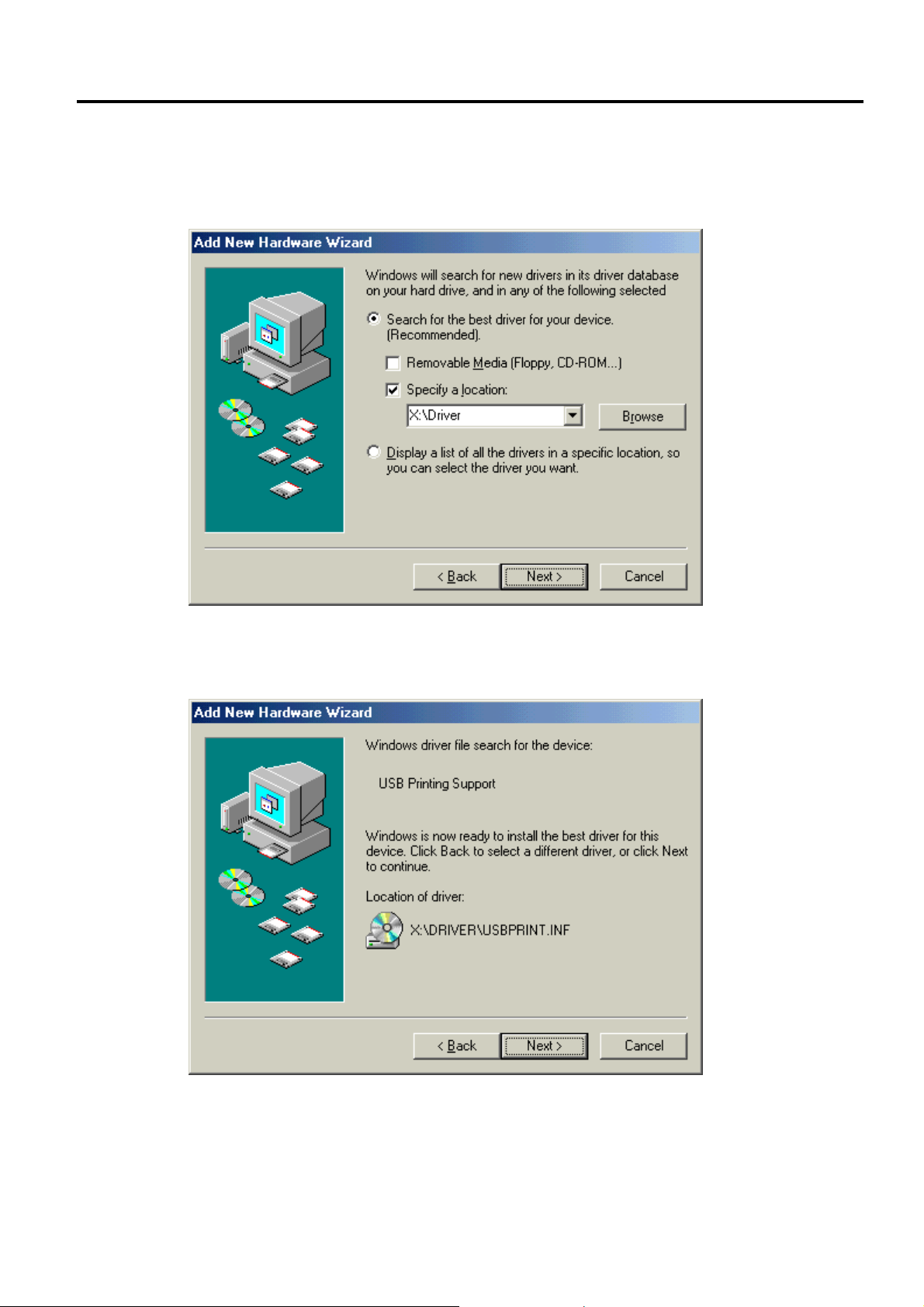
2. 打印机安装 CO1-33072
2.9 安装打印机驱动程序
(3) 选择“Search for the best driver for your device.(Recommended)(为您的设备选择最佳驱
动程序。(推荐))”。
勾选“Specify a location(指定路径)”复选框,点击[Browse]按钮。
指定“\driver”文件夹,点击[Next]按钮。
(4) 检查确认已检测到“USB Printing Support(USB打印支持)”驱动程序,然后点击[Next]
按钮。
2-56
Page 68

2. 打印机安装 CO1-33072
(5) USB打印支持驱动程序安装完成的画面显示之后,点击[Finish] 按钮。
2.9 安装打印机驱动程序
(6) 随后,“TEC B-SA4T”会作为新硬件被检测到。
(7) 显示“Add New Hardware Wizard(添加新打印机向导)”对话框。
选择“Specify the location of the driver (Advanced) (指定驱动程序位置(高级))”,然
后点击[Next]按钮。
2-57
Page 69

2. 打印机安装 CO1-33072
2.9 安装打印机驱动程序
(8) 选择“Search for the best driver for your device.(Recommended)(为您的设备选择最佳驱
动程序(推荐))”。
勾选 “Specify a location(指定路径)”复选框,点击[Browse] 按钮。
指定“\driver”文件夹,点击[Next]按钮。
(9) 检查确认已检测到“TEC B-SA4T”驱动程序,然后点击 [Next] 按钮。
2-58
Page 70
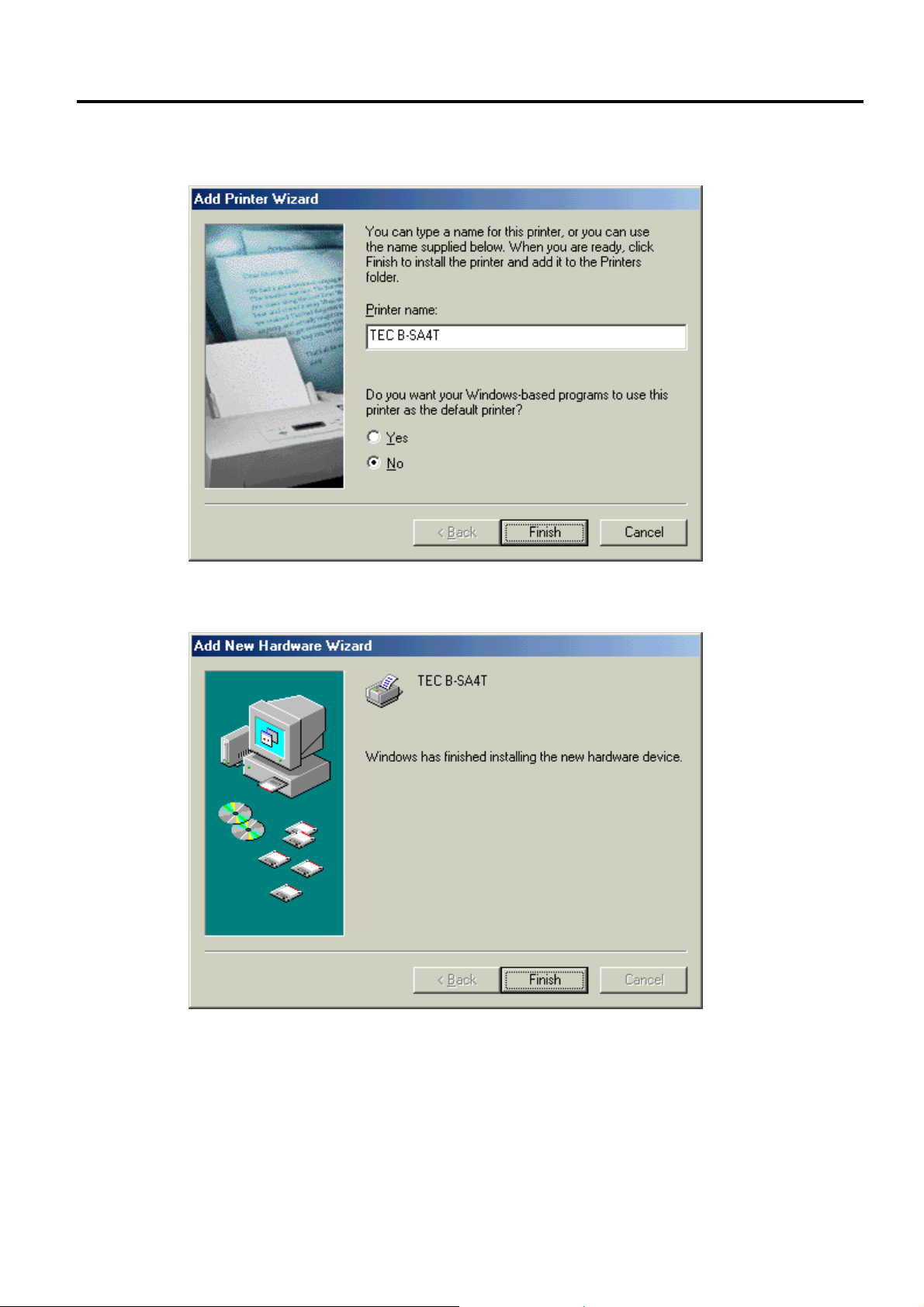
2. 打印机安装 CO1-33072
2.9 安装打印机驱动程序
(10) 根据需要可更改打印机名称,选择是否将此打印机设置为默认打印机( “是”或
“否”),点击[Finish]按钮。
(11) TEC B-SA4T安装完成的画面显示之后,点击[Finish] 按钮。
(12) 安装完成后,新的打印机图标将被添加到“打印机”文件夹中。
2-59
Page 71

2. 打印机安装 CO1-33072
2.9 安装打印机驱动程序
Windows 2000/XP系统
注释:
当即插即用打印机安装进程被中断时,务必将检测到并显示 在“系统属性”对话框的“硬件管理”标
签中的打印机删除。
(1) 作为对打印机的设置具有完全操作权限的人员登录主机。
(2) 打开打印机电源,然后用USB数据线把打印机连接到主机。
(3) 自动检测到“USB Device(USB设备)”,同时自动安装“USB Printing Support(USB打
印支持)” 。
(4) 随后,在Windows XP系统中,“TEC B-SA4T”会作为新设备被发现。
在Windows 2000系统中,“未知”设备会作为新设备被发现。在以上两种情况下,都需执
行以下步骤,虽然在Windows XP系统中使用的是对话框。
(5) 出现“Found New Hardware Wizard(找到新硬件向导)”对话框。
选择“No, not this time(不,这次不需要)”,然后点击[Next] 按钮。
2-60
Page 72

2. 打印机安装 CO1-33072
2.9 安装打印机驱动程序
(6) 选择“Install from a list or specific location (Advanced) (从列表或指定位置安装(推
荐))”,然后点击[Next] 按钮。
(7) 选择“Search for the best driver in these locations(在以下位置搜索最佳驱动程序)”。
勾选“Include this location in the search(搜索时包括以下位置)”复选框,然后点击
[Browse] 按钮。
指定光盘中的“\driver”文件夹,然后点击 [Next] 按钮。
2-61
Page 73

2. 打印机安装 CO1-33072
(8) 当出现以下对话框时,点击 [Continue Anyway] 按钮。
2.9 安装打印机驱动程序
(9) 当出现“Completing the Found New Hardware Wizard(完成找到的新硬件向导)”画面
时,点击[Finish]按钮。
(10) 安装完成后,新的打印机图标将被添加到“打印机”文件夹中。
2-62
Page 74

2. 打印机安装 CO1-33072
2.9.4. 卸载打印机驱动程序
注释:
卸载打印机驱动程序之前,请先确认所有的打印、状态监视器、以及属性设定都已经完成。
Windows 98/ME系统
(1) 从“开始”菜单选择“设定”–“打印机”,打开打印机文件夹。
(2) 选中要删除的打印机驱动程序图标,点击右键,然后选择“删除”,出现确认信息。
(3) 点击[Yes]按钮删除。
(4) 打印机驱动程序图标被删除后,重新启动计算机主机。
Windows 2000/XP系统
(1) 作为对打印机的设置具有完全操作权限的人员登录主机。
2.9 安装打印机驱动程序
(2) 从“开始”菜单选择“设定”–“打印机”,打开打印机文件夹。
(3) 选中要删除的打印机驱动程序图标,点击右键,然后选择“删除”,出现确认信息。
(4) 点击[Yes]按钮删除。
(5) 打印机驱动程序图标被删除后,在“打印机”文件夹的“文件”菜单中选择“服务器属性”。
(6) 选中要删除的打印机驱动程序,然后点击[Remove]按钮。打印机驱动程序被删除后,重新启动
计算机主机。
2-63
Page 75

2. 打印机安装 CO1-33072
2.9 安装打印机驱动程序
2.9.5 增加/删除局域网端口
要使用局域网端口,首先必须在打印机系统模式下的“<7> IP ADDRESS”中,完成以下设定。(请咨
询东芝泰格支持代表。)
• 设定打印机IP地址(“PRINTER IP ADRES”),网关IP地址(“GATEWAY IP ADRES”),
和子网掩码(“SUBNET MASK”)。
• 设定端口号(“SOCKET PORT”)。
在这些设定中,打印机IP地址和端口号在增加局域网端口时也是必需的。
(1) 增加局域网端口
Windows 98/ME系统
(1) 选择打印机图标,点击右键,选择“属性”,打开打印机“属性”对话框。
(2) 选择“Details(详情)”标签,点击 [Add Port…] 按钮,显示出“Add Port(添加端口)”对
话框。
(3) 选择“Other(其它)”。
从列表中选择“Seagull Scientific TCP/IP Port(海鸥科技公司TCP/IP端口)”,然后点击 [OK]
按钮。
(4) 在“Add Seagull TCP/IP Port(增加海鸥科技公司TCP/IP端口)”对话框中,输入名称或IP地
址、端口号、端口名称。输入的IP地址和端口号,必须与在打印机的系统模式下的“<7> IP
ADDRESS”中的设定一致。输入这些信息后,点击 [OK] 按钮。
(5) 增加端口完成后,该端口就被添加到“打印到以下端口”下拉列表中。
2-64
Page 76

2. 打印机安装 CO1-33072
2.9 安装打印机驱动程序
Windows 2000/XP系统
(1) 选择打印机图标,点击右键,选择“属性”,打开打印机“属性”对话框。
(2) 选择“Ports(端口)”标签,点击[Add Port…]按钮,显示出“Printer Ports(打印机端口)”
对话框。
(3) 从“Available Printer Ports(可用的打印机端口)”列表中选择“Seagull Scientific TCP/IP Port
(海鸥科技公司TCP/IP端口)”,然后点击 [OK]按钮。
(4) 在“Add Seagull TCP/IP Port(增加海鸥科技公司TCP/IP端口)”对话框中,输入名称或IP地
址、端口号、端口名称。输入的IP地址和端口号,必须与在打印机的系统模式下的
ADDRESS”中的设定一致
。输入这些信息后,点击 [OK] 按钮
(5) 增加端口完成后,该端口就被添加到“打印到以下端口”下拉列表中。
(2) 删除局域网端口
注释:
在删除端口之前, 务必查看清楚是否有其它打印机也在使用此端口,如果有的话,在删除此端口之前,
把其它打印机的端口更改到其它端口。
Windows 98/ME系统
(1) 选择打印机图标,点击右键,选择“属性”,打开打印机“属性”对话框。
“<7> IP
(2) 选择“Details(详情)”标签,点击 [Delete Port…]按钮。
(3) 选中需要删除的端口,然后点击[OK]按钮。
(4) 端口删除完成后,该端口也将被从“打印到以下端口”下拉列表中删除。
Windows 2000/XP系统
(1) 选择打印机图标,点击右键,选择“属性”,打开打印机“属性”对话框。
(2) 在“Ports(端口)”标签中,选择需要删除的端口 ,然后点击 [Delete Port]按钮。
(3) 端口删除完成后,该端口也将被从“打印到以下端口”下拉列表中删除。
2-65
Page 77

2. 打印机安装 CO1-33072
2.9 安装打印机驱动程序
2.9.6 注意事项
(1) 打印机驱动程序升级
• 要升级打印机驱动程序到当前版本,请在安装新版本打印机驱动程序之前,先卸载旧版本的打
印机驱动程序。
• 升级打印机驱动程序后,请务必重新启动计算机主机。
• 如果操作系统为Windows 98或Windows Me,在卸载完旧版本的打印机驱动程序之后,请务必重
新启动计算机。否则将不能正确升级打印机驱动程序。
(2) 其它
• 如果操作系统为Windows 2000或Windows XP,当即插即用打印机安装进程被中断时,必须将被
检测到的打印机从显示在“系统属性”对话框中的“硬件管理”标签中删除。
• 卸载打印机驱动程序之前,请先确认所有的打印、状态监视器、以及属性设定都已经完成。
• 在删除端口之前, 务必查看清楚是否有其它打印机也在使用此端口,如果有的话,在删除此端口
之前,把其它打印机的端口更改到其它端口。
2-66
Page 78

2. 打印机安装 CO1-33072
2.9.7 使用打印机驱动程序
关于如何使用打印机驱动程序,请参阅Windows打印机驱动程序画面中的“帮助”。
1) 打开打印机驱动程序的属性画面。
2) 点击About(关于)标签,出现以下画面。
点击[Help] 按钮。
About 标签
2.9 安装打印机驱动程序
[Help]按钮
3) Windows打印机驱动程序画面中的“帮助”画面出现。该画面将提供如何使用打印机驱动程序的帮
助。
2-67
Page 79

2. 打印机安装 CO1-33072
打印方式
探测器
任务处理模式
切割
打印速度
2.10 打印测试
2.10 打印测试
设定好操作环境后,执行打印测试。
1. 使用打印机驱动程序或任务处理指令执行打印机测试。
通过打印机驱动程序属性画面,能让用户根据操作环境设定通讯
条件、打印介质尺寸、以及其它打印条件。更多详情,请参阅
Windows 打印机驱动程序帮助画面。
例:打印机驱动器属性画面的原料标签显示
标签间距
微调
打印方式: 可选择直热式或热转式。
探测器: 可选择介质探测器类型。
任务处理模式: 可选择批处理或剥离。
切割: 可选择是否使用切刀。
微调: 能调节送纸总量、 切割/剥离位置等数值。
2. 确认打印测试结果。
• 需要调节打印起始位置、切割/剥离位置、或打印色彩时,请参
阅⇒ 章节 2.11 位置和打印色彩微调。
• 当使用已打印过的打印介质时,或没有正确探测到打印起始位
置时,请参阅⇒ 章节 2.12 阀值设定
2-68
Page 80

2. 打印机安装 CO1-33072
2.10 打印测试(续)
2.10 打印测试
当使用选购切刀模块或剥离模块时
根据打印条件,必须为打印机驱动程序或 TPCL(泰格打印机命令
语言)设定任务处理模式、切刀位置等等。
关于 TPCL 的详细资料,请参阅光盘中的 B-SX6T/SX8T 系列外围设
备端口规格说明。
关于如何使用打印机驱动程序,请参阅 Windows 打印机驱动程序帮
助画面。
为获得切刀模块或剥离模块的最佳性能和最长使用寿命,需要进行
定期清洁。
开始清理之前,确认关闭打印机电源,以免受伤。
有关清洁的详细说明,请参阅章节 4.1.5 切刀模块(可选件)或章 节
4.1.6 选购剥离模块。
2-69
Page 81

2. 打印机安装 CO1-33072
[PAUSE]
[PAUSE]
[PAUSE]
[PAUSE]
[PAUSE]
[PAUSE]
[PAUSE]
[PAUSE]
[PAUSE]
[PAUSE]
[PAUSE]
2.11 位置和打印色彩微调
<3>ADJUST SET
<3>ADJUST SET
FEED ADJ.+10.0mm
<3>ADJUST SET
CUT ADJ. +10.0mm
<3>ADJUST SET
BACK ADJ. +5.0mm
<3>ADJUST SET
X ADJUST +50.0mm
<3>ADJUST SET
TONE ADJ.<T> +3
<3>ADJUST SET
TONE ADJ.<D> -2
2.11 位置和打印色彩微调
本章描述如何微调打印起始位置、切割/剥离位置、反向送纸总量、
打印色彩、碳带马达扭矩。
需要进行微调时,如微调打印起始位置、打印色彩等等,请按以下
步骤进行。
1. 打开打印机电源,确认液晶显示屏上显示“ONLINE (联
机)”。
2. 按下 [PAUSE]键,暂停打印机。
3. 持续按下[RESTART] 键长达 3秒钟,直到显示
“<1>RESET”。
4. 按下[FEED]或[RESTART]键,液晶显示屏上显示“<3>ADJUST
SET”。
5. 当“<3>ADJUST SET”显示时,按下[PAUSE]键,进入参数微调
模式。
参数微调模式包括以下子菜单。每次按下[PAUSE] 键,子 菜单都会
依次显示。
(1) 送纸总量微调:
微调打印起始位置的送纸总量。
(2) 切割/剥离位置微调:
微调切割位置或剥离位置。
(3) 反向送纸总量微调:
微调反向送纸总量。
(4) X-轴方向微调:
微调
X-轴方向上的打印位置。
(5) 打印色彩微调(热转印):
热转印模式下微调打印色彩。
(6) 打印色彩微调(直热式):
直热式打印模式下微调打印色彩。
(7) 碳带马达驱动电压微调(收线马达):
微调碳带收线马达的驱动电压。
<3>ADJUST SET
RBN ADJ <FW> -10
<3>ADJUST SET
RBN ADJ <BK> -5
<3>ADJUST SET
THRESHOLD<R>1.0V
<3>ADJUST SET
THRESHOLD<T>1.4V
(8) 碳带马达驱动电压微调(送纸马达)
微调碳带送纸马达的驱动电压。
(9) 阀值微调(黑标探测器):
微调黑标探测器的阀值。 请参阅章节 2.12.
(10) 阀值微调(送纸间距探测器):
微调送纸间距探测器的阀值。请参阅章节 2.12.
注释:
打印机驱动程序属性画面中也包含了参数微调菜单。
2-70
Page 82

2. 打印机安装 CO1-33072
打印起始位
3
送纸方向
送纸方向
送纸方向
张标签
2.11 位置和打印色彩微调
(续)
[RESTART]或 [FEED]
使用
键,选择需要的数值。
每按下一次 [FEED]键将产生–0.1
毫米的变化,最大变化到-50.0 毫
米。
每按下一次
生+0.1 毫米的变化,最大变化到
+50.0 毫米。
注释:
[RESTART]键将产
打印起始位置微调
[RESTART]
[FEED]
选中微调值后,按下[PAUSE]键。
•打印起始位置微调实例
设定+3.0毫米
相对于“+0.0毫米”位置,打印起始位置前移。
设定+0.0毫米
设定–3.0毫米
相对于“+0.0毫米”位置,打印起始位置后移。
<3>ADJUST SET
FEED ADJ.+10.0mm
FEED ADJ.+50.0mm
FEED ADJ.+49.9mm
FEED ADJ.+0.1mm
FEED ADJ.+0.0mm
FEED ADJ.-0.1mm
FEED ADJ.-49.9mm
FEED ADJ.-50.0mm
打印起始位置
mm
3mm
2.11 位置和打印色彩微调
一张标签
一张标签
打印起始位置
一
置
2-71
Page 83

2. 打印机安装 CO1-33072
送纸方向
3
3
送纸方向
送纸方向
2.11 位置和打印色彩微调
(续)
[RESTART]或 [FEED]
使用
键,选择需要的数值。
每按下一次 [FEED]键将产生–0.1
毫米的变化,最大变化到-50.0 毫
米。
每按下一次
生+0.1 毫米的变化,最大变化到
+50.0 毫米。
注释:
[RESTART]键将产
切割/剥离位置微调
[RESTART]
[FEED]
选中微调值后,按下 [PAUSE]键。
•切割位置微调实例
设定+3.0 毫米
相对于“+0.0毫米”位置,打印起始位置前移。
设定+0.0毫米
设定–3.0毫米
相对于“+0.0毫米”位置,打印起始位置后移。
<3>ADJUST SET
CUT ADJ. +10.0mm
CUT ADJ.+50.0mm
CUT ADJ.+49.9mm
CUT ADJ.+0.1mm
CUT ADJ.+0.0mm
CUT ADJ.-0.1mm
CUT ADJ.-49.9mm
CUT ADJ.-50.0mm
mm
切割位置
mm
切割位置
2.11 位置和打印色彩微调
切割位置
2-72
Page 84

2. 打印机安装 CO1-33072
滚筒
3
打印后的停止位
3
• 剥离位置微调实例
设定+3.0 毫米
相对于“+0.0毫米”位置,打印后的停止位置前
移。
设定+0.0毫米
设定–3.0毫米
相对于“+0.0毫米”位置,打印后的停止位置后
移。
置
mm
打印后的停止位置
打印后的停止位置
mm
打印头
剥离模块
底纸
2.11 位置和打印色彩微调
标贴
2-73
Page 85

2. 打印机安装 CO1-33072
在反向送纸之后的打印起始
在反向送纸之后的打印起始
送纸方向
送纸方向
在反向送纸之后的打印起始
送纸方向
2.11 位置和打印色彩微调
(续)
注释:
[RESTART]或 [FEED]
使用
键,选择需要的数值。
每按下一次 [FEED]键将产生–0.1
毫米的变化,最大变化到–9.9 毫
米。
每按下一次
生+0.1 毫米的变化,最大变化到
+9.9 毫米。
[RESTART]键将产
反向送纸总量微调
<3>ADJUST SET
BACK ADJ. +5.0mm
BACK ADJ.+9.9mm
[RESTART]
BACK ADJ.+9.8 mm
BACK ADJ.+0.1mm
BACK ADJ.+0.0mm
BACK ADJ.-0.1mm
[FEED]
BACK ADJ.-9.8mm
BACK ADJ.-9.9mm
选中微调值后,按下 [PAUSE]键。
2.11 位置和打印色彩微调
•反向送纸总量微调
设定+3.0 毫米
相对于“+0.0毫米”位置,在反向送纸之后打印起始位
置前移。
设定+0.0 毫米
设定–3.0毫米
相对于“+0.0毫米”位置,在反向送纸之后打印起始位
置前移。
3mm
3mm
置
位
位
置
位
置
2-74
Page 86

2. 打印机安装 CO1-33072
送纸方向
顶部朝下打
底部首先打
Y
2.11 位置和打印色彩微调
(续)
[RESTART]或 [FEED]
使用
键,选择需要的数值。
每按下一次 [FEED]键将产生–0.1
毫米的变化,最大变化到–99.9 毫
米。
每按下一次
生+0.1 毫米的变化,最大变化到
+99.9 毫米。
注释:
[RESTART]键将产
X轴方向微调
[RESTART]
[FEED]
选中微调值后,按下 [PAUSE]键。
• X 轴方向微调实例
设定–50.0毫米
相对于“+0.0毫米”位置,打印起始位置左移。
设定+0.0毫米
设定+50.0毫米
相对于“+0.0毫米”位置,打印起始位置右移。
<3>ADJUST SET
X ADJUST +5.0mm
X ADJUST +99.9mm
X ADJUST +99.8mm
X ADJUST +0.1mm
X ADJUST +0.0mm
X ADJUST -0.1mm
X ADJUST -99.8mm
X ADJUST -99.9mm
X
印
Y
ABC
50.0mm
ABC
50.0mm
2.11 位置和打印色彩微调
印
X
ABC
2-75
Page 87

2. 打印机安装 CO1-33072
2.11 位置和打印色彩微调
(续)
[RESTART]或 [FEED]
使用
键,选择需要的数值。
每按下一次 [FEED]键将产生–1
个色度的变化,最大变化到–10
个色度。
每按下一次
生+1 个色度的变化,最大变化
到+10 个色度。
注释:
[RESTART]键将产
2.11 位置和打印色彩微调
打印色彩微调
热转打印
<3>ADJUST SET
TONE ADJ.<T> +3
[RESTART]
TONE ADJ<T>. +10
TONE ADJ<T>. +9
色彩较浓
TONE ADJ<T>. +0
标准
[FEED]
TONE ADJ<T>. -9
TONE ADJ<T>. -10
色彩较淡
选中微调值后或想直接跳过本菜单,按下 [PAUSE]键。
直热式打印
<3>ADJUST SET
TONE ADJ.<D> -2
TONE ADJ<D>. +10
色彩较浓
[RESTART]
TONE ADJ<D>. +9
TONE ADJ<D>. +0
标准
[FEED]
TONE ADJ<D>. -9
TONE ADJ<D>. -10
色彩较淡
选中微调值后或想直接跳过本菜单,按下 [PAUSE]键。
2-76
Page 88

2. 打印机安装 CO1-33072
2.11 位置和打印色彩微调
(续)
[RESTART]或 [FEED]
使用
键,选择需要的数值。
每按下一次 [FEED]键将产生–1
级的变化,最大变化到–15 级。
每按下一次
生+1 级的变化,最大变化到+0
级。
[RESTART]或 [FEED]
使用
键,选择需要的数值。
每按下一次 [FEED]键将产生–1
级的变化,最大变化到–15 级。
每按下一次
生+1 级的变化,最大变化到+
10 级。
注释:
[RESTART]键将产
注释:
[RESTART]键将产
2.11 位置和打印色彩微调
碳带马达电压微调
碳带松弛或起皱时会影响打印效果,所以应当按以下步骤微调打印
机马达扭矩。
收线马达(碳带微调 <往前>)
<3>ADJUST SET
RBN ADJ<FW> -10
高
RBN ADJ<FW> +0
[RESTART]
RBN ADJ<FW> -1
RBN ADJ<FW> -2
马达扭矩
[FEED]
RBN ADJ<FW> -14
RBN ADJ<FW> -15
低
选中微调值后或想直接跳过本菜单,按下 [PAUSE]键。
送纸马达(碳带微调 <往后>)
<3>ADJUST SET
RBN ADJ<BK> -5
高
RBN ADJ<BK> +10
[RESTART]
RBN ADJ<BK> +9
RBN ADJ<BK> +8
马达扭矩
[FEED]
RBN ADJ<BK> -14
RBN ADJ<BK> -15
低
选中微调值后或想直接跳过本菜单,按下 [PAUSE]键。
2-77
Page 89

2. 打印机安装 CO1-33072
2.12 阀值设定
2.12 阀值设定
为了维持固定打印位置,根据打印区域和间隙或黑标之间电压的不
同,通过打印介质探测器,打印机将检测到起始打印位置。如果介质
已经被打印过,颜色较深(或较浓)的油墨会干扰以上过程,导致
卡纸故障的出现。
为了解决这个问题,首先请自动设定阀值;如果问题还未解决,那
么需要手动设定阀值电压。
自动设定阀值步骤
1. 打开打印机电源,打印机处于连接状态。
2. 加载一卷已打印过的打印介质。
使用标签材料时,移动送纸间距探测器,使其跟标签的中心位于
同一直条线上。
使用连续纸材料时,移动黑标探测器,使其跟黑标的中心位于同
一直条线上。
3. 按下[PAUSE]键。
4. 打印机进入暂停模式。
5. 在暂停状态下,持续按下 [PAUSE]键,直到以下画面出现。
6. 显示出探测器类型。
TRANSMISSIVE
B-SX8T V1.0A
注释:
1. 如果不能输送超过 1.5 张标签
将可能会导致阀值设定错误。
2. 上提上盖时,
不起作用。
3. 在输送纸张的过程中,不能
探测到纸张末端错误。
[PAUSE] 键将
7. 选择需要通过[FEED]键调节的探测器。
REFLECTIVE
B-SX8T V1.0A
[FEED]
TRANSMISSIVE
B-SX8T V1.0A
黑标探测器
送纸间距探测器
8. 持续按住 [PAUSE] 键,直到处理完超过 1.5 张标签(连续
纸)。
打印介质将持续送纸,直到放下[PAUSE] 键为止。(通过此操
作完成对所选探测器的阀值的自动设定。)
PAUSE
B-SX8T V1.0A
9. 按下 [RESTART]键。
ON LINE
B-SX8T V1.0A
10. 打印机返回到连接状态 。
从计算机主机给打印机发送一个任务处理指令。
2-78
Page 90

2. 打印机安装 CO1-33072
2.12 阀值设定(续)
<5>SENSOR ADJ.
<5>SENSOR ADJ.
[H]28°C [A]28°C
<5>SENSOR ADJ.
[REFLECT] 3.5V
<5>SENSOR ADJ.
[REFLECT] 4.8V*
<5>SENSOR ADJ.
[TRANS.] 2.4V
<5>SENSOR ADJ.
[TRANS.] 4.1V*
<5>SENSOR ADJ.
[PE]R0.1V T4.8V
<5>SENSOR ADJ.
[PE]R0.1V T4.8V*
<5>SENSOR ADJ.
[RIBBON] 3.1V
<5>SENSOR ADJ.
[RIBBON] 3.1V*
[PAUSE]
[PAUSE]
[FEED]或[RESTART]
[PAUSE]
[FEED]或[RESTART]
[PAUSE]
[FEED]或[RESTART]
[PAUSE]
[FEED]或[RESTART]
[PAUSE]
2.12 阀值设定
手动设定阀值步骤
如果自动设定阀值后,卡纸故障仍旧发生,那么需要手动设定阀值
电压。
为了使本章中手动设定的阀值生效,可以通过软件指令或打印机驱
动来选择穿透式探测器(使用手动阀值时)或反射式探测器(使用
手动阀值时)。
1. 按下[FEED] 和 [PAUSE] 键的同时,打开打印机电压。
2. 当“<1>DIAG. ”显示在液晶显示屏上时,松开[FEED] 和
[PAUSE]键。
<1>DIAG.
现在,打印机进入了系统管理员专用的系统模式。
3. 按下 [FEED]或[RESTART]键,直到“<5>SENSOR ADJ.”显示
在液晶显示屏上。
<5>SENSOR ADJ.
4. 按下[PAUSE] 键,进入探测器调节模式。
<5>SENSOR ADJ.
[H]28°C [A]28°C
探测器调节模式包括各个子菜单,这些子菜单显示各个探测器的当
前状态,并储存“有介质状态”电压和“无介质状态”电压。每次
按下[PAUSE]键,子菜单将依次显示。
(1) 探测器状态显示:
通过打印头热敏元件检测温度,然后显示周围的热敏元件。
(2) 上部黑标探测器状态显示:
显示上部黑标探测器探测到的电压。
(3) 上部黑标探测器调节:
利用被实际使用的打印介质,储存“有介质状态”电压。
(4) 送纸间距探测器状态显示:
显示送纸间距探测器探测到的电压。
(5) 送纸间距探测器调节:
利用被实际使用的打印介质,储存“有介质状态”电压。
(6) 黑标探测器/送纸间距探测器状态显示(无介质):
显示下部黑标探测器/送纸间距探测器探测到的“无介质状
态”电压。
(7) 下部黑标探测器/送纸间距探测器调节(无介质):
储存“无介质状态”电压。
(8) 碳带终端探测器状态显示:
显示碳带终端探测器探测到的电压。
(9) 碳带终端探测器调节:
利用被实际使用的碳带,储存“有碳带状态”电压。
2-79
Page 91

2. 打印机安装 CO1-33072
2.12 阀值设定(续)
黑标电压
中间值(阀值电压)
打印区域电压
<5>SENSOR ADJ.
[REFLECT] 3.5V
<5>SENSOR ADJ.
[REFLECT] 4.8V*
<5>SENSOR ADJ.
[TRANS.] 2.4V
2.12 阀值设定
使用黑标探测器时
(1) 当“<5>SENSOR ADJ.”显示时,按下[PAUSE]键,直到信息出
现。
显示的数值为黑标探测器探测到的实时电压。
.
<5>SENSOR ADJ.
[REFLECT] 3.5V
(2) 分别测量介质空白处和黑标处的电压。此时,写下两个电压的中
间值。(该数值将在随后的阀值设定中用到。)
(实例)
打印区域 = 4.8 伏, 黑标 = 2.4 伏 中间值 = 3.6 伏
1. 测量空白区域的电压时,请注意不要误把一次预打印跟探测器对
齐。
2. 确认两个电压间的差值至少在 0.7伏 。如果电压差值小于 0.7 伏,
将不能检测到起始打印位置。如果出现这种情况,请考虑更改介
质类型。
3. 测量电压时,请确保上盖是关闭的。
注释:
(3) 持续按下[RESTART] 或 [FEED] 键约 3 秒钟,让打印区域的某
处空白部分跟黑标探测器对齐。
(4) 储存“有介质状态”电压后,在电压的右边将出现一个星号
“*”。按下 [PAUSE] 键。
(5) 显示送纸间距探测器探测到的实时电压。
使用送纸间距探测器时
标签间隙处电压
中间值(阀值电压)
打印区域电压
<5>SENSOR ADJ.
[TRANS.] 2.4V
<5>SENSOR ADJ.
[TRANS.] 2.4V*
<5>SENSOR ADJ.
[PE]R0.1V
T4.8V
(1) 分别测量标签空白处和一处标签间隙处的电压。此时,写下两个
电压的中间值。(该数值将在随后的阀值设定中用到。)
(实例)
打印区域 = 2.4 伏, 间隙 = 4.0 伏 中间值 = 3.2 伏
1. 测量空白区域的电压时,请注意不要误把一次预打印跟探测器对
齐。
2. 确认两个电压间的差值至少在 0.7伏 。如果电压差值小于 0.7 伏,
将不能检测到起始打印位置。如果出现这种情况,请考虑更改介
质类型。
3. 测量电压时,请确保上盖是关闭的。
注释:
(2) 持续按下[RESTART] 或 [FEED] 键约 3 秒钟,让打印区域的某
处空白部分跟送纸间距探测器对齐。
(3) 储存“有介质状态”电压后,在电压的右边将出现一个星号
“*”。按下 [PAUSE] 键。
(4) 显示变化如左图所示。
2-80
Page 92

2. 打印机安装 CO1-33072
2.12 阀值设定(续)
2.12 阀值设定
储存“无介质状态”电压
以下显示如何设定“无介质状态”电压值,用来探测打印纸是否已
经用完。
如果介质还未用完,就显示“NO PAPER”消息的话,则电压值需
要重新设定。
(1) 从黑标探测器/送纸间距探测器处移走打印介质。
(2) 显示黑标探测器和送纸间距探测器探测到的实时电压。
<5>SENSOR ADJ.
[PE]R0.1V
T4.8V
送纸间距探测器
下部黑标探测器
(3) 持续按下[RESTART]或[FEED] 键约 3 秒钟。
<5>SENSOR ADJ.
[PE]R0.1VT4.8V*
(4) 储存“有介质状态”电压后,在电压的右边将出现一个星号
“*”。按下 [PAUSE] 键。
(5) 显示信息返回到“<5>SENSOR ADJ.”。
<5>SENSOR ADJ.
手动设定阀值
此时,在参数微调模式下,设定计算得来的阀值电压。
(1) 当“<5>SENSOR ADJ.”显示时,按下[FEED]或[RESTART]
键,直到“<3>ADJUST SET”出现。
<3>ADJUST SET
(2) 按下[PAUSE] 键,进入参数微调模式。
<3> ADJUST SET
FEED ADJ.+10.0mm
2-81
Page 93

2. 打印机安装 CO1-33072
2.12 阀值设定(续)
注释:
每按下一次 [FEED]键将产生–0.1
伏电压的变化,最大变化到 0.0
伏。
每按下一次 [RESTART] 键将产
生+0.1 伏电压的改变,最大变化
到+4.0 伏。
2.12 阀值设定
(3) 按下[PAUSE] 键,直到目标探测器类型显示出来。
<3>ADJUST SET
THRESHOLD<R>1.0V
[PAUSE]
黑标探测器
<3> ADJUST SET
THRESHOLD<T>1.4V
送纸间距探测器
(4) 使用[FEED] 或 [RESTART] 键设定阀值电压(在探测器微调菜单
下计算得来),如下所示。
阀值电压 =打印区域电压和间隙/黑标之间电压的中间值。
黑标探测器
送纸间距探测器
THRESHOLD<R>4.0V
THRESHOLD<R>3.9V
THRESHOLD<R>3.8V
[RESTART]
THRESHOLD<T>4.0V
THRESHOLD<T>3.9V
THRESHOLD<T>3.8V
THRESHOLD<R>0.1V
THRESHOLD<R>0.0V
[FEED]
THRESHOLD<T>0.1V
THRESHOLD<T>0.0V
(5) 选中阀值电压后,按下[PAUSE] 键。
(6) 为检查操作的正确性,请在联机模式下处理已打印过的打印介
质。
如果即使在手动设定阀值后,仍出现错误,请略微改变阀值,然
后再试。
2-82
Page 94

3. 联机模式 CO1-33072
3. 联机模式
3.1 操作面板
3.1 操作面板
本章描述了联机模式状态下操作面板中按键的使用功能情况。当打印机
处在联机模式状态下并且和一个主机相连时,就可以完成在标签或吊牌
上打印图象的常规操作。
下图展示了操作面板和按键的功能
电源指示灯
(绿色)
错误指示灯
(红色
LCD 液晶信息显
示屏
联机指示灯
(绿色)
[FEED] 键
1. 只在选择了碳带接近终端检测
功能时闪烁。
2. 按 RESTART 键可以在暂停
或者除错之后继续打印。
注释:
[RESTART] 键
[PAUSE] 键
液晶信息显示屏(LCD Message Display)以数字字符和符号的方式显
示打印机即时的状态。2 行内最多能显示 32个字符。
在操作面板上有 3 个 LED(发光二级管)指示灯。
LED 灯亮 闪烁
POWER
ON LINE
ERROR
操作面板上有三个按键。
PAUSE 暂停打印
RESTART 重新开始打印
FEED 输入打印介质
打开打印机
准备打印
打印机出现错误
-----
打印机正和主机通信
碳带即将用尽。(参
见注释 1。)
3- 1
Page 95

3. 联机模式 CO1-33072
3.2 操作
3.2 操作
有关错误信息的含义和应采取的
措施,请参阅章节 5 故障检修和
附录 1。
注释:
3.3 重启
若打印机在出错或者暂停状态
下按[RESTART]键的时间不足
三秒,打印机将重新打印。但
是,如果出现通信错误或者命
令错误,打印机返回待机状
态。
注释:
当打印机被打开时,ON LINE(联机)信息在液晶信息显示器里显示出
来。在等待或者常规打印的时候也一直被显示出来。
打印机被打开,处于待机状态或者打印状态。
1.
ON LINE
B-SX8T V1.0A
2. 如果在打印的时候有什么错误出现,一条错误信息就会被显示出
来。打印机会自动停止打印。(在右面的数字表示了要被打印的剩
余介质数量。)
NO PAPER 125
B-SX8T V1.0A
3.
为了清除错误,按[RESTART]按键,打印机恢复打印。
ON LINE
B-SX8T V1.0A
4. 如果在打印的时候按下[PAUSE]按键,打印机会立即停止打印。
(在右面的数字表示了要被打印的剩余介质数量。)
PAUSE 52
B-SX8T V1.0A
5. 如果按下了[RESTART]按键打印机继续打印。
ON LINE
B-SX8T V1.0A
重启操作清除从计算机传送到打印机的打印数据,打印机返回到待机状
态。
打印机被打开,等待或者打印中。
1.
ON LINE
B-SX8T V1.0A
2.
按下[PAUSE]键(暂停)停止打印或者清除计算机传送来的数据。
打印机停止打印
PAUSE 52
B-SX8T V1.0A
3.
按下[RESTART]键(重新启动)并保持三秒以上。
<1>RESET
4. 按下[PAUSE]键。从计算机传送来的数据将被清除,打印机返回到
待机状态。
ON LINE
B-SX8T V1.0A
3- 2
Page 96

4. 维护 CO1-33072
4.1 清洁
4. 维护
1. 要保证在断开电源线状态下进
行维护,否则会引起电击。
2. 避免在开关机箱或者打印座架
时夹到手指,以免受伤。
3. 打印头在打印后会变得很热。
在维护之前先让打印头降温。
4. 不要直接把水撒到打印机上。
警告!
4.1 清洁
4.1.1 打印头/滚筒
1. 不要用挥发性溶液包括稀释剂
和苯液,以免使机盖掉色、打
印失灵或打印机崩溃。
2. 不要用手直接碰触打印头部
件,以免静电会损坏打印头
3. 一定要使用打印机附带的打印
头清洁剂。否则会减少打印头
寿命。
注意!
1. 打印头清洁笔在授权的东芝泰格
服务代理商处有售。
2. 当安装有选购切刀模块时,请
使用如图所示的随切刀模块附
带的打印头清洁笔清洁打印
头。
注释:
本章介绍进行日常维护的方法。
为确保打印机能够持续高质量地工作,请参阅下表定期进行日常维
护。
清洁周期 频率
高打印量 每天
每个碳带卷或打印介质卷 一次
为了维护打印机的性能和打印质量,请定期清洁打印机,或者在更
换打印介质或碳带时清洁。
1. 关闭打印机的电源并拔下打印机的电源插头。
2. 将头撑设定在“OPEN”位置。
3. 打开上盖和右侧盖。
4. 打开头锁板。
5. 从打印机中取出碳带和打印介质。
6. 使用打印头清洁笔,或被纯酒精略微润湿的棉签或软布清洁打印
头热敏单元。
打印头清
洁笔
打印头热敏
单元
当安装有切刀模块时。
打印头清洁笔
(随选购切刀模
块附带)
切刀模块
4- 1
Page 97

4. 维护 CO1-33072
4.1 清洁
4.1.1 打印头/滚筒(续)
4.1.2 紧带轮
7. 使用被纯酒精略微润湿的软布擦拭滚筒。
滚筒
1. 关闭打印机的电源并拔下打印机的电源插头。
2. 将头撑设定在“OPEN”位置。
3. 打开上盖和右侧盖。
4. 打开头锁板。
5. 顺时针转动紧带轮手柄以释放紧带轮。
请确保将头撑设定在位置 2,否
则无法拆下紧带轮。
注释:
头撑
位置 2
注意!
请不要用力拉碳带终端探测器
板
。这样做可能会损坏碳带终端
探测器配线,造成打印机故障。
紧带轮手柄
6. 从打印机中取出碳带和打印介质。
7. 将头撑设定在位置 2。
8. 拆下白螺丝并按照箭头的方向卸下碳带终端探测器板。
碳带终端探测器板
白螺丝
1
2
碳带终端探测器板
4- 2
Page 98

4. 维护 CO1-33072
4.1 清洁
4.1.2 紧带轮(续)
将紧带轮组件重新安装到打印机
时,请通过向开口(箭头所示)
方向推动碳带终端探测器配线,
尽可能多地去除碳带终端探测器
配线的松弛。
如果没有这样做,可能会导致配
线被碳带终端探测器板夹住,从
而造成打印机故障。
注意!
碳带终端探测器配线
9. 从打印机中取出紧带轮组件。
紧带轮组件
10. 使用被纯酒精略微润湿的软布擦拭紧带轮组件。
紧带轮组件
11. 清洁紧带轮组件后,请将其放置到位,然后抬起两个紧带轮
板。
紧带轮组件
紧带轮板
4- 3
Page 99

4. 维护 CO1-33072
4.1 清洁
4.1.2 紧带轮(续)
12. 将碳带终端探测器板安装到打印机上。
(1) 令碳带终端探测器板两侧的凹口与打印机的定位销咬合。
碳带终端探测
器板
插槽
凹口
定位销
定位销
(2) 令紧带轮板的尖端进入碳带终端探测器的插槽。
碳带终端探测器板
紧带轮板
插槽
4- 4
Page 100

4. 维护 CO1-33072
4.1 清洁
4.1.3 导纸夹下方
小心不要丢失拆下的螺丝。
注释:
1. 关闭打印机的电源并拔下打印机的电源插头。
2. 将头撑设定在“OPEN”位置。
3. 打开上盖和右侧盖。
4. 打开头锁板。
5. 顺时针转动紧带轮手柄以释放紧带轮。
6. 从打印机中取出碳带和打印介质。
7. 拆下螺丝以卸下导纸夹。
螺丝
导纸夹
8. 如果有堵塞的打印介质,请将其取出。
9. 擦拭打印介质通路上的污垢、灰尘或纸屑。
导纸夹
螺丝
10. 使用被酒精润湿的软布擦拭
11. 用螺丝重新安装导纸夹。
打印介质通路
导纸夹上的灰尘和粘着物。
导纸夹
4- 5
